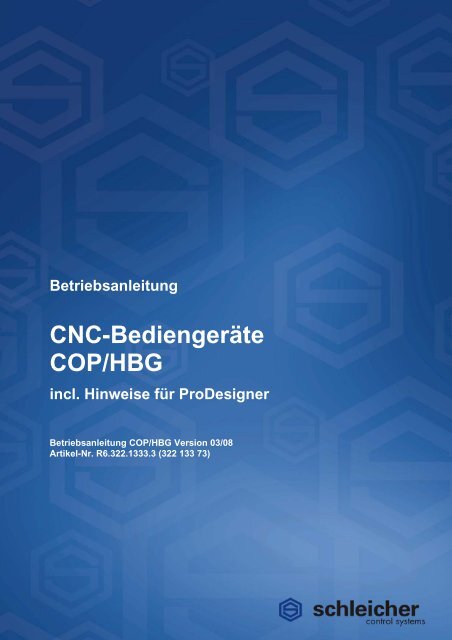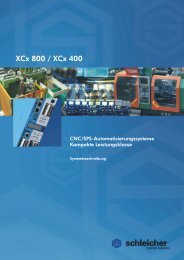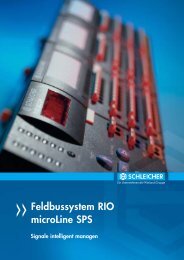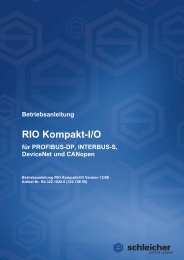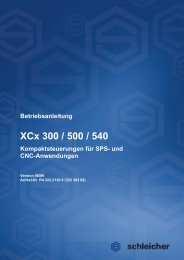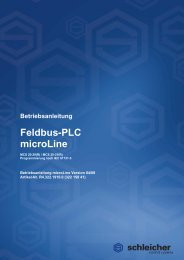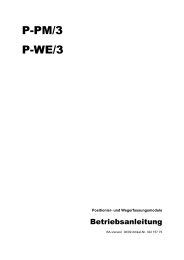Betriebsanleitung - Schleicher Electronic
Betriebsanleitung - Schleicher Electronic
Betriebsanleitung - Schleicher Electronic
Sie wollen auch ein ePaper? Erhöhen Sie die Reichweite Ihrer Titel.
YUMPU macht aus Druck-PDFs automatisch weboptimierte ePaper, die Google liebt.
<strong>Betriebsanleitung</strong><br />
CNC-Bediengeräte<br />
COP/HBG<br />
incl. Hinweise für ProDesigner<br />
<strong>Betriebsanleitung</strong> COP/HBG Version 03/08<br />
Artikel-Nr. R6.322.1333.3 (322 133 73)<br />
<strong>Betriebsanleitung</strong> COP/HBG Version 03/08<br />
<strong>Betriebsanleitung</strong><br />
CNC-Bediengeräte<br />
COP/HBG<br />
incl. Hinweise für ProDesigner<br />
<strong>Betriebsanleitung</strong> COP/HBG Version 03/08<br />
Artikel-Nr. R6.322.1333.3 (322 133 73)<br />
1
CNC-Bediengeräte COP/HBG <strong>Betriebsanleitung</strong><br />
Zweck der <strong>Betriebsanleitung</strong><br />
Zielgruppe<br />
Die vorliegende <strong>Betriebsanleitung</strong> dient als Anleitung zur Projektierung,<br />
Programmierung, Installation, Inbetriebnahme, Betrieb und<br />
Wartung der Anzeige- und Bedieneinheiten CNC-Bediengeräte<br />
COP/HBG<br />
Die <strong>Betriebsanleitung</strong> enthält Projektierungs-, Programmier-, Bedienungshinweise<br />
und technische Daten des COP x CNC, des HBG, des<br />
COP UTE CNC sowie der Projektierungssoftware ProDesigner.<br />
Die <strong>Betriebsanleitung</strong> ist für geschulte Fachkräfte ausgelegt. Es werden<br />
besondere Anforderungen an die Auswahl und Ausbildung des<br />
Personals gestellt, die mit dem Automatisierungssystem umgehen.<br />
Als Personen kommen z.B. Elektrofachkräfte und Elektroingenieure in<br />
Frage, die entsprechend geschult sind (siehe auch Sicherheitshinweise<br />
"Personalauswahl und -qualifikation", Seite159).<br />
Vorgängerversionen der <strong>Betriebsanleitung</strong><br />
Version 07/96 (für das HBG), 03/04, 06/04, 11/0, 07/05, 09/05, 06/06<br />
Gültigkeit der <strong>Betriebsanleitung</strong><br />
Warenzeichenvermerke<br />
Hard- und Software Version<br />
COP E CNC V.06.10<br />
COP H CNC V.06.10<br />
COP UTE CNC V.05.03<br />
HBG 2P/CNC V.04.48 ab Bauzustand "H"<br />
HBG 2/CNC V.04.48 ab Bauzustand "H"<br />
ProDesigner V.1.38.008<br />
Versionsnummer und Bauzustand der Geräte sind dem Typenschild<br />
zu entnehmen.<br />
MS-DOS ist ein eingetragenes Warenzeichen der Microsoft<br />
Corporation.<br />
WINDOWS ist ein eingetragenes Warenzeichen der Microsoft<br />
Corporation.<br />
PROFIBUS ist ein eingetragenes Warenzeichen der PROFIBUS<br />
Nutzerorganisation.<br />
Copyright by<br />
SCHLEICHER <strong>Electronic</strong><br />
GmbH & Co. KG<br />
Pichelswerderstraße 3-5<br />
D-13597 Berlin<br />
Telefon +49 30 33005-330<br />
Telefax +49 30 33005-305<br />
Hotline +49 30 33005-304<br />
Internet http://www.schleicher-electronic.com<br />
Änderungen und Irrtum vorbehalten<br />
2 <strong>Betriebsanleitung</strong> COP/HBG Version 03/08
Syntax<br />
Darstellung von Warnhinweisen<br />
<strong>Betriebsanleitung</strong> COP/HBG Version 03/08<br />
Für die Syntax von Hard- und Software-Objekten gelten folgende<br />
Konventionen:<br />
Objekt Syntax-Beispiel<br />
Dateinamen HANDBUCH.DOC (vorgegeben)<br />
.DOC (Anwender)<br />
Pfade / Verzeichnisse C:\WINDOWS\SYSTEM (vorgegeben)<br />
\SYSTEM (Anwender)<br />
Menüs / Menüpunkte Einfügen / Graphik / Aus Datei<br />
Hyperlinks http://www.schleicher-electronic.com<br />
Programmlisten<br />
MaxTsdr_9.6 = 60<br />
MaxTsdr_93.75 = 60<br />
Tasten (nacheinander drücken)<br />
(gleichzeitig drücken)<br />
Warn- und Sicherheitshinweise werden in dieser <strong>Betriebsanleitung</strong><br />
durch besondere Kennzeichnungen hervorgehoben:<br />
Bedeutet, daß Personen, das Automatisierungssystem oder eine<br />
Sache beschädigt werden kann, wenn die entsprechenden Hinweise<br />
nicht eingehalten werden.<br />
Hebt eine wichtige Information hervor, die die Handhabung<br />
des<br />
Automatisierungssystems oder den jeweiligen Teil der<br />
<strong>Betriebsanleitung</strong> betrifft.<br />
Sicherheitshinweise ab Seite 159 beachten!<br />
3
Inhaltsverzeichnis<br />
1 Einleitung .................................................................................................................................................................. 7<br />
1.1 COP H CNC und HBG................................................................................................................................................ 8<br />
1.2 COP E CNC und COP UTE CNC............................................................................................................................... 9<br />
1.3 Gemeinsame Merkmale ........................................................................................................................................... 10<br />
1.4 Betriebsarten der CNC-Bediengeräte....................................................................................................................... 11<br />
1.4.1 Die Betriebsarten (Modi)........................................................................................................................................... 11<br />
1.4.2 Umschaltung der Betriebsarten im COP x CNC....................................................................................................... 12<br />
1.4.3 Umschaltung der Betriebsarten im HBG und im COP UTE CNC............................................................................. 12<br />
1.5 Kommunikation bei COP x CNC, COP UTE CNC und HBG .................................................................................... 13<br />
1.5.1 Kommunikationsmechanismen beim HBG und beim COP UTE CNC...................................................................... 13<br />
1.5.2 Kommunikationsmechanismen beim COP x CNC ................................................................................................... 13<br />
1.6 Applikations-Beispiele .............................................................................................................................................. 14<br />
1.7 Bestellbezeichnungen .............................................................................................................................................. 15<br />
1.8 Unterschiede des COP x CNC zum HBG................................................................................................................. 17<br />
1.9 Gemeinsamkeiten von COP und RTE...................................................................................................................... 17<br />
2 Projektieren unter ProDesigner ............................................................................................................................ 18<br />
2.1 Vorgehensweise bei der Projektierung..................................................................................................................... 19<br />
2.2 Verzeichnisstruktur ................................................................................................................................................... 21<br />
2.3 Dateistruktur ............................................................................................................................................................. 22<br />
2.4 INI-Datei "0.INI" im Verzeichnis \RUNTIME.............................................................................................................. 23<br />
2.4.1 Bedeutung der INI-Schlüsselwörter.......................................................................................................................... 24<br />
2.5 Übersicht über die Objekte ....................................................................................................................................... 27<br />
2.5.1 Visualisierungs-Objekte............................................................................................................................................ 27<br />
2.5.2 Objekte der Prozessdatenbank ................................................................................................................................ 27<br />
2.5.3 Systemobjekte .......................................................................................................................................................... 28<br />
2.6 Hinweise zu einigen Visualisierungs-Objekten......................................................................................................... 29<br />
2.6.1 Alarme ...................................................................................................................................................................... 29<br />
2.6.2 Maskenwechsel / Bedingung.................................................................................................................................... 30<br />
2.6.3 Statischer Text.......................................................................................................................................................... 31<br />
2.6.4 Indextext ................................................................................................................................................................... 32<br />
2.6.5 Symbole / Bewegte Symbole.................................................................................................................................... 33<br />
2.6.6 Variableneingabe /-ausgabe..................................................................................................................................... 34<br />
2.6.7 Formeln und Bedingungen ....................................................................................................................................... 34<br />
2.7 Hinweise zur Prozessdatenbank und Adressierung ................................................................................................. 35<br />
2.7.1 Datenfluss zwischen SPS und Anzeige.................................................................................................................... 35<br />
2.7.2 Variablen-Adressierung für Treiber Koppel-RAM ..................................................................................................... 37<br />
2.7.3 Größe eines Strukturobjektes................................................................................................................................... 40<br />
2.7.4 Schreib-/Lesetrigger bei Strukturobjekten ................................................................................................................ 40<br />
2.7.5 Datenformate für die Variablen in der Prozessdatenbank........................................................................................ 42<br />
2.7.6 Die Listenform der Prozessdatenbank ..................................................................................................................... 43<br />
2.8 Systemobjekte des Treibers System ........................................................................................................................ 44<br />
2.8.1 Systemobjekt ERR_SRAM....................................................................................................................................... 44<br />
2.8.2 Systemobjekt ERR_RK512 ...................................................................................................................................... 46<br />
2.8.3 Systemobjekt RECIPE.............................................................................................................................................. 48<br />
2.8.4 Systemobjekt INIT_REC........................................................................................................................................... 50<br />
2.8.5 Systemobjekt HANDWHEEL .................................................................................................................................... 51<br />
2.8.6 Systemobjekt JOYSTICK ......................................................................................................................................... 51<br />
2.8.7 Systemobjekt PORT_IN ........................................................................................................................................... 52<br />
2.8.8 Systemobjekt PORT_OUT ....................................................................................................................................... 52<br />
2.8.9 Systemobjekt DATE_TIME....................................................................................................................................... 53<br />
2.8.10 Systemobjekt EDIT................................................................................................................................................... 54<br />
2.8.11 Systemobjekt SPEECH ............................................................................................................................................ 55<br />
2.9 Rezeptbearbeitung ................................................................................................................................................... 56<br />
2.10 Sprach- und Fontumschaltung ................................................................................................................................. 57<br />
2.10.1 Tastatur-Layout-Umschaltung unter Windows 9x..................................................................................................... 58<br />
2.11 Hinweise zum Umgang mit ProDesigner.................................................................................................................. 59<br />
2.11.1 Update von ProDesigner .......................................................................................................................................... 59<br />
2.11.2 Kompatibilität zu älteren Bediengeräte-Versionen ................................................................................................... 59<br />
4 <strong>Betriebsanleitung</strong> COP/HBG Version 03/08
2.11.3 Projektverwaltung ..................................................................................................................................................... 60<br />
2.11.4 Löschen und Undelete von Formen ......................................................................................................................... 60<br />
2.11.5 Löschen eines Projektes .......................................................................................................................................... 60<br />
2.11.6 Indextexteditor .......................................................................................................................................................... 61<br />
2.11.7 Spezielle Tastenfunktionen im Designer .................................................................................................................. 61<br />
2.11.8 Ausgabe von Sonderzeichen.................................................................................................................................... 61<br />
2.11.9 Ausrichten von mehreren Objekten .......................................................................................................................... 61<br />
2.11.10 Reihenfolge der Eigenschaften ........................................................................................................................... 61<br />
2.11.11 Globale Einstellungen ......................................................................................................................................... 61<br />
2.11.12 Spezielle Tastenfunktionen in der Simulation ..................................................................................................... 62<br />
2.11.13 Aktivierung des Bildschirmschoners während der Simulation............................................................................. 62<br />
2.11.14 Dokumentation des Projekts ............................................................................................................................... 62<br />
2.12 Tasten der Bediengeräte.......................................................................................................................................... 63<br />
2.12.1 Tastatur des COP E CNC......................................................................................................................................... 63<br />
2.12.2 Tastatur des COP H CNC ........................................................................................................................................ 63<br />
2.12.3 Bezeichnung der Tasten unter ProDesigner ............................................................................................................ 64<br />
2.12.4 Funktionen der Tasten in der Visualisierung ............................................................................................................ 66<br />
2.13 Die LEDs des COP x CNC ....................................................................................................................................... 68<br />
2.13.1 Ansteuerung der LEDs direkt durch die SPS ........................................................................................................... 68<br />
2.13.2 Ansteuerung der LEDs COP-intern .......................................................................................................................... 68<br />
2.14 Übertragen der Bediendialoge.................................................................................................................................. 69<br />
2.14.1 Übertragen der Bediendialoge vom PC (über ProDesigner) zum Bediengerät ........................................................ 69<br />
2.14.2 Übertragen der Bediendialoge von der XCN zum COP x CNC (über das Setup-Menü).......................................... 71<br />
2.15 Fatale Fehler der Runtime-SW und der Simulation.................................................................................................. 74<br />
2.16 Speicherbelegung der Applikationen........................................................................................................................ 77<br />
2.17 Tastenreaktionszeiten .............................................................................................................................................. 78<br />
2.18 FAQs - Frequently Asked Questions ........................................................................................................................ 79<br />
3 Kommunikation mit der Steuerung im Visualisierungs-Mode ........................................................................... 85<br />
3.1 Kommunikation durch den Treiber Koppel-RAM ...................................................................................................... 85<br />
3.1.1 Ablauf-Struktur der Kommunikation.......................................................................................................................... 85<br />
3.1.2 Struktur des "großen" Koppel-RAM.......................................................................................................................... 86<br />
4 Kommunikation mit der Steuerung im Terminal-Modus..................................................................................... 93<br />
4.1 Betriebsarten im Terminal-Modus ............................................................................................................................ 93<br />
4.1.1 Grundeinstellungen im Terminal-Modus................................................................................................................... 93<br />
4.1.2 UHG-Modus.............................................................................................................................................................. 93<br />
4.1.3 UTE2-Permanent-Modus.......................................................................................................................................... 94<br />
4.1.4 UTE2-Start/Stop-Modus ........................................................................................................................................... 94<br />
4.1.5 UTE2-Start/Stop-Modus 2 ........................................................................................................................................ 94<br />
4.2 Daten-Empfang ........................................................................................................................................................ 95<br />
4.2.1 Zeichenausgabe ....................................................................................................................................................... 95<br />
4.2.2 Steuerzeichen........................................................................................................................................................... 95<br />
4.2.3 ESC-Sequenzen (VT100) zur Anzeigen-Steuerung ................................................................................................. 96<br />
4.2.4 ESC-Sequenzen (Televideo) zur Anzeigen-Steuerung ............................................................................................ 97<br />
4.2.5 Sonstige ESC-Sequenzen........................................................................................................................................ 97<br />
4.2.6 Ansteuerung der LED's im Terminal-Mode, Bertriebsart HBG- und UHG-Modus.................................................... 98<br />
4.2.7 Ansteuerung der LED's im Terminal-Mode, Bertriebsart UTE2-Modus.................................................................... 98<br />
4.3 Daten-Senden .......................................................................................................................................................... 99<br />
4.3.1 Steuerzeichen........................................................................................................................................................... 99<br />
4.3.2 ESC-Sequenzen....................................................................................................................................................... 99<br />
4.3.3 Tastencodes im HBG-Modus ................................................................................................................................. 100<br />
4.3.4 Tastencodes im UHG-Modus (nicht bei COP x CNC) ............................................................................................ 103<br />
4.3.5 Tastencodes im UTE2-Modus (nur beim COP UTE CNC)..................................................................................... 106<br />
4.3.6 Tastencodes : NC-Tasten....................................................................................................................................... 109<br />
4.3.7 Allgemeine Hinweise zum Terminal-Modus ........................................................................................................... 109<br />
5 Gerätebeschreibung............................................................................................................................................. 110<br />
5.1 COP x CNC / HBG / COP UTE CNC...................................................................................................................... 110<br />
5.1.1 Technische Daten................................................................................................................................................... 110<br />
5.1.2 Abmessungen des COP H CNC bzw. HBG ........................................................................................................... 113<br />
5.1.3 Abmessungen des COP E CNC bzw. COP UTE CNC........................................................................................... 114<br />
5.1.4 Blockschaltbild der Schnittstellen ........................................................................................................................... 115<br />
5.1.5 Anschlüsse des COP H CNC / HBG ...................................................................................................................... 116<br />
<strong>Betriebsanleitung</strong> COP/HBG Version 03/08<br />
5
5.1.6 Anschlüsse des COP E CNC / COP UTE CNC...................................................................................................... 117<br />
5.2 Zeichensätze der Bediengeräte.............................................................................................................................. 118<br />
5.2.1 Zeichensätze des COP x CNC ............................................................................................................................... 118<br />
5.2.2 Zeichensätze des HBG / COP UTE CNC............................................................................................................... 120<br />
5.3 Kabeladapter HBG K6............................................................................................................................................ 123<br />
5.3.1 Pinbelegung der Schnittstellen ............................................................................................................................... 123<br />
5.3.2 Abmessungen HBG K6 .......................................................................................................................................... 124<br />
5.4 Kabel des COP x CNC und HBG ........................................................................................................................... 125<br />
5.4.1 Kabel HBG K1-7..................................................................................................................................................... 125<br />
6 Setup-Menü der Bediengeräte............................................................................................................................. 126<br />
6.1 Setup-Menü des COP x CNC................................................................................................................................. 126<br />
6.1.1 Haupt-Menü TS1 .................................................................................................................................................... 127<br />
6.1.2 Haupt-Menü TS2 .................................................................................................................................................... 128<br />
6.1.3 Haupt-Menü SET.................................................................................................................................................... 129<br />
6.1.4 Haupt-Menü RTC ................................................................................................................................................... 130<br />
6.1.5 Haupt-Menü COM .................................................................................................................................................. 131<br />
6.1.6 Haupt-Menü BUS ................................................................................................................................................... 132<br />
6.1.7 Haupt-Menü BC1.................................................................................................................................................... 133<br />
6.1.8 Haupt-Menü HBG ................................................................................................................................................... 134<br />
6.1.9 Haupt-Menü MEM .................................................................................................................................................. 135<br />
6.1.10 Haupt-Menü RUN ................................................................................................................................................... 136<br />
6.2 Setup-Menü des HBG und COP UTE CNC............................................................................................................ 137<br />
6.2.1 Haupt-Menü SELFTEST......................................................................................................................................... 138<br />
6.2.2 Haupt-Menü ADJUSTMENT................................................................................................................................... 139<br />
6.2.3 Haupt-Menü SAVE ................................................................................................................................................. 141<br />
6.2.4 Haupt-Menü EXIT................................................................................................................................................... 141<br />
7 Applikationsbeispiele........................................................................................................................................... 142<br />
7.1 SPS-Applikations-Programme................................................................................................................................ 142<br />
7.2 CNC-Bediengeräte an der <strong>Schleicher</strong>-Steuerung .................................................................................................. 143<br />
7.2.1 Verdrahtungs-Beispiel: COP H CNC / HBG über HBG K6 an der XCN (RS422)................................................... 143<br />
7.2.2 Verdrahtungs-Beispiel: COP E CNC / COP UTE CNC direkt an der XCN (RS422)............................................... 145<br />
7.2.3 Verdrahtungs-Beispiel: HBG über HBG K6 an der Promodul-UCN (RS422) ......................................................... 146<br />
7.2.4 Verdrahtungs-Beispiel: HBG über UBK5-1 an der Promodul-U (RS232)............................................................... 147<br />
7.2.5 Verdrahtungs-Beispiel: HBG direkt an der Promodul-UCN (RS232)...................................................................... 148<br />
7.2.6 Verdrahtungs-Beispiel: HBG direkt an der Promodul-UCN (RS422)...................................................................... 148<br />
7.2.7 Verdrahtungs-Beispiel: HBG über HBG K6 an Promodul-FCN (RS422)................................................................ 149<br />
7.2.8 Verdrahtungs-Beispiel: HBG direkt an der Promodul-FCN (RS422) ...................................................................... 150<br />
7.2.9 Verdrahtungs-Beispiel: HBG mit HBG K1-7 (Harting-Stecker HAN 24 DD) ........................................................... 150<br />
7.2.10 Verdrahtungs-Beispiel: COP UTE CNC an der Promodul-UCN (RS232) .............................................................. 151<br />
7.2.11 Verdrahtungs-Beispiel: COP UTE CNC an der Promodul-UCN (RS422) .............................................................. 152<br />
7.2.12 Verdrahtungs-Beispiel: COP UTE CNC an der Promodul-FCN (RS422)............................................................... 153<br />
7.2.13 Notwendige Einstellungen in der Steuerung (XCN) ............................................................................................... 155<br />
7.2.14 SPS-Programm und Koppelspeicher in der XCN ................................................................................................... 156<br />
8 Sicherheitshinweise............................................................................................................................................. 159<br />
8.1 Bestimmungsgemäße Verwendung ....................................................................................................................... 159<br />
8.2 Personalauswahl und -qualifikation ........................................................................................................................ 159<br />
8.3 Projektierung, Programmierung, Installation, Inbetriebnahme und Betrieb ............................................................ 160<br />
8.4 Wartung und Instandhaltung .................................................................................................................................. 160<br />
8.5 Gefahren durch elektrische Energie ....................................................................................................................... 160<br />
8.6 Umgang mit verbrauchten Batterien....................................................................................................................... 160<br />
9 Index ...................................................................................................................................................................... 161<br />
6 <strong>Betriebsanleitung</strong> COP/HBG Version 03/08
Einleitung<br />
1 Einleitung<br />
<strong>Betriebsanleitung</strong> COP/HBG Version 03/08<br />
Die Anzeige- und Bedieneinheiten COP (Compact Operator Panel)<br />
und HBG (Handbediengerät) sind Mensch-Maschine-Schnittstellen<br />
zur Bedienung und Kontrolle von Maschinen und Robotern.<br />
Bei den CNC-Bediengeräten handelt es sich um folgende<br />
Gerätetypen:<br />
• COP E CNC<br />
CNC-Bediengerät zum Einbau<br />
CNC-Terminal-Dialog und kundenspezifische Bediendialoge<br />
nur für Steuerungsfamilie XCN<br />
• COP H CNC<br />
CNC-Handbediengerät mit Zustimmungsschalter<br />
CNC-Terminal-Dialog und kundenspezifische Bediendialoge<br />
nur für Steuerungsfamilie XCN<br />
• COP UTE CNC<br />
CNC-Bediengerät zum Einbau<br />
CNC-Terminal-Dialog<br />
für alle CNC-Steuerungen der Fa. SCHLEICHER<br />
• HBG 2P/CNC<br />
CNC-Handbediengerät mit Zustimmungsschalter<br />
CNC-Terminal-Dialog<br />
für alle CNC-Steuerungen der Fa. SCHLEICHER<br />
• HBG 2/CNC<br />
CNC-Handbediengerät für Tragarmmontage<br />
CNC-Terminal-Dialog<br />
für alle CNC-Steuerungen der Fa. SCHLEICHER<br />
Da sich im Folgenden viele Beschreibungen auf die beiden<br />
Bediengeräte COP E CNC und COP H CNC beziehen (nicht jedoch<br />
COP UTE CNC), werden diese Bediengeräte auch als COP x CNC<br />
bezeichnet.<br />
Die Bediengeräte COP x CNC vereinen den CNC-Terminal-Dialog des<br />
HBG's mit der Visualisierung der Bediengeräte COP handy und COP<br />
touch, bei denen kundenspezifische Bediendialoge erstellt werden<br />
können.<br />
Beim CNC-Terminal-Dialog werden die Dialog-Seiten vom<br />
Betriebssystem der CNC erstellt und zur Anzeige gebracht.<br />
Für den Visualisierung-Modus können vom Anwender über das<br />
Projektier-Tool ProDesigner kundenspezifische Dialoge erstellt<br />
werden.<br />
Das COP H CNC entspricht äußerlich dem HBG 2P/CNC.<br />
Das COP COP UTE CNC entspricht äußerlich dem COP E CNC.<br />
Für die Bediengeräte HBG und COP UTE CNC an der<br />
PROMODUL U/F können auch kundenspezifische Dialoge erstellt<br />
werden, die jedoch in der Steuerung abgelegt sind und mit Hilfe des<br />
Funktionsbausteins F140 verwaltet werden.<br />
Die CNC-Bediengeräte COP x CNC werden and die<br />
Steuerungsfamilie XCN angeschlossen. Ein Anschluss an andere<br />
Steuerungstypen ist nicht möglich.<br />
Die CNC-Bediengeräte HBG und COP UTE CNC können dagegen an<br />
alle CNC-Steuerungen der Fa. SCHLEICHER angeschlossen werden.<br />
7
1.1 COP H CNC und HBG<br />
1 4<br />
7<br />
Einleitung<br />
1. Display 320 x 240 Pixel (¼-VGA-Anzeige)<br />
2. 38 Alphanumerische Tasten, z.T. mit LED's<br />
3. 2nd-Taste, zum Umschalten auf eine 2. Tasten-Ebene<br />
4. 13 Editier-, Dialog- und Hilfetasten<br />
5. 25 CNC-Funktionstasten, z.T. mit LED's<br />
6. 7 Funktionstasten, mit LEDs<br />
7. 5 Softkeys, mit LEDs<br />
8. Zustimmtaster am rückseitigen Griff (nicht beim HBG 2/CNC)<br />
9. Not-Aus<br />
Auf dem vollgrafikfähigen LC-Display können beliebige Anforderungen<br />
visualisiert werden.<br />
Die Softkeys und Funktionstasten erlauben dem Anlagenbediener<br />
oder Servicepersonal einen aktiven Dialog. Die Belegung der Tasten<br />
wird applikationsspezifisch vorgegeben.<br />
8 <strong>Betriebsanleitung</strong> COP/HBG Version 03/08<br />
9<br />
8<br />
2<br />
3<br />
6<br />
5
Einleitung<br />
1.2 COP E CNC und COP UTE CNC<br />
1<br />
7<br />
6<br />
<strong>Betriebsanleitung</strong> COP/HBG Version 03/08<br />
4<br />
1. Display 320 x 240 Pixel (¼-VGA-Anzeige)<br />
2. 38 Alphanumerische Tasten, z.T. mit LED's<br />
3. 2nd-Taste, zum Umschalten auf eine 2. Tasten-Ebene<br />
4. 13 Editier-, Dialog- und Hilfetasten<br />
5. 25 CNC-Funktionstasten, z.T. mit LED's<br />
6. 18 Funktionstasten, mit LEDs<br />
7. 5 Softkeys, mit LEDs<br />
Auf dem vollgrafikfähigen LC-Display können beliebige Anforderungen<br />
visualisiert werden.<br />
Die Softkeys und Funktionstasten erlauben dem Anlagenbediener<br />
oder Servicepersonal einen aktiven Dialog. Die Belegung der Tasten<br />
wird applikationsspezifisch vorgegeben.<br />
2<br />
3<br />
5<br />
9
Einleitung<br />
1.3 Gemeinsame Merkmale<br />
Weitere wesentliche Merkmale von COP x CNC, COP UTE CNC und<br />
HBG (ab Bauzustand "H")<br />
• Mikroprozessor 68302 mit 24 MHz Taktfrequenz<br />
• 2 MB FLASH für System<br />
• 512 KB FLASH<br />
für Applikation (COP x CNC)<br />
oder<br />
für PCX-Bilder und nachladbare Fonts (HBG und COP UTE CNC)<br />
• max. 50 Dialogseiten (COP x CNC)<br />
• 512 KB batteriegepuffertes RAM, davon 2 KB Rezeptspeicher<br />
(COP x CNC)<br />
• batteriegepufferte Real-time clock (COP x CNC)<br />
• Pufferelement wartungsfrei, kein Auswechseln nötig (COP x CNC)<br />
• serielle Schnittstellen RS232 und RS422<br />
• Totmann- und Not-Aus-Kreise (COP H CNC und HBG)<br />
• Gehäuse staubdicht und spritzwassergeschützt (Schutzart IP 54)<br />
(COP H CNC und HBG)<br />
10 <strong>Betriebsanleitung</strong> COP/HBG Version 03/08
Einleitung<br />
1.4 Betriebsarten der CNC-Bediengeräte<br />
1.4.1 Die Betriebsarten (Modi)<br />
Bei den CNC-Bediengeräten gibt es je nach Gerät zwei oder drei<br />
Betriebsarten:<br />
Terminal-Modus<br />
Visualisierung-Modus<br />
<strong>Betriebsanleitung</strong> COP/HBG Version 03/08<br />
Terminal-<br />
Modus<br />
Visualisierungs-<br />
Modus<br />
COP x CNC ja ja ja<br />
HBG ja nein ja<br />
COP UTE CNC ja nein ja<br />
Setup-<br />
Menü<br />
Diese Betriebsart stellt den CNC-Terminal-Dialog der Steuerung zur<br />
Verfügung. Die Dialog-Seiten befinden sich in der Steuerung und<br />
werden von dieser im Bediengerät zur Anzeige gebracht.<br />
Die Kommunikation zwischen Steuerung und Bediengerät erfolgt über<br />
ein Televideo- /VT100-Protokoll.<br />
Beim HBG und beim COP UTE CNC können, in Verbindung mit der<br />
Promodul-U/-F und dem Funktionsbaustein F140, kundenspezifische<br />
Bediendialoge in der Steuerung hinterlegt und angezeigt werden.<br />
In der Betriebsart Visualisierung-Modus können kundenspezifische<br />
Bediendialoge dargestellt werden, die im COP x CNC abgespeichert<br />
sind.<br />
Die Kommunikation zwischen Steuerung und Bediengerät erfolgt über<br />
das SCHLEICHER spezifische PNet-Protokoll über die Koppel-RAM-<br />
Schnittstelle.<br />
Für die CNC-Bediengeräte COP x CNC steht als Projektierungs-<br />
Software "ProDesigner" unter Windows 9x zur Verfügung. Die damit<br />
erstellten Bediendialoge können am PC simuliert und anschließend<br />
über eine RS232-Schnittstelle direkt in das Bediengerät geladen<br />
werden.<br />
Im Bediengerät selbst lässt sich die Visualisierung in drei Softwarebereiche<br />
einteilen:<br />
Betriebssystem-SW Betriebssystem<br />
Visualisierungs-SW Runtime-Software<br />
Treiber-SW für Kommunikation Koppel-RAM-Treiber<br />
Der geladene Bediendialog wird über das integrierte Setup-Menü in<br />
den internen FLASH-Speicher übertragen. Das Bediengerät<br />
kommuniziert mit der Steuerung über ein serielles Protokoll.<br />
Für die Kopplung an die SCHLEICHER XCN stehen ein Kabeladapter<br />
und die passenden Kabel zur Verfügung.(siehe Seite 143ff).<br />
Eine Übersicht der SPS-Applikations-Beipiele ist dem Kap."SPS-<br />
Applikations-Programme" auf der Seite 142 zu entnehmen.<br />
11
Setup-Menü<br />
1.4.2 Umschaltung der Betriebsarten im COP x CNC<br />
Einleitung<br />
Das Setup-Menü stellt Einstellmöglichkeiten und Testfunktionen des<br />
Bediengerätes zur Verfügung.<br />
Die Setup-Menüs von COP x CNC und HBG bzw. COP UTE CNC<br />
unterscheiden sich.<br />
abh. v. Menü: RUN/DEF (= TERMINAL)<br />
<br />
"langes" <br />
Einschalten<br />
Application<br />
CNC-Terminal Setup-Menü<br />
+ <br />
Umschaltung zwischen den Modi (Betriebsarten) des COP x CNC<br />
abh. v. Menü: RUN/DEF (= APPLICATION)<br />
1.4.3 Umschaltung der Betriebsarten im HBG und im COP UTE CNC<br />
Einschalten<br />
Umschaltung zwischen den Modi (Betriebsarten) beim HBG und bei der COP UTE<br />
C C<br />
Menü: RUN/TER<br />
Menü: EXIT/YES<br />
Menü: RUN/APP<br />
CNC-Terminal Setup-Menü<br />
+ <br />
12 <strong>Betriebsanleitung</strong> COP/HBG Version 03/08
Einleitung<br />
1.5 Kommunikation bei COP x CNC, COP UTE CNC und HBG<br />
1.5.1 Kommunikationsmechanismen beim HBG und beim COP UTE CNC<br />
Beim HBG bzw. COP UTE CNC erfolgt die Kommunikation mit der<br />
CNC im Terminal-Modus mittels des Televideo- /VT100-Protokolls. Ob<br />
die RS 232- (COM-B) oder die RS 422- (COM-A) Schnittstelle<br />
verwendet wird, kann über das Setup-Menü eingestellt werden (siehe<br />
Seite 139).<br />
Die Übertragung von PCX-Bildern oder Zeichensätzen vom PC erfolgt<br />
über die RS 232- (COM-B) Schnittstelle. (Für nähere Informationen<br />
erkundigen Sie sich bitte beim Technischen Service.)<br />
RS 232<br />
COM-B (9600 Bd, mit XON/XOFF)<br />
-----------------------------------------> PC oder CNC (VT100 1) )<br />
RS 422<br />
COM-A (9600 Bd, mit XON/XOFF)<br />
-----------------------------------------> CNC (VT100 1) )<br />
1) Die Baudrate von 9600 Bd ist die Default-Baudrate. In Abhängigkeit<br />
von der Steuerung können für die Kommunikation mit der CNC auch<br />
Baudraten zwischen 300 Bd und 38400 Bd eingestellt werden (siehe<br />
Setup-Menü ADJUSTMENT/BAUDRATE).<br />
1.5.2 Kommunikationsmechanismen beim COP x CNC<br />
Beim COP x CNC wird für die Kommunikation mit der CNC im<br />
Visualisierungs-Modus (und im Setup-Menü) das SCHLEICHER<br />
spezifische PNet-Protokoll mit der Koppel-RAM-Schnittstelle<br />
verwendet. Die Übertragung erfolgt über die RS 422-Schnittstelle<br />
(COM-A).<br />
Die Übertragung der Applikation vom PC erfolgt über die RS 232-<br />
Schnittstelle (COM-B).<br />
<strong>Betriebsanleitung</strong> COP/HBG Version 03/08<br />
RS 232<br />
COM-B (9600 Bd, kein XON/XOFF)<br />
-----------------------------------------> PC 1)<br />
RS 422<br />
COM-A (19200 Bd, kein XON/XOFF)<br />
-----------------------------------------> CNC (PNet oder VT100)<br />
1) Die Baudrate von 9600 Bd ist die Default-Baudrate. Unter<br />
bestimmten Voraussetzungen können für die Kommunikation mit dem<br />
PC auch 19200 Bd oder 38400 Bd eingestellt werden (siehe Setup-<br />
Menü SET/COM-B).<br />
13
Einleitung<br />
1.6 Applikations-Beispiele<br />
Auf der ProDesigner-CD befinden sich Applikations-Beispiele mit<br />
folgenden Programmen / Dateien:<br />
• GSD-Datei für COP handy / COP touch / RTE zur PROFIBUS-<br />
Projektierung<br />
• EDS-Dateien für COP handy / COP touch zur CANopen- und zur<br />
DeviceNet-Projektierung<br />
• SPS-Beispielprogramm für die SCHLEICHER Steuerungen<br />
Promodul-U/F und microLine in Verbindung mit dem<br />
Funktionsbaustein F146 (direkte Kopplung)<br />
• Nachladbarer Funktionsbaustein F146 für die SCHLEICHER<br />
Steuerungen Promodul-U/F und microLine (direkte Kopplung)<br />
• SPS-Beispielprogramm für die SCHLEICHER Steuerung<br />
Promodul-U in Verbindung mit dem Funktionsbaustein F201<br />
(InterBus-S)<br />
• SPS-Beispielprogramme für die SCHLEICHER Steuerungen<br />
microLine und ProNumeric/ProSyCon (CANopen)<br />
• SPS-Beispielprogramm für eine Siemens S7 Steuerung<br />
(PROFIBUS-DP, InterBus-S)<br />
• SPS-Beispielprogramm für eine Siemens S5 Steuerung<br />
(PROFIBUS-DP, InterBus-S)<br />
• SPS-Beispielprogramm für eine Allen Bradley SLC500 Steuerung<br />
(DeviceNet)<br />
• Applikationsbeispiele für die Bediengeräte<br />
Nähere Hinweise sind den Readme-Dateien auf der CD zu<br />
entnehmen.<br />
Einige dieser Programme oder Dateien sind nur für die SPS-<br />
Bediengeräte COP handy, COP touch und RTE relevant.<br />
14 <strong>Betriebsanleitung</strong> COP/HBG Version 03/08
Einleitung<br />
1.7 Bestellbezeichnungen<br />
Artikel-Nr. Bezeichnung Bemerkung<br />
Bediengeräte<br />
R6.283.0520.0<br />
(283 385 55)<br />
R6.283.0531.0<br />
(283 385 56)<br />
R6.283.0550.0<br />
(283 385 97)<br />
R6.283.0120.I<br />
(283 135 09)<br />
-----<br />
(283 135 19)<br />
Zubehör<br />
RN.114.1401.0<br />
(N11414-1)<br />
R6.251.0070.0<br />
(251 156 65)<br />
R6.318.0240.0<br />
(318 137 23)<br />
R6.318.0200.0<br />
(318 135 22)<br />
R6.318.0210.0<br />
(318 135 23)<br />
-----<br />
(318 135 24)<br />
R6.318.0220.0<br />
(318 135 25)<br />
R6.318.0230.0<br />
(318 135 26)<br />
R6.318.0340.0<br />
(318 385 52)<br />
-----<br />
(318 380 75)<br />
-----<br />
(318 078 26)<br />
-----<br />
(318 108 93)<br />
R6.318.0190.0<br />
(318 135 20)<br />
<strong>Betriebsanleitung</strong> COP/HBG Version 03/08<br />
COP E CNC CNC-Bediengerät zum Einbau<br />
CNC-Terminal-Dialog und Visualisierung durch Anwender<br />
nur für Steuerungsfamilie XCN<br />
ohne Dokumentation<br />
COP H CNC CNC-Handbediengerät mit Zustimmungsschalter<br />
CNC-Terminal-Dialog und Visualisierung durch Anwender<br />
nur für Steuerungsfamilie XCN<br />
ohne Dokumentation<br />
COP UTE CNC CNC-Bediengerät zum Einbau<br />
CNC-Terminal-Dialog<br />
ohne Dokumentation<br />
HBG 2P/CNC CNC-Handbediengerät mit Zustimmungsschalter<br />
CNC-Terminal-Dialog<br />
ohne Dokumentation<br />
HBG 2/CNC CNC-Handbediengerät für Tragarmmontage<br />
CNC-Terminal-Dialog<br />
ohne Dokumentation<br />
Kabel-Laplink Kabel (Länge 5m): COP E CNC - PC<br />
COP K2 Abschlussstecker bei abgezogenem Bediengerät<br />
HBG K6 Kabeladapter<br />
HBG K1-7 kundenspezifisches Kabel (Länge 7m):<br />
HBG - Harting-Stecker HAN 24 DD<br />
HBG K2-7 Kabel (Länge 7m): HBG - HBG K6<br />
HBG K3-7 Kabel (Länge 7m): HBG - 15-pol. D-Sub, Stift (RS 232)<br />
HBG K4-1 Kabel (Länge 1m): HBG K6 - Promodul-U (RS422)<br />
HBG K5-1 Kabel (Länge 1m): HBG K6 - Promodul-F (RS422)<br />
HBG K7-1 Kabel (Länge 1m): HBG K6 - XCN (RS422)<br />
MCS K3-2 Kabel (Länge 2m): HBG K6 - microLine (RS 232)<br />
UBK 5-1A Kabel (Länge 1m):<br />
15-pol. D-Sub, Buchse - Promodul-U (RS232)<br />
UBK 19-2 Download-Kabel (Länge 2m): HBG K6 - PC (9-pol. D-Sub)<br />
HBG 2P Halter Gerätehalter für HBG 2P<br />
15
Artikel-Nr. Bezeichnung Bemerkung<br />
Software<br />
R6.320.0300.0<br />
(320 145 33)<br />
R6.320.0330.0<br />
(320 149 93)<br />
R6.320.0370.0<br />
(320 156 27)<br />
<strong>Betriebsanleitung</strong>en<br />
R4.322.1550.0<br />
(322 149 94)<br />
R4.322.1760.0<br />
(322 154 57)<br />
R0.322.1337.3<br />
(322 133 73)<br />
R0.322.1337.4<br />
(322 133 74)<br />
ProDesigner Tool Lizenz für ProDesigner<br />
Lieferumfang:<br />
- CD mit ProDesigner und Applikations-Beispielen<br />
- BA ProDesigner (deutsch und englisch)<br />
Upgrade-Kit ProDesigner Update einer alten Lizenz<br />
Lieferumfang:<br />
- CD mit ProDesigner und Applikations-Beispielen<br />
- BA ProDesigner (deutsch und englisch)<br />
ProDesigner Demo-Version Lieferumfang:<br />
- CD mit ProDesigner und Applikations-Beispielen<br />
- BA ProDesigner (deutsch und englisch)<br />
Die Demo-Version ist auch im Internet unter<br />
http://www.schleicher-electronic.com abrufbar<br />
<strong>Betriebsanleitung</strong> "ProDesigner" deutsch, ohne CD<br />
Operating manual "ProDesigner" englisch, ohne CD<br />
<strong>Betriebsanleitung</strong><br />
"CNC-Bediengeräte COP/HBG"<br />
Operating manual<br />
"CNC operator panels COP/HBG"<br />
deutsch, ohne CD<br />
englisch, ohne CD<br />
Einleitung<br />
16 <strong>Betriebsanleitung</strong> COP/HBG Version 03/08
Einleitung<br />
1.8 Unterschiede des COP x CNC zum HBG<br />
• HW: mit Batterie und Supercup für RTC und Rezeptur-Speicher<br />
• kein nachladbarer Font für den Terminal-Modus<br />
• keine ladbaren PCX-Bilder<br />
• (Windows-) ANSI-Zeichensatz statt DOS-Zeichensatz<br />
• Steuerungsschnittstelle ist immer Port 2 (RS422)<br />
• Setup-Menü in Anlehnung an das COP, nicht wie im HBG<br />
• in der Applikation der Visualisierung keine Doppel-Tasten-<br />
Erkennung der F- und S-Tasten<br />
• beim COP x CNC sind F- und S-Tasten im Terminal-Modus<br />
tastend<br />
beim HBG sind im Terminal-Modus die S-Tasten tastend und die<br />
F-Tasten selbsthaltend<br />
• Kommunikation mit der Steuerung:<br />
Baudrate beim COP x CNC 19200 Bd (ohne XON/XOFF),<br />
beim HBG 300 Bd bis 19200 Bd, Default: 9600 Bd (mit<br />
XON/XOFF)<br />
• unterschiedliche Bediengeräte-Kennungen beim Einloggen in die<br />
Steuerung<br />
1.9 Gemeinsamkeiten von COP und RTE<br />
Wesentliche Teile der Hard-, Firm- und Software der SCHLEICHER<br />
Bediengeräte COP handy, COP touch, COP x CNC und RTE sind<br />
identisch.<br />
Das gilt für das Display, die Tastenbelegung, das Setup-Menü, die<br />
Anbindung an die Kommunikation und die SPS-Programmierung.<br />
Ebenso werden die Bediendialoge aller genannten Geräte (nicht das<br />
HBG) mit der Visualisierungssoftware ProDesigner entworfen.<br />
Aus diesem Grund werden in den Kapiteln der <strong>Betriebsanleitung</strong>, die<br />
sich mit den aufgezählten Themen beschäftigen, Informationen zu<br />
allen Bediengeräten gegeben. Abweichungen von der gemeinsamen<br />
Gültigkeit werden im Einzelfall vermerkt.<br />
<strong>Betriebsanleitung</strong> COP/HBG Version 03/08<br />
17
2 Projektieren unter ProDesigner<br />
Projektieren unter ProDesigner<br />
Die Bediengeräte HBG 2P/CNC und HBG 2/CNC haben keinen<br />
Visualisierungs-Mode.<br />
Die Ausführungen in Kap. 2haben dementsprechend keine Gültigkeit.<br />
ProDesigner ist die Projektierungs- und Visualisierungssoftware unter<br />
Windows 9x für die SCHLEICHER Bediengeräte COP/RTE. Es<br />
ermöglicht Erstellung und Test von Applikationen auf dem Entwick-<br />
lungsrechner.<br />
Die projektierten Dialoge werden menügesteuert über<br />
die RS232-Schnittstelle direkt in das Bediengerät geladen.<br />
Die Visualisierung von Daten im Zielgerät geschieht prozessabhängig.<br />
Eine übersichtliche Prozessdatenbank legt die Variablen mit allen<br />
Eigenschaften fest. Variablen können an jeder beliebigen Stelle als<br />
Wert oder Balken ausgegeben werden. Ebenso ist die Ausgabe und<br />
Auswertung von Alarmmeldungen möglich.<br />
Mathematische und logische Funktionen sowie IF THEN ELSE<br />
Bedingungen<br />
ermöglichen den Aufbau von<br />
Steuer- und Regel-<br />
funktionen.<br />
Der Inhalt von Variablen eines oder mehrerer Bilder wird<br />
als Rezept abgelegt und bei Bedarf als Block an die Steuerung<br />
übergeben.<br />
Durch die Verwendung indizierter Texte können Applikationen für<br />
verschiedene Sprachen einfach realisiert werden.<br />
Vor<br />
dem Download in das Bediengerät können die projektierten<br />
Dialoge<br />
in einer DOS-Box simuliert werden. Dabei wird keine<br />
Verbindung mit der Steuerung aufgebaut.<br />
Im Betrieb erfolgt die Anbindung der Visualisierung an den Prozess<br />
über Kommunikationstreiber.<br />
Das Kapitel "Projektieren unter ProDesigner" versteht sich als<br />
Ergänzung zum ProDesigner Handbuch und kann dieses nicht<br />
ersetzen.<br />
18 <strong>Betriebsanleitung</strong> COP/HBG Version 03/08
Projektieren unter ProDesigner<br />
2.1 Vorgehensweise bei der Projektierung<br />
Die prinzipielle Vorgehensweise bei der Projektierung unter ProDesigner<br />
lässt sich in die folgenden Punkte gliedern. Nähere<br />
Erläuterungen finden sich in den anschließenden Kapiteln.<br />
1. Starten von ProDesigner unter Windows 9x.<br />
2. Neue Datei anlegen mit Datei / Projekt neu oder ein bestehendes<br />
Projekt öffnen mit Datei / Projekt öffnen. Hinweise zum Anlegen<br />
eines Projekt-Verzeichnisses finden sich auf Seite 21.<br />
Bei einem neuem Projekt gegebenfalls die Datei 0.INI im Verzeichnis<br />
\RUNTIME modifizieren (siehe Seite 23).<br />
<strong>Betriebsanleitung</strong> COP/HBG Version 03/08<br />
Wird für die CNC-Bediengeräten COP x CNC ein neues Projekt<br />
erstellt, so ist im Dialog-Fenster von ProDesigner das Bediengerät<br />
COP (nicht COP-Handy) einzustellen.<br />
3. Weitere Masken des Bediendialoges gegebenenfalls mit Menü<br />
Ansicht / Projektverwaltung oder über Button generieren.<br />
4. Startmaske anwählen: In der Projektverwaltung gewünschte<br />
Maske anwählen und mit rechter Maustaste das Fenster<br />
Eigenschaften aufrufen, dann Form ist Startform anwählen.<br />
5. Zur Visualisierung von Variablen aus der Steuerung die Prozess<br />
datenbank anlegen über Ansicht / Prozessdatenbank<br />
und anschließend<br />
übersetzen (siehe Seite 35 ff).<br />
6. Projektieren des Dialogs im Fenster Designer Form über Ansicht /<br />
Designer mit den Visualisierungs-Objekten (Buttons der Toolbar)<br />
oben rechts auf dem Bildschirm (siehe Seite 27). Zu den jeweils<br />
aktiven Objekten sind im Fenster Eigenschaften auf der linken<br />
Seite die Variablen und die Objekt-Eigenschaften anzuklicken<br />
bzw. einzugeben.<br />
Sollen Objekte definiert werden, die einen Maskenwechsel durch<br />
die SPS einleiten (siehe Seite 30), so<br />
ist zu empfehlen, erst alle<br />
notwendigen<br />
Masken zu erzeugen.<br />
Beim RTE muss immer ein Exit-Objekt eingefügt und für dieses<br />
auf einer Seite per 1-poligem Schalter ein Trigger-Bit gesetzt<br />
werden. Andernfalls kann<br />
keine neue Applikation in das RTE<br />
eingespielt werden.<br />
Ein RTE-Beispielprogramm befindet<br />
sich bei den Applikations-<br />
Beispielen (siehe Seite 21).<br />
7. Schaltbedingungen zwischen den Masken mit Maskenwechsel<br />
im<br />
Fenster Eigenschaften eingeben.<br />
Tastenbezeichnungen des<br />
COP/RTE siehe Seite 64.<br />
8. Projekt übersetzen mit Ausführen / Projekt kompilieren.<br />
9. Simulation: Projektierte Bediendialoge auf dem PC testen. Der<br />
Button mit dem blauen Pfeil (links oben) startet die Simulation. Ein<br />
Abbruch ist mit <br />
möglich. vergrößert / verklei-<br />
nert die Darstellung.<br />
(Hinweis: In der Simulation<br />
stehen nicht alle Funktionen der<br />
Runtime zur Verfügung.)<br />
19
Projektieren unter ProDesigner<br />
10. Wenn die Simulation in Ordnung ist, werden mit Tools / Transfer<br />
die projektierten Dialoge in das COP/RTE übertragen.<br />
Die Wahl der Schnittstelle (COM1/COM2) erfolgt im Menü<br />
Konfiguration / Entwicklung.<br />
Das COP/RTE muss im Betriebszustand Setup-Menü sein! (Beim<br />
COP handy / COP touch aus den Bediendialogen mit einem<br />
"langen" zu erreichen.)<br />
Beim RTE müssen ein Exit-Objekt und eine Taste, die das<br />
Trigger-Bit des Exit-Objektes setzt, definiert sein.<br />
Im Lieferzustand des RTE ist die Taste auf der 1. Seite als<br />
Exit definiert.<br />
11. Die Applikation kann nun (sofern sie fehlerfrei läuft) im FLASH<br />
nullspannungssicher abgespeichert werden. Dazu am COP/RTE<br />
im Setup MEM / SAVE betätigen. Ein altes Projekt im FLASH wird<br />
dabei überschrieben.<br />
Befindet sich die Applikation im RAM des COP/RTE, so ist diese<br />
beim Wiedereinschalten des Gerätes gelöscht. Es wird dann<br />
(wenn eine Applikation im FLASH abgespeichert war, z.B. Demo-<br />
Applikation) die Applikation im FLASH gestartet - andernfalls<br />
gelangt man in das Setup-Menü.<br />
12. Setup-Menü am COP/RTE mit RUN / YES verlassen. Damit läuft<br />
der projektierte Dialog auf dem COP/RTE. Bei gravierenden Fehlern<br />
wird die Runtime-Software der Visualisierung beendet - das<br />
COP/RTE zeigt eine Fehlermeldung. Mit wird diese<br />
Meldung quittiert und das Setup-Menü erscheint wieder.<br />
20 <strong>Betriebsanleitung</strong> COP/HBG Version 03/08
Projektieren unter ProDesigner<br />
2.2 Verzeichnisstruktur<br />
Bei der Installation können Laufwerk und Verzeichnis frei gewählt<br />
werden. Als Vorgabe wird das Laufwerk gesetzt, in dem sich Windows<br />
9x befindet.<br />
Beispiel: Installation auf Laufwerk F<br />
<strong>Betriebsanleitung</strong> COP/HBG Version 03/08<br />
F:\PRODSGN<br />
+---PICTURES<br />
+---SAMPLES<br />
| +---SAMPLE_1<br />
| +---RUNTIME<br />
| +---DEVELOP<br />
| +---PICTURE<br />
| +---DOCS<br />
+---UTILITYS<br />
+---VISI<br />
+---HELP<br />
Die Verzeichnisse enthalten folgende Programm- und Projektbestandteile:<br />
Verzeichnis Inhalt<br />
\PRODSGN Bei der Installation vorgeschlagenes Default-<br />
Verzeichnis<br />
\PICTURES Bilddateien im Format BMP (Windows Bitmap) oder<br />
WMF (Windows Metafile), die in ein Projekt eingebunden<br />
werden können<br />
\SAMPLES\SAMPLE_1 Projekt-Beispiel<br />
\RUNTIME Alle von der Laufzeit benötigten Dateien des Projektes,<br />
die dann über die Datei .DAT zum<br />
COP/RTE übertragen werden<br />
\DEVELOP Dateien, die vom Entwicklungssystem benötigt werden<br />
\PICTURE Bilddateien zur Verwendung in dem Projekt<br />
\DOCS Form- und Projektberichte<br />
\UTILITYS DOS-Dateien TRANSFER.BAT und DOWN.EXE<br />
\VISI Für die Simulation benötigte Dateien<br />
\HELP Hilfedateien für ProDesigner<br />
Für eigene Projekte wird vorgeschlagen, mit Datei / Projekt neu ein<br />
Projekt-Verzeichnis zu erstellen, z.B.:<br />
F:\VISIPROJ<br />
+---DEMO_1<br />
| +---RUNTIME<br />
| +---DEVELOP<br />
| +---PICTURE<br />
| +---DOCS<br />
+---DEMO_2<br />
+---RUNTIME<br />
+---DEVELOP<br />
+---PICTURE<br />
+---DOCS<br />
Die Verzeichnisse \RUNTIME, \DEVELOP, \PICTURE und \DOCS<br />
werden von ProDesigner automatisch angelegt.<br />
Bei den Applikations-Beispielen befindet sich ein RTE-<br />
Beispielprogramm im Verzeichnis \VISIPROJ\RTE mit den<br />
Unterverzeichnissen \RUNTIME, \DEVELOP und \PICTURES. Das<br />
gesamte Verzeichnis \RTE kann in das neu erstellte Projekt-<br />
Verzeichnis kopiert werden und steht dann als Beispiel zur Verfügung.<br />
21
Projektieren unter ProDesigner<br />
2.3 Dateistruktur<br />
Die folgende Tabelle enthält eine Übersicht über einzelne Dateien und Dateitypen, die für Anwender<br />
von Interesse sein können:<br />
Datei(en) Kommentar<br />
PRODESIGNER.EXE Startdatei für ProDesigner im Verzeichnis \PRODSGN. Eine Verknüpfung zu dieser<br />
Datei kann auf dem Desktop als Start-Icon erstellt werden.<br />
R0.INI Default-Konfigurations-Datei in \PRODSGN\VISI. Beim Aufruf von Datei / Projekt neu<br />
wird diese in das neue Projektverzeichnis unter dem Namen 0.INI kopiert.<br />
0.INI Konfigurations-Datei in \RUNTIME.<br />
In dieser Datei werden Eigenschaften der Runtime-Software definiert (s. S. 23).<br />
TRANSFER.TPL Template-Datei für TRANSFER.BAT (s. S. 69).<br />
TRANSFER.BAT Batch-Datei; wird durch Tools / Transfer aufgerufen (s. S. 69).<br />
INO2PCX.DLL Konvertierungs-Programm, das die Applikations-Dateien zusammenpackt und in<br />
.DAT ablegt (s. S. 69).<br />
.DAT Applikations-Datei, die zum COP/RTE übertragen wird<br />
(s. S. 69).<br />
DOWN.EXE Standard-SCHLEICHER-Programm für das Download zum COP/RTE (s. S. 69).<br />
*.VWP Projekt-Datei im Projektpfad<br />
0.DTX Prozessdatenbank-Datei, Quelle, in ASCII<br />
0.DKF Prozessdatenbank-Datei, übersetzt<br />
INDEX.TX1 Indextext-Datei, Sprache 1, Quelle<br />
INDEX.TX2 Indextext-Datei, Sprache 2, Quelle<br />
INDEX.TXT aktuelle Indextext-Datei für COP bis V.00.37<br />
INDEXTXT.0 aktuelle Indextext-Datei, Sprache 1, für COP ab V.00.41<br />
INDEXTXT.1 aktuelle Indextext-Datei, Sprache 2, für COP ab V.00.41<br />
*.SYK Symbol-Dateien, ungepackt<br />
*.SYX Symbol-Dateien, gepackt<br />
*.SCR ungepackte Dateien mit Hintergrundbild einer Maske<br />
*.SCX gepackte Dateien mit Hintergrundbild einer Maske<br />
*.BMP Windows-BMP-Dateien (Windows Bitmap), die in ein Projekt eingebunden werden<br />
können.<br />
Die Dateien sollten im Verzeichnis \PICTURES ablegen werden. Bei<br />
den BMP-Dateien darf es sich nur um Schwarzweiß-Bilder handeln.<br />
*.WMF Windows-WMF-Dateien (Windows Metafile), die in ein Projekt eingebunden werden<br />
können.<br />
Die Dateien sollten im Verzeichnis \PICTURES ablegen werden. Bei<br />
den WMF-Dateien darf es sich nur um Schwarzweiß-Bilder handeln.<br />
*.PTX \RUNTIME\.PTX<br />
Alle Objekte einer Maske in ASCII-Darstellung.<br />
*.VWM \DEVELOP\.VWM<br />
Alle Objekte einer Maske in binärer Darstellung.<br />
*.BWM Backup-Datei von *.VWM<br />
Wird beim Compilieren oder Löschen einer Form erzeugt<br />
*.REC Steuerdatei für Rezepte<br />
*.HLP Hilfedatei für ProDesigner<br />
*.RTF Dokumentation des Projekts (Projektbericht im Rich Text Format), die mit den meisten<br />
Editoren (z.B. Wordpad oder Word) bearbeitet und gedruckt werden kann (s. S. 61)<br />
*.CSV Dokumentation des Projekts (Projekttabelle im Format Comma Separated Value), die<br />
z.B. mit Excel bearbeitet und gedruckt werden kann (s. S. 61)<br />
*.REF temporäre Referenzen für Form- und Projektberichte<br />
22 <strong>Betriebsanleitung</strong> COP/HBG Version 03/08
Projektieren unter ProDesigner<br />
2.4 INI-Datei "0.INI" im Verzeichnis \RUNTIME<br />
Bei Erstellung eines neuen Projektes wird die Datei 0.INI im Verzeichnis<br />
\RUNTIME angelegt (Kopie der Datei R0.INI aus<br />
dem Verzeichnis \PRODSGN\VISI).<br />
<strong>Betriebsanleitung</strong> COP/HBG Version 03/08<br />
Die Datei 0.INI im Verzeichnis \RUNTIME darf nicht<br />
verwechselt werden mit der Datei 0.INI im Verzeichnis<br />
\PRODSGN\VISI.<br />
Diese Datei hat eine andere Funktion!<br />
In der INI-Datei können verschiedene Einstellungen vorgenommen<br />
werden, die die Runtime-Software auf dem COP/RTE beeinflussen.<br />
Ohne die INI-Datei 0.INI werden im COP/RTE zur Laufzeit Default-<br />
Einstellungen vorgenommen.<br />
Die Datei 0.INI kann z.B. mit dem Windows-Editor WordPad erstellt<br />
und als Textdokument abgespeichert werden. Diese Datei darf keine<br />
Formatierungen und Steuerzeichen enthalten.<br />
Die Abschnitte und die Schlüsselwörter müssen groß geschrieben<br />
werden, und es dürfen keine Leerzeichen vorhanden sein.<br />
Verschiedene Eingabe-Möglichkeiten werden durch Variablen, die<br />
klein geschrieben werden, dargestellt und erläutert.<br />
Beispiel: INI-Datei<br />
[TIMEOUT]<br />
TIMEOUT1=t1<br />
TIMEOUT2=t2<br />
TIMEOUT3=t3<br />
[TIME]<br />
SETTIME=m1<br />
GETTIME_RETRY=t4<br />
GETTIME_DELAY=t5<br />
CYCLE_DELAY=t6<br />
BLINK_DELAY=t7<br />
[SYSTEM]<br />
ERRORMODE=e1<br />
[DEVICE0]<br />
BYTESWAP=s5<br />
[DEVICE4]<br />
WORDSWAP=s1<br />
LONGSWAP=s2<br />
FLOATSWAP=s3<br />
FLOATCONVERT=s4<br />
BYTESWAP=s5<br />
[EDIT]<br />
StatusMode=m2<br />
[PROJECT]<br />
IDX-COUNT=xxxx<br />
[GRAPHICS]<br />
SCREENWIDTH=xxxx<br />
SCREENHEIGHT=xxxx<br />
FONTTYPE=xxxx<br />
23
2.4.1 Bedeutung der INI-Schlüsselwörter<br />
Koppel<br />
RAM<br />
Treiber 1)<br />
[TIMEOUT]<br />
[TIME]<br />
RK512<br />
Schlüsselwörter Bedeutung<br />
Projektieren unter ProDesigner<br />
X – TIMEOUT1=t1 VisiRun-Timeout in Millisekunden<br />
Zeit, die bis zur Response eines Auftrages vergehen darf, Default: 2000 ms<br />
– X TIMEOUT2=t2 SPS-Reaktionszeit in Millisekunden<br />
Zeit, die nach einer Kommunikationsaufforderung vergehen darf, bis eine<br />
neue Aufforderung gestartet wird. Dreimaliges TIMEOUT2 löscht alle Daten<br />
aus der Schnittstelle (Fehlerfall); Default: 500 ms<br />
– X TIMEOUT3=t3 Datenfluss-Zeit in Millisekunden<br />
Zeit, die innerhalb eines Telegramms auf den Empfang des nächsten<br />
Zeichens von der SPS gewartet wird; Default: 2000 ms<br />
X – SETTIME=m1 := 0<br />
:= 1<br />
:= 2<br />
Runtime-SW liest kein Date und Time aus der SPS; Default<br />
Runtime-SW liest Date und Time einmalig aus der SPS und schreibt<br />
diese in das COP/RTE<br />
Runtime-SW liest Date und Time zyklisch (entsprechend<br />
GETTIME_DELAY) aus der SPS und schreibt diese in das COP/RTE<br />
X – GETTIME_RETRY=t4 Zeit in Millisekunden, die nach einer negativen Response des Auftrages Lies<br />
Datum und Uhrzeit ablaufen soll, bis ein neuer Versuch mit diesem Auftrag<br />
gestartet werden soll; Default: 60.000 ms (1 Minute)<br />
X – GETTIME_DELAY=t5 Zykluszeit für den Auftrag Lies Datum und Uhrzeit in Millisekunden;<br />
Default: 3.600.000 ms (1 Stunde)<br />
X X CYCLE_DELAY=t6 Wartezeit zwischen 2 Lesezyklen in Millisekunden;<br />
Default: 0 ms (so schnell wie möglich)<br />
X X BLINK_DELAY=t7 Blinkfrequenz (z.B. bei Status der Alarme) in Millisekunden; Default: 500 ms<br />
[SYSTEM]<br />
X – ERRORMODE=e1 := 0 Jeder Zyklus aktualisiert die Fehler-Variablen 1..3.<br />
Fehler der Variablen 4..6 werden nur bei einem Dienst-Auftrag<br />
aktualisiert und speichernd gesetzt; Default = 0<br />
>= 1 Jeder Zyklus aktualisiert die Fehler-Variablen 1..3.<br />
Fehler der Variablen 4..6 werden nur bei einem Dienst-Auftrag<br />
gesetzt, aber im nächsten Zyklus wieder rückgesetzt.<br />
Im Mode 0 muss der Anwender die Variablen 4..6 selbst rücksetzen (s. S.44)<br />
[DEVICE0]<br />
- - BYTESWAP=s5<br />
:= 0<br />
:= 1<br />
(gilt für interne Wortvariablen einer Struktur (Treiber: Intern),<br />
ab ProDesigner V.1.38.008)<br />
D0..D7 eines Wortes ist das untere Byte<br />
D8..D15 eines Wortes ist das obere Byte<br />
D0..D7 eines Wortes ist das obere Byte<br />
D8..D15 eines Wortes ist das untere Byte (Default)<br />
[Anmerkung: Bei Bytes einer einzelnen Wortvariablen (Variable ist<br />
kein Element der Struktur!) gibt es keine Abhängigkeit von<br />
BYTESWAP. Jedes Byte ist eine eigenständige und unabhängige<br />
Variable.]<br />
24 <strong>Betriebsanleitung</strong> COP/HBG Version 03/08
Projektieren unter ProDesigner<br />
Koppel<br />
RAM<br />
Treiber 1)<br />
[DEVICE4]<br />
[EDIT]<br />
RK512<br />
Schlüsselwörter Bedeutung<br />
X X WORDSWAP=s1 := 0<br />
>= 1<br />
X X LONGSWAP=s2 := 0<br />
>= 1<br />
X X FLOATSWAP=s3 := 0<br />
>= 1<br />
X X FLOATCONVERT=s4 := 0<br />
>= 1<br />
X X BYTESWAP=s5<br />
X X StatusMode=m2<br />
[PROJEKT]<br />
:= 0<br />
:= 1<br />
:= 0<br />
:= 1<br />
Daten-Worte (Wort-Variablen) der SPS werden in der Runtime-SW<br />
nicht gedreht; Motorola-Reihenfolge: High-Low (Default)<br />
Daten-Worte aus der SPS werden in der Runtime-SW gedreht<br />
Intel-Reihenfolge: Low-High<br />
Daten-Doppelworte (Langwort-Variablen) aus der SPS werden in der<br />
Runtime-SW nicht gedreht; Motorola-Reihenfolge: High-Low (Default)<br />
Daten-Doppelworte aus SPS werden in der Runtime-SW gedreht<br />
Intel-Reihenfolge: Low-High<br />
Realzahlen (Gleitkomma-Variable) aus der SPS werden in der<br />
Runtime-SW nicht gedreht; Motorola-Reihenfolge: High-Low (Default)<br />
Realzahlen aus der SPS werden in der Runtime-SW gedreht<br />
Intel-Reihenfolge: Low-High<br />
IEEE-Realzahlen aus der SPS (Default)<br />
Siemens SIMATIC S5 Realzahlen aus der SPS<br />
(ab COP/RTE V.99.04)<br />
D0..D7 eines Wortes ist das untere Byte<br />
D8..D15 eines Wortes ist das obere Byte<br />
D0..D7 eines Wortes ist das obere Byte<br />
D8..D15 eines Wortes ist das untere Byte (Default)<br />
[Anmerkung: Beim Schreiben eines Bytes einer einzelnen<br />
Wortvariablen (Variable ist kein Element der Struktur!) wird das<br />
entsprechend andere Byte des Wortes auf null gesetzt.]<br />
(ab COP/RTE V.00.17)<br />
Die Struktur des Systemobjektes EDIT wird bei einem<br />
Maskenwechsel nicht initialisiert.<br />
Die Struktur des Systemobjektes EDIT wird bei einem<br />
Maskenwechsel initialisiert. (Default)<br />
[Anmerkung: Diese Einstellung sollte nicht geändert werden.]<br />
X X IDX-COUNT=xxxx Anzahl der Indextexte, wird durch Compiler eingetragen (nicht editieren!)<br />
[GRAPHICS]<br />
X X SCREENWIDTH=xxxx Displaybreite in Pixel, wird durch Compiler eingetragen (nicht editieren!)<br />
X X SCREENHEIGHT=xxxx Displayhöhe in Pixel, wird durch Compiler eingetragen (nicht editieren!)<br />
X X FONTTYPE=xxxx Verwendeter Font, wird durch Compiler eingetragen (nicht editieren!)<br />
<strong>Betriebsanleitung</strong> COP/HBG Version 03/08<br />
1) Die Schlüsselwörter werden vom jeweiligen Treiber unterstützt: (X) ja, (–) nein<br />
25
Projektieren unter ProDesigner<br />
Die bei einem neuen Projekt angelegte Datei 0.INI sieht wie folgt aus:<br />
[TIMEOUT]<br />
TIMEOUT1=1000<br />
TIMEOUT2=500<br />
TIMEOUT3=2000<br />
[TIME]<br />
SETTIME=2<br />
GETTIME_RETRY=60000<br />
GETTIME_DELAY=3600000<br />
CYCLE_DELAY=0<br />
BLINK_DELAY=500<br />
[SYSTEM]<br />
ERRORMODE=0<br />
[DEVICE0]<br />
BYTESWAP=0<br />
[DEVICE4]<br />
WORDSWAP=0<br />
LONGSWAP=0<br />
FLOATSWAP=0<br />
FLOATCONVERT=0<br />
BYTESWAP=0<br />
[EDIT]<br />
StatusMode=1<br />
[PROJECT]<br />
IDX_COUNT=xxxx<br />
[GRAPHICS]<br />
SCREENWIDTH=xxxx<br />
SCREENHEIGHT=xxxx<br />
FONTTYPE=xxxx<br />
Diese Einstellungen können so für die Promodul-U/F verwendet<br />
werden. Die Werte für [PROJECT] und [GRAPHICS] werden vom<br />
Compiler eingetragen.<br />
Der Abschnitt [DEVICE4] wirkt sich auf die Treiber Koppel-RAM und<br />
RK512 aus, der Abschnitt [DEVICE0] auf den Treiber Intern.<br />
Bei der Kommunikation mit der Promodul-U/F und mit SIMATIC S7<br />
Steuerungen müssen die Schlüsselwörter von [DEVICE4] wie folgt<br />
gesetzt sein (alles Default-Werte):<br />
WORDSWAP=0<br />
LONGSWAP=0<br />
FLOATSWAP=0<br />
FLOATCONVERT=0<br />
Bei der Kommunikation mit der ProNumeric, ProSycon und XCx<br />
müssen die Schlüsselwörter von [DEVICE4] wie folgt gesetzt sein:<br />
WORDSWAP=1<br />
LONGSWAP=1<br />
FLOATSWAP=1<br />
FLOATCONVERT=0<br />
26 <strong>Betriebsanleitung</strong> COP/HBG Version 03/08
Projektieren unter ProDesigner<br />
2.5 Übersicht über die Objekte<br />
2.5.1 Visualisierungs-Objekte<br />
2.5.2 Objekte der Prozessdatenbank<br />
<strong>Betriebsanleitung</strong> COP/HBG Version 03/08<br />
Objekt-Gruppe Objekt<br />
Ausgabe Variablenausgabe<br />
Indextext<br />
Balken<br />
Alarmzeile<br />
Alarmliste<br />
Eingabe Variableneingabe<br />
Formwechsel<br />
Schalter 1-polig<br />
Schalter 2-polig<br />
Grafik Picture<br />
Statischer Text<br />
Figuren 2)<br />
Gitter 2)<br />
Linien 2)<br />
Symbole Symbol<br />
Bewegtes Symbol<br />
Spezial Formel<br />
Bedingung<br />
Zeit und Datum<br />
Tastenkodierung 1)<br />
1) ab ProDesigner V.1.32.004 und COP/RTE V.98.38<br />
2) ab ProDesigner V.1.33.005<br />
Objekt-Gruppe Objekt<br />
Alarm Bit<br />
Variable Digital<br />
Wort<br />
Langwort<br />
Gleitkomma<br />
BCD<br />
Text 1)<br />
Formel/Bedingung Formel<br />
Bedingung<br />
Sprungobjekt<br />
Diverse Rezeptobjekt 1)<br />
Strukturobjekt<br />
Exitobjekt 2)<br />
Systemobjekt 3)<br />
1) ab ProDesigner V.1.32.004 für COP handy Bauzustand "B" und COP touch<br />
2) ab ProDesigner V.1.32.004 und COP/RTE V.98.38<br />
3) ab ProDesigner V.1.37.001 und COP/RTE V.99.22<br />
27
2.5.3 Systemobjekte<br />
Projektieren unter ProDesigner<br />
Systemobjekte ab ProDesigner V.1.37.001 und COP/RTE V.99.22.<br />
Objekt Funktion<br />
ERR_SRAM Lesen und Auswerten von Fehlermeldungen der<br />
Kommunikation mit Treiber Koppel-RAM<br />
ERR_RK512 Lesen und Auswerten von Fehlermeldungen der<br />
Kommunikation mit Treiber RK512<br />
RECIPE Lesen und Auswerten von Informationen und<br />
Fehlermeldungen der Rezeptbearbeitung<br />
INIT_REC Triggergesteuerte Neuformatierung des<br />
Rezeptspeichers<br />
HANDWHEEL Lesen und Auswerten des optionalen Handrades<br />
JOYSTICK Lesen und Auswerten des optionalen Joysticks<br />
PORT_IN Lesen von Worteingängen nach kundenspezifischen<br />
Anforderungen<br />
PORT_OUT Schreiben von Wortausgängen nach kundenspezifischen<br />
Anforderungen<br />
DATE_TIME Stellen der Systemzeit<br />
EDIT Stellt Informationen über die Cursor-Position von<br />
Variablen-Eingaben sowie einer betätigten Enter-Taste<br />
zur Verfügung<br />
(ab ProDesigner V.1.37.012 und COP/RTE V.00.17)<br />
SPEECH Ermöglicht die Sprachumschaltung zur Laufzeit des<br />
Bediengerätes<br />
(ab ProDesigner V.1.38.004 und COP/RTE V.00.41)<br />
28 <strong>Betriebsanleitung</strong> COP/HBG Version 03/08
Projektieren unter ProDesigner<br />
2.6 Hinweise zu einigen Visualisierungs-Objekten<br />
Zu jedem Objekt gehört eine Liste von Eigenschaften, die im jeweiligen<br />
Zusammenhang eingestellt werden können. Die Eigenschaften<br />
bestimmen das Verhalten der Objekte.<br />
2.6.1 Alarme<br />
Alarmlisten<br />
Alarmliste / Alarmzeile<br />
<strong>Betriebsanleitung</strong> COP/HBG Version 03/08<br />
Alarme sind spezielle interne Variablen des Bediengeräts (COP,<br />
RTE), die in der Prozessdatenbank definiert und zugewiesen werden.<br />
Beispiele zur Alarmdefinition siehe "Die Listenform der<br />
Prozessdatenbank", Seite 43.<br />
Ein Alarm wird einer Indextextnummer zugewiesen. Dieser Indextext<br />
erscheint dann bei Auftreten des Alarms in der Alarmliste-/zeile.<br />
Ein Alarm tritt auf, wenn das entsprechende Bit einer Variablen (meist<br />
aus der SPS) den Zustand "1" hat.<br />
Die Eigenschaften für Tasten-Aktionen sind wie folgt vorbelegt:<br />
KeyDown CUR_D<br />
KeyExit ENT<br />
KeyPgDown PGDN<br />
KeyPgUp PGUP<br />
KeyQuitt S1<br />
KeyQuittAll S9<br />
KeyUp CUR_U<br />
Ein Alarm besteht immer, unabhängig von der Eigenschaft Modus,<br />
aus Uhrzeit (Stunden/Minuten, ohne Sekunden) und Alarmtext.<br />
Mit der Eigenschaft Modus können die Optionen PDZS angegeben<br />
werden:<br />
P - Priorität<br />
D - Datum (Monat/Tag)<br />
Z - Sekunden (hinter Uhrzeit)<br />
S - Status<br />
Wenn alle Optionen von Modus gesetzt sind, ist ihre Reihenfolge<br />
festgelegt:<br />
Status - Uhrzeit - Datum - Alarmtext<br />
Die Bedeutung der Status-Symbole:<br />
• (07h/08h) blinkend aktiver Alarm<br />
→ (10h) Alarm nicht mehr aktiv, aber nicht quittiert<br />
← (11h) quittierter, aber noch aktiver Alarm<br />
Weitere Symbole:<br />
• (07h) nach Uhrzeit letzter aktiver Alarm<br />
↑ (18h) vor Uhrzeit Liste geht nach oben weiter<br />
(ältere Alarme)<br />
↓ (19h) vor Uhrzeit Liste geht nach unten weiter<br />
(jüngere Alarme)<br />
Beispiel (Modus = _DS_ ):<br />
29
• ↑ 10:28 28.08. Alarm 7<br />
• 10:29 28.08. Alarm 8<br />
• 10:30 28.08. Alarm 9<br />
• 10:40 • 28.08. Alarm 10<br />
Projektieren unter ProDesigner<br />
Es können max. 100 Alarme verwaltet werden; der 101. Alarm geht<br />
verloren.<br />
2.6.2 Maskenwechsel / Bedingung<br />
Jede projektierte Seite bzw. Form/Maske hat als Eigenschaft<br />
FormWechsel (die Begriffe Seite, Form und Maske werden in diesem<br />
Zusammenhang synonym verwendet). Dabei sind Maskennamen fest<br />
mit Tasten verknüpft. Diese Verknüpfung ist für jede Form einzeln<br />
einzugeben. 12 Verknüpfungen können direkt in die Eigenschaft<br />
FormWechsel der Form eingegeben werden. Weitere Verknüpfungen<br />
können durch das Objekt Formwechsel realisiert werden.<br />
Wird ein Maskenwechsel durch die SPS erforderlich, kann das durch<br />
zwei Varianten erreicht werden:<br />
Objekt Formwechsel (in älteren Versionen: Maskenwechsel)<br />
Der Anstoß für einen Maskenwechsel (Seitenwechsel) kommt hier<br />
vom Bediener, eine Variable aus der SPS legt die Seite fest, auf<br />
die gewechselt wird.<br />
Statt eines Form-Namens wird in der Eigenschaft Form eine<br />
Variable mit vorangestelltem "$" angegeben. Nach Tastenbetätigung<br />
wird die Maskennummer aufgerufen, die in der Variablen<br />
definiert ist.<br />
Objekt Bedingung<br />
In Abhängigkeit von einer Variablen wird eine in der Bedingung<br />
vorgegebene Maske aufgerufen.<br />
Beispiel: Wenn die Variable w10 gleich 1 ist, soll die Maske Nummer<br />
1 aufgerufen werden<br />
If<br />
Then<br />
Else<br />
[w10=1]<br />
@LADE B 1<br />
@<br />
Diese IF-THEN-ELSE Bedingung kann als Objekt seitenbezogen verwendet<br />
werden, sie wird für alle Seiten (Masken, Formen) gültig,<br />
wenn sie in der Prozessdatenbank eingegeben wird.<br />
Zu beachten ist generell, dass sich die Maskennummern verschieben<br />
können (siehe "Projektverwaltung", Seite 60).<br />
30 <strong>Betriebsanleitung</strong> COP/HBG Version 03/08
Projektieren unter ProDesigner<br />
2.6.3 Statischer Text<br />
<strong>Betriebsanleitung</strong> COP/HBG Version 03/08<br />
Statische Texte bilden gemeinsam mit der Eigenschaft Picture (Grafik-<br />
Bitmap für Seitenhintergrund) der Form (Maske, Seite) den Hintergrund<br />
einer Form.<br />
Ist eine Umschaltung des Bediendialogs in 2 Sprachen vorgesehen,<br />
so ist statt des Objekts Statischer Text das Objekt Indextext zu<br />
verwenden.<br />
Durch die Eigenschaft Font kann für den statischen Text ein Font<br />
definiert werden. Bei der Zeichenauswahl stehen alle Zeichensätze,<br />
die in Windows 9x implementiert sind, zur Verfügung.<br />
Speziell für das Bediengerät (COP, RTE) gibt es Fonts, die dessen<br />
Zeichensatz entsprechen. Diese sollten ausgewählt werden, um ein<br />
einheitliches Schriftbild zu erhalten. Im Bediengerät sind Zeichenaus-<br />
gaben bis zur doppelten Höhe und Breite möglich. Diese Zoom-<br />
Faktoren werden durch folgende Fonts (da eine Eigenschaft Zoom<br />
nicht zur Verfügung steht) unterstützt.<br />
Für COP handy und RTE:<br />
Font [Latin 1]<br />
(Standard)<br />
Font [Latin 2]<br />
(Tschechisch)<br />
Zoomfaktor<br />
(x:y)<br />
COP6x8 1 (Default) COP6x8_2 1 1:1 6<br />
COP6x8 2 COP6x8_2 2 1:2 12<br />
COP6x8 3 COP6x8_2 3 2:1 6<br />
COP6x8 4 COP6x8_2 4 2:2 12<br />
Für COP touch:<br />
Font [Latin 1]<br />
(Standard)<br />
Font [Latin 2]<br />
(Tschechisch)<br />
Zoomfaktor<br />
(x:y)<br />
COP8x10 1 (Default) COP8x10_2 1 1:1 8<br />
COP8x10 2 COP8x10_2 2 1:2 15<br />
COP8x10 3 COP8x10_2 3 2:1 8<br />
COP8x10 4 COP8x10_2 4 2:2 15<br />
Grad<br />
Grad<br />
Die Zeichensätze Latin 2 stehen ab ProDesigner V.1.38.004 und COP<br />
V.00.41 zur Verfügung.<br />
Der im Schriftarten-Fenster im Scrollbar Grad angegebene Wert<br />
für<br />
den selektierten Font des Bediengeräts ist als aktueller Wert<br />
anzuwählen. Dieser notwendige Wert wird nicht automatisch bei<br />
Anwahl des Fonts übernommen. Stimmt der Font des Bediengeräts<br />
nicht mit dem Grad überein, so werden die Zeichen nicht als Original-<br />
Bediengerät-Font dargestellt.<br />
Die Werte von Grad können z.B. auch 5 und 10 sein. Dies hängt von<br />
der Bildschirmauflösung unter Windows 9x ab.<br />
31
2.6.4 Indextext<br />
Projektieren unter ProDesigner<br />
Für Indextexte gibt es einen speziellen Editor. Dieser wird im Pro-<br />
Designer mit dem Pull-Down-Menü Tools oder mit aufgerufen.<br />
Die Indextexte sind im ProDesigner zur einfachen Fremdsprachenumschaltung<br />
des projektierten Dialogs zweimal vorhanden. In der linken<br />
unteren Ecke des Editors kann zwischen den beiden Indextext-<br />
Dateien umgeschaltet werden. Im Menü Konfiguration / Einstellungen<br />
Sprache kann bei der Projektierung zwischen den beiden Sprachen<br />
umgeschaltet werden. Siehe hierzu auch "Indextexteditor", Seite 61.<br />
Ein direktes Umschalten der Fremdsprache zur Laufzeit im<br />
Bediengerät ist bis zur Version V.00.37 nicht möglich!<br />
Ab der Version V.00.41 (und ProDesigner V.1.38.004) wird eine<br />
Sprachumschaltung zur Laufzeit mit Hilfe des Systemobjektes<br />
SPEECH unterstützt.<br />
Die Indextexte können auch mit einer Variablen verknüpft werden, die<br />
bei den Eigenschaften im Feld DataSource eingegeben wird.<br />
Die Indextexte werden auch als Texte für die Alarme verwendet.<br />
Positionierung der Indextexte:<br />
Im ProDesigner wird der aktuell angezeigte Text (gemäß der<br />
Eigenschaft TextOffset und der eingestellten Sprache) entsprechend<br />
der Eigenschaft Align ausgegeben (Voraussetzung CharCount = 0).<br />
Aufgrund dieses Textes berechnet ProDesigner beim Kompilieren<br />
eine Anfangs-Koordinate für den Text, der dann in der Simulation und<br />
in der Runtime für alle in diesem Objekt ausgegebenen Texte<br />
verwendet wird. Bezogen auf diese Koordinate erfolgt dann immer<br />
eine linksbündige Ausgabe der Texte.<br />
Bei Texten von unterschiedlicher Länge führt dies dazu, dass bei<br />
mittenzentrierter oder rechtsbündiger Darstellung die Textausgaben<br />
nicht so erfolgen wie man es auf den ersten Blick erwarten würde.<br />
Das gilt nicht nur für Indextexte einer Indextext-Datei, sondern auch<br />
bei der Sprachumschaltung und der Verwendung beider Indextext-<br />
Dateien.<br />
Sollen Texte z.B. trotzdem mittig ausgegeben werden, so müssen alle<br />
Texte die gleiche Länge haben (durch Auffüllen von Leerzeichen) und<br />
der Indextext muss vom Anwender in der Indextextdatei zentriert<br />
werden.<br />
Im Indextexteditor können Leerzeichen (am Ende des Textes) nur<br />
erkannt werden, wenn der blaue Cursor sich auf dem Indextext<br />
befindet.<br />
Werden die (bereits bestehenden) Indextextdateien INDEX.TX1 und<br />
INDEX.TX2 aus dem Projektverzeichnis \RUNTIME mit dem Windows<br />
Editor Notepad bearbeitet, so lassen sich die Leerzeichen dort besser<br />
Einfügen, da der Indextext dort durch Hochkommas begrenzt wird.<br />
Wird für die Eigenschaft CharCount des Objektes Indextext ein Wert<br />
größer als null eingetragen, so wird dieser Wert (für die Position des<br />
Textes) zwar in der Darstellung im ProDesigner berücksichtigt, nicht<br />
aber in der Simulation oder in der Runtime. Die Darstellungen sehen<br />
daher unterschiedlich aus. Die Eigenschaft CharCount sollte daher<br />
immer auf dem Wert null belassen werden.<br />
32 <strong>Betriebsanleitung</strong> COP/HBG Version 03/08
Projektieren unter ProDesigner<br />
2.6.5 Symbole / Bewegte Symbole<br />
Die Eigenschaft SymbolMinOff bzw. SymbolMaxOff hat folgende<br />
Funktion:<br />
SymbolMin/MaxOff := TRUE<br />
Symbole mit Referenzen außerhalb von Min/MaxValue werden nicht<br />
angezeigt.<br />
Der Hintergrund wird in Abhängigkeit von SaveBkGnd restauriert bzw.<br />
mit der Farbe schwarz gelöscht.<br />
SymbolMin/MaxOff := FALSE<br />
Symbole mit Referenzen außerhalb von Min/MaxValue werden angezeigt.<br />
Die Eigenschaft SaveBkGnd gibt an, wie der Bildschirmhintergrund<br />
eines Symbols aussehen soll, wenn kein Symbol ausgegeben wird<br />
(z.B. kein Symbol vorhanden).<br />
Ist die Eigenschaft SaveBkGnd gleich FALSE, so wird der Symbolhintergrund<br />
mit der Farbe schwarz gelöscht.<br />
Bei SaveBkGnd gleich TRUE wird der ursprüngliche Symbolhintergrund<br />
wieder hergestellt.<br />
<strong>Betriebsanleitung</strong> COP/HBG Version 03/08<br />
Symbole die zur Laufzeit des Systems angezeigt werden sollen,<br />
müssen als Dateinamen eine Ziffernfolge haben, damit sie von einer<br />
Variablen angesteuert werden können. Als Symbol-Dateien sind nur<br />
die Dateien 0.SYK bis 99.SYK zulässig.<br />
Durch die Eigenschaft Symbols kann zwar ein Symbol durch ein<br />
Datei-Auswahl-Dialog selektiert und in ProDesigner angezeigt<br />
werden, aber diese Auswahl spielt für die Laufzeit keine Rolle.<br />
Die Eigenschaft Symbols ist nur dazu da, um sich die visuelle Wirkung<br />
der verschiedenen Symbole im ProDesigner anzugucken.<br />
Um ein Symbol zur Laufzeit anzuzeigen, müssen die beiden<br />
Eigenschaften SymbolOffset und (optional) SymbolVariable definiert<br />
werden.<br />
33
2.6.6 Variableneingabe /-ausgabe<br />
Textvariable<br />
(Lang-) Wortvariable<br />
Projektieren unter ProDesigner<br />
Innerhalb einer Textvariablen ist das Zeichen 0h (Hex 0) nicht<br />
zulässig, da der nachfolgende Text abgeschnitten wird und die Ein-<br />
/Ausgabe somit nicht einwandfrei erfolgt.<br />
Bei der Variableneingabe kann eine Eingabe-Begrenzung über die<br />
Eigenschaften MinValue und MaxValue definiert werden.<br />
Diese Werte werden in der Visualisierung als 32-Bit-IEEE-Realzahl<br />
(float) verarbeitet.<br />
32-Bit-IEEE-Realzahlen haben eine Genauigkeit von 6 Ziffern!<br />
Das bedeutet, das die Min-/Max-Werte in Verbindung mit Langworten<br />
(32 Bit Integer) - bei größeren Werten des Langwortes - eine nicht<br />
ausreichende Genauigkeit haben.<br />
Bei der Eingabe-Überprüfung werden die Min-/Max-Werte gerundet<br />
und es kann damit nicht jeder beliebige Grenzwert definiert werden.<br />
Beispiel mit MaxValue:<br />
Max-Wert<br />
in ProDesigner<br />
::<br />
1999999.81<br />
1999999.82<br />
::<br />
1999999.93<br />
1999999.94<br />
::<br />
1999999.99<br />
::<br />
2000000.06<br />
2000000.07<br />
::<br />
Max-Wert<br />
im COP, Typ float<br />
1999999.750<br />
1999999.875<br />
2000000.000<br />
Eingaben bis ...<br />
möglich<br />
1999999.75<br />
1999999.88<br />
2000000.00<br />
2000000.125 2000000.13<br />
Aufgrund dieser Rundungs-Problematik wird bei dem maximalen 32<br />
Bit Integer-Wert (2147483647), wenn z.B. MaxValue = 21474836.47<br />
ist, dieser Wert bei der Eingabe nicht mehr angenommen (Eingabe-<br />
Wert = 21474836.47).<br />
In diesem Fall muß MaxValue mit einem noch viel größeren Wert<br />
definiert werden (z.B. MaxValue = 22222222.22). Die COP-Software<br />
begrenzt dann die Eingabe auf den maximalen Integer-Wert.<br />
Analoges gilt für den minimalen 32 Bit Integer-Wert (-2147483647).<br />
Sollte bei größeren Werten der Eingabe-Überprüfung die Genauigkeit<br />
der Rundung nicht ausreichen, so ist eine Begrenzung durch die SPS<br />
zu implementieren.<br />
2.6.7 Formeln und Bedingungen<br />
In Formeln und Bedingungen können auch die $-(System-) Variablen<br />
verwendet werden.<br />
34 <strong>Betriebsanleitung</strong> COP/HBG Version 03/08
Projektieren unter ProDesigner<br />
2.7 Hinweise zur Prozessdatenbank und Adressierung<br />
2.7.1 Datenfluss zwischen SPS und Anzeige<br />
<strong>Betriebsanleitung</strong> COP/HBG Version 03/08<br />
35
Projektieren unter ProDesigner<br />
In der Prozessdatenbank werden die Variablennamen definiert, die<br />
die Visualisierung auf dem Bediengerät verarbeiten soll. Die<br />
Visualisierungsobjekte können über DataSource auf diese<br />
Variablennamen der Prozessdatenbank zugreifen.<br />
Beispiel: Eigenschaften einer Variableneingabe<br />
Durch Klicken auf die Zeile DataSource öffnet sich ein Auswahlfenster<br />
der in der Prozessdatenbank zuvor definierten Variablen.<br />
Die Zuordnung der Variablennamen erfolgt in der Prozessdatenbank.<br />
Zugunsten einer höheren Performance sollten einzelne Variablen in<br />
einer Struktur zusammengefasst werden.<br />
Soll eine Wort-Variable mit Namen w1 einer Struktur st1 zugewiesen<br />
werden, so ist in der Variablendefinition der Treiber Struktur und als<br />
Adresse die Byte-Offsetadresse innerhalb der Struktur st1 (z.B.<br />
st1:002 = 2. Byte) einzugeben.<br />
Beispiel: Wortvariable in die Prozessdatenbank einfügen über<br />
Einfügen / Variable / Wort<br />
Damit die Struktur st1 mit der SPS Daten austauscht, ist in der<br />
Prozessdatenbank eine Struktur mit dem Treiber Koppel-RAM einzurichten<br />
(siehe Bild unten).<br />
Die Adresse gibt jetzt die Adresse im Koppel-Datenbaustein der angeschlossenen<br />
SPS an. Wird keine Triggerbedingung eingegeben,<br />
erfolgt der Datenaustausch mit der SPS zyklisch. Siehe auch<br />
"Variablen-Adressierung für Treiber Koppel-RAM", Seite 37.<br />
36 <strong>Betriebsanleitung</strong> COP/HBG Version 03/08
Projektieren unter ProDesigner<br />
Beispiel: Adressangaben in der Prozessdatenbank<br />
; Definition der Triggerbedingung als interne Variable des COP:<br />
$E1 trst1 "Trigger Bed. für Struktur 1 " 0 "1 " 1 1 0 2 #<br />
; Struktur und Variablen aus Struktur von SPS Koppel DB/DW 0...19<br />
$S0 st1 "Struktur DW0-9 aus SPS " 4 "0 " 22 trst1 0 @ 0 #<br />
; Ab Hier Variablendefinitionen mit Adresse auf Struktur:<br />
$E1 w0 "Wort-Variable " -1 "st1:000 " 1 1 0 2 #<br />
$E1 w1 "Wort-Variable " -1 "st1:002 " 1 1 0 2 #<br />
$E1 w2 "Wort-Variable " -1 "st1:004 " 1 1 0 2 #<br />
$E1 w3 "Wort-Variable " -1 "st1:006 " 1 1 0 2 #<br />
$E1 w4 "Wort-Variable " -1 "st1:008 " 1 1 0 2 #<br />
2.7.2 Variablen-Adressierung<br />
für Treiber Koppel-RAM<br />
Um Variablen von einer SPS via Feldbus oder direkt von der<br />
SCHLEICHER Steuerung ansprechen zu können, muss in der<br />
Prozessdatenbank<br />
der Treiber auf Koppel-RAM eingestellt werden.<br />
Die Adresseingabe in der Variablen-Deklaration der<br />
Prozessdatenbank adressiert einen linearen Koppel-Speicher in der<br />
SPS, der wortweise strukturiert ist. Bedingt durch das<br />
Kommunikations-Protokoll können 8192 Wort-Adressen<br />
angesprochen werden. Das SPS-Applikationsprogramm legt nun den<br />
Speicherort dieser Wort-Adressen fest. Im einfachsten Fall wird ein<br />
"Koppel-Datenbaustein" linear adressiert. Die tatsächlich in der<br />
Applikation benötigten Variablen müssen in diesem linearen<br />
Adressbereich liegen.<br />
Beispiel:<br />
Linearer Koppel-Speicher mit der SCHLEICHER Steuerung<br />
Promodul-U/F (die Nummer der Datenpage und die Wortadressen von<br />
DW 0,0 bis DW 511,15 entsprechen dem Beispielprogramm auf der<br />
CD)<br />
<strong>Betriebsanleitung</strong> COP/HBG Version 03/08<br />
37
Projektieren unter ProDesigner<br />
Für die verschiedenen Datentypen ergeben sich folgende Adressbereiche,<br />
die vom Kompiler der Prozessdatenbank nicht überprüft<br />
werden:<br />
Wort 0 ... 8191<br />
Langwort 0 ... 8190<br />
Struktur (in 16er-Schritten) 0, 16, 32, ... 8176<br />
Struktur (in 4er-Schritten) 0, 4, 8, ... 8188<br />
Strukturen können, bedingt durch das Kommunikations-Protokoll, nur<br />
adressiert werden durch<br />
Adressen, die durch 16 teilbar sind (16er-Schritte),<br />
oder<br />
Adressen, die durch 4 teilbar sind (4er-Schritte).<br />
Die maximale Strukturgröße ist abhängig von der im Bediengerät eingestellten<br />
Schrittgröße (Einstellung im Setup-Menü BUS / ADR-GAP,<br />
siehe Seite 132) und von der verwendeten Koppel-RAM-Größe (siehe<br />
" Größe eines Strukturobjektes", Seite 40).<br />
Eine Verwendung von einzelnen Wort- und Langwort-Variablen ist<br />
zwar möglich, wird aber aus folgenden Gründen nicht empfohlen:<br />
Diese Variablen können nicht mit einer Triggerbedingung verknüpft<br />
werden, so dass diese Variablen ständig – auch wenn sie nicht<br />
benötigt werden – von der SPS angefordert werden (siehe "Schreib-<br />
/Lesetrigger bei Strukturobjekten", Seite 40).<br />
Für jede einzelne Wort- oder Langwort-Variable wird z.B. ein<br />
Leseauftrag (Variablenausgabe) an die SPS gesendet, der dann<br />
durch die SPS beantwortet wird. Für jeden dieser Aufträge sind (je<br />
nach Feldbus, Kommunikation und SPS) ca. 300 ms zu<br />
veranschlagen. Zehn einzelne Wortvariablen benötigen also ca. 10 x<br />
300 ms = 3 s Daten-Refreshzeit.<br />
Werden die aktuell (d.h. z.B. die auf einer Seite) benötigten Variablen<br />
in einem Strukturobjekt zusammengefaßt, so hat dies den Vorteil,<br />
dass diese Variablen mit einem Leseauftrag von der SPS angefordert<br />
werden. Durch eine entsprechende Triggerbedingung kann das Lesen<br />
z.B. seitenbezogen aktiviert werden.<br />
Eine Kommunikation mit dem Treiber Koppel-RAM sollte immer über<br />
Strukturobjekte erfolgen, um einen zielgerichteten und schnellen<br />
Datenrefresh von Variablen zu erhalten.<br />
Adressierung eines Strukturobjektes:<br />
Für die Anfangsadressen von Strukturen sind nur folgende Schritt-<br />
größen zu empfehlen:<br />
bei PROFIBUS-DP 16er-Schritte,<br />
bei InterBus-S 4er-Schritte.<br />
38 <strong>Betriebsanleitung</strong> COP/HBG Version 03/08
Projektieren unter ProDesigner<br />
<strong>Betriebsanleitung</strong> COP/HBG Version 03/08<br />
Beispiel: Struktur-Adresse: 16<br />
Länge: 22 Bytes<br />
Adressiert in der SPS Wort 16 bis Wort 26<br />
(Bei einer SPS mit byte-orientierter Adressierung wie SIMATIC S7<br />
werden dagegen Byte 32 bis Byte 52 adressiert!)<br />
Struktur-<br />
Adresse<br />
Beispiel PROFIBUS-DP<br />
16er-Schritte<br />
SPS mit Wort-<br />
Adressierung (U/F)<br />
InterBus-S<br />
4er-Schritte<br />
16er-Schritte<br />
SPS mit Byte-<br />
Adressierung (S7)<br />
0 0 (0,0) 0 (0,0) 0 0<br />
1 0 (0,0) 0 (0,0) 0 0<br />
3 0 (0,0) 0 (0,0) 0 0<br />
4 0 (0,0) 4 (0,4) 0 8<br />
15 0 (0,0) 12 (0,12) 0 24<br />
16 16 (1,0) 16 (1,0) 32 32<br />
32 32 (2,0) 32 (2,0) 64 64<br />
48 48 (3,0) 48 (3,0) 96 96<br />
4er-Schritte<br />
8176 8176 (511,0) 8176 (511,0) 16352 16352<br />
Die Größe der Strukturobjekte ist abhängig von der verwendeten<br />
Feldbus-Kopplung sowie der eingestellten Schrittgröße der Adresse<br />
(siehe " Größe eines Strukturobjektes", Seite 40).<br />
39
Projektieren unter ProDesigner<br />
2.7.3 Größe eines Strukturobjektes<br />
Als Größe eines Strukturobjektes wird die Länge in Bytes eingegeben.<br />
Die maximale Größe ist abhängig von dem verwendeten Treiber.<br />
Beim Treiber Koppel-RAM ist die Größe eines Strukturobjektes<br />
abhängig von der Größe des Koppel-RAM (siehe "Struktur des<br />
"großen" Koppel-RAM", Seite 86). Diese wiederum ist abhängig von<br />
dem angeschlossenen Feldbus sowie der eingestellten Schrittgröße<br />
(siehe Setup-Menü BUS / ADR-GAP, Seite 132).<br />
Treiber Koppel-RAM:<br />
Bei einer Kommunikation über PROFIBUS-DP bzw. mit der Promodul-<br />
U/F kann ein Strukturobjekt max. 50 Bytes enthalten, d.h. es können<br />
25 Wortvariablen in einem Objekt definiert werden. Diese Angabe<br />
bezieht sich auf ein Koppel-RAM mit einer Größe von 64 Bytes je<br />
Richtung.<br />
Bei einer Koppel-RAM-Größe von 32 Bytes je Richtung kann ein<br />
Strukturobjekt max. 20 Bytes enthalten, d.h. es können 10 Wortvariablen<br />
in einem Objekt definiert werden.<br />
Bei InterBus-S kann ein Strukturobjekt max. 8 Bytes enthalten.<br />
Treiber RK512:<br />
Wird der Treiber RK512 verwendet, stehen einem Strukturobjekt 114<br />
Bytes zur Verfügung, d.h. es können 57 Wortvariablen in einem<br />
Objekt definiert werden.<br />
Beim Übersetzen der Prozessdatenbank erfolgt nur eine syntaktische<br />
Überprüfung der Objekte sowie eine Übersetzung in eine binäre Datei.<br />
Eine Überprüfung auf korrekte Größe der Strukturobjekte (in<br />
Abhängigkeit von der Größe des Koppel-RAM) erfolgt nicht! Es wird<br />
auch nicht festgestellt, ob zu den Strukturelementen (Variablen mit<br />
den Eigenschaften Treiber/Struktur, sowie einer Struktur-Adresse) ein<br />
zugehöriges Strukturobjekt existiert.<br />
2.7.4 Schreib-/Lesetrigger bei Strukturobjekten<br />
Werden zu viele Strukturen mit Treiber Koppel-RAM in der Prozessdatenbank<br />
angelegt, erfolgt der Daten-Refresh eventuell zu langsam.<br />
In diesem Fall kann der Datenaustausch durch eine Triggerbedingung<br />
(im Beispiel: Lesen trst1 Bit 0) z.B. seitenbezogen gelesen werden.<br />
Soll die Triggerbedingung immer erfüllt sein, wird keine Trigger-Variable<br />
eingegeben. Der Maskeneditor fügt automatisch @ ein.<br />
Auswirkungen der Triggerbedingungen auf das überlagerte Protokoll<br />
Lese-Trigger ohne Trigger-Variable (Kennung: "" oder @)<br />
Die Daten der Struktur werden zyklisch von der SPS durch den<br />
Dienst Lies Struktur angefordert.<br />
Diese Form des Lese-Triggers findet Anwendung, wenn Variablen<br />
immer und unabhängig von bestimmten Masken angefordert werden<br />
sollen (z.B. Alarmmeldungen oder Trigger-Bedingungen<br />
durch die SPS).<br />
Lese-Trigger mit Trigger-Variable<br />
Die Daten der Struktur werden von der SPS durch den Dienst Lies<br />
Struktur angefordert, wenn die Trigger-Variable auf 1 gesetzt<br />
wurde. Anschließend wird der Lese-Trigger automatisch wieder<br />
auf 0 gesetzt.<br />
Diese Form des Lese-Triggers findet Anwendung, wenn Variablen<br />
aufgrund bestimmter Bedingungen angefordert werden sollen<br />
(z.B. seitenabhängige Variable).<br />
40 <strong>Betriebsanleitung</strong> COP/HBG Version 03/08
Projektieren unter ProDesigner<br />
<strong>Betriebsanleitung</strong> COP/HBG Version 03/08<br />
Schreib-Trigger ohne Trigger-Variable (Kennung: "" oder @)<br />
Wenn sich ein Element dieser Struktur geändert hat (z.B. nach<br />
Eingabe eines neuen Sollwertes und anschließendem ),<br />
wird dieses Element (Wort oder Doppelwort) durch den Dienst<br />
Schreib Variable (Wort oder Doppelwort) an die SPS geschickt.<br />
Diese Form des Schreib-Triggers ist die übliche Form, wenn<br />
Variablen immer dann zur SPS übertragen werden sollen, wenn<br />
z.B. ein Sollwert eingegeben wurde (nach ).<br />
Schreib-Trigger mit Trigger-Variable<br />
Alle Daten der Struktur werden an die SPS durch den Dienst<br />
Schreib Struktur gegeben, wenn die Trigger-Variable auf 1 gesetzt<br />
wurde. Anschließend wird der Trigger automatisch wieder auf 0<br />
gesetzt.<br />
Diese Form des Schreib-Triggers findet immer dann Anwendung,<br />
wenn Elemente der Struktur in der Datenbank von der Runtime-<br />
SW geändert werden sollen, aber diese Elemente nur komplett<br />
(nach einem Schreib-Trigger) an die SPS gesendet werden<br />
sollen. Z.B. werden dann Sollwert-Eingaben nicht nach <br />
an die SPS übertragen, sondern erst nach dem Setzen des<br />
Schreib-Triggers.<br />
Die Anzahl der Struktur-Objekte ohne Lese-Trigger sollte möglichst<br />
klein gehalten werden, damit die Anzahl der Kommunikations-Dienste<br />
gering gehalten wird.<br />
Um z.B. ein Bit einer Triggerbedingung in einer Seite immer auf 1 zu<br />
setzen, wird auf der gewünschten Seite das Element Formel einge-<br />
fügt. In der<br />
Formel ist die Eigenschaft Condition dann wie folgt zu<br />
setzen:<br />
41
Projektieren unter ProDesigner<br />
2.7.5 Datenformate für die Variablen in der Prozessdatenbank<br />
Bei der Kommunikation mit der Promodul-U/F oder SIMATIC S7 werden<br />
die üblichen Datenformate direkt ohne Umsetzung als Variablen<br />
verwendet. Es können verschiedene Objekttypen als Variablen<br />
gewählt werden (siehe Abbildung).<br />
Beispiel: In Prozessdatenbank Einfügen / Variable<br />
42 <strong>Betriebsanleitung</strong> COP/HBG Version 03/08
Projektieren unter ProDesigner<br />
2.7.6 Die Listenform der Prozessdatenbank<br />
Die Eingabe in die Prozessdatenbank wird bei ProDesigner durch<br />
Masken unterstützt. Die Listenform wird übersetzt in die tatsächlich<br />
vom Prozess benutzte Datenbank. Ein Editieren oder Ergänzen in der<br />
Liste ist damit auch ohne Maskenunterstützung möglich.<br />
Beispiel für Treiber Koppel-RAM:<br />
*****************************************************************************************<br />
* Projekt: DEMO_1<br />
* Datenbank:<br />
* erstellt am:<br />
* letzte Änderung:<br />
* Version:<br />
* Kunde:<br />
* Bearbeiter:<br />
*****************************************************************************************<br />
$E1 dummy "Dummy " 0 "0 " 1 1 0 2 #<br />
$E1 trst1 "Trigger Bed.für Struktur 1 " 0 "1 " 1 1 0 2 #<br />
$S0 st1 "Struktur DW0-10 aus SPS " 4 "0 " 22 trst1 0 0 #<br />
$E1 w0 "Datenwort 0 aus SPS " –1 "st1:000 " 1 1 0 2 #<br />
$E1 w1 "Datenwort 1 aus SPS " –1 "st1:002 " 1 1 0 2 #<br />
......<br />
$E1 w10 "Datenwort 10 aus SPS " –1 "st1:020 " 1 1 0 2 #<br />
$E1 clr "Wortvar. COP intern " 0 "2 " 1 1 0 2 #<br />
$E1 tr "Trigger bed. für int.Error strukt. " 0 "3 " 1 1 0 2 #<br />
$S1 fehler "spez.Struktur f. COP interne Er. " 5 "ERR_SRAM " 12 tr 0 0 #<br />
$E1 e1 "Fehlerwort 1 aus COP int.Er. " –1 "fehler:000 " 1 1 0 2 #<br />
$E1 e2 "Fehlerwort 2 aus COP int.Er. " –1 "fehler:002 " 1 1 0 2 #<br />
......<br />
$E1 e6 "Fehlerwort 6 aus COP int.Er. " –1 "fehler:010 " 1 1 0 2 #<br />
$S0 ALSPS "Strukur Objekt SPS Alarme " 4 "32 " 4 @0 @0 #<br />
$E1 SPSALAR1 "Wort für SPS Alarme 0-15 " –1 "ALSPS:000 " 1 1 0 0 #<br />
$E1 SPSALAR2 "Wort für SPS Alarme 16-31 " –1 "ALSPS:002 " 1 1 0 0 #<br />
$A0 SPSAL0 "Bit Alarm 0 " SPSALAR1 0 0 0 #<br />
$A0 SPSAL1 "Bit Alarm 1 " SPSALAR1 1 1 0 #<br />
$A0 SPSAL2 "Bit Alarm 2 " SPSALAR1 2 2 0 #<br />
......<br />
$A0 SPSAL31 "Bit Alarm 31 " SPSALAR2 15 31 0 #<br />
<strong>Betriebsanleitung</strong> COP/HBG Version 03/08<br />
dummy ist eine interne Variable des Bediengeräts, die ein ganzes Wort kombiniert liest<br />
und schreibt;<br />
kann z.B. als Variable für Indextexte o.ä. verwendet werden.<br />
trst1 ist eine interne Variable ganzes Wort kombiniert;<br />
wird als Triggerbedingung für die Struktur st1 verwendet (siehe Seite 40).<br />
Setzen interner Variablen ist mit dem Objekt Formel einfach möglich, z.B. trst1=8;<br />
dummy=5.<br />
st1 ist eine Struktur ab Adresse 0, 22 Byte lang, die immer gelesen wird, wenn trst1 Bit<br />
0 = 1 ist. Ändern sich Werte, werden diese immer in die SPS geschrieben.<br />
Die Variablen w1 bis w10 sind Elemente der Struktur, die dann als Variablen in den<br />
Objekten (z.B. Ausgabe Variable) als DataSource oder als TextVariable verwendet<br />
werden können.<br />
Die Elemente clr, tr und fehler sowie e1 bis e6 sind Elemente zum Lesen des<br />
Systemobjekts ERR_SRAM (siehe Seite 44ff).<br />
Die Elemente ALSPS, SPSALAR1-2 und SPSAL0-31 sind Definitionen für SPS Alarme<br />
(siehe dazu auch Seite 29).<br />
Das Strukturobjekt ALSPS veranlaßt das ständige Lesen der SPS Variablen DW32-33.<br />
Elemente SPSALAR1+2 sind Wortvariablen aus der Struktur, die erforderlich sind, um<br />
die Alarme SPSAL0-31 einem Bit-aus-Wort zuordnen zu können.<br />
Durch die gezeigte Struktur werden die einzelnen Bits der Datenworte DW32<br />
(SPSALAR1) und DW33 (SPSALAR2) den Bit-Alarmen SPSAL0 bis SPSAL31 zugeordnet.<br />
43
Projektieren unter ProDesigner<br />
2.8 Systemobjekte des Treibers System<br />
Systemobjekte gibt es ab ProDesigner V.1.37.001 und COP/RTE<br />
V.99.22. In früheren Versionen wurde ein Teil der Funktionen der<br />
Systemobjekte als Variablen des Koppel-RAM bzw. des RK512-<br />
Treibers realisiert.<br />
Um einen Zugriff auf spezielle Variablen des System-Treibers zu<br />
erhalten, müssen Systemobjekte in der Prozessdatenbank definiert<br />
werden.<br />
Als "Adresse" muss das im System-Treiber vordefinierte<br />
Schlüsselwort (z.B. ERR_SRAM) verwendet werden.<br />
Nur unter diesen Voraussetzungen ist es möglich, dass die Runtime-<br />
Software diese Variablen aktualisiert.<br />
2.8.1 Systemobjekt ERR_SRAM<br />
Fehlermeldungen der Kommunikation mit der Steuerung bzw. mit dem<br />
Buskoppler über den Kommunikationstreiber Koppel-RAM können<br />
über das Systemobjekt gelesen und ausgewertet werden.<br />
Definition des Systemobjekts<br />
Folgendes vordefiniertes Systemobjekt ERR_SRAM kann in der<br />
Prozessdatenbank angelegt und benutzt werden:<br />
Name z.B. fehler<br />
Treiber System<br />
Adresse ERR_SRAM<br />
Bytes 12<br />
Lesen @<br />
Schreiben z.B. tr<br />
Beispiel:<br />
$S1 fehler "System-Objekt " 5 ERR_SRAM 12 @ 0 tr 0 #<br />
$E1 e1 "Wort-Variable " -1 "fehler:000 " 1 1 0 2 #<br />
$E1 e2 "Wort-Variable " -1 "fehler:002 " 1 1 0 2 #<br />
$E1 e3 "Wort-Variable " -1 "fehler:004 " 1 1 0 2 #<br />
$E1 e4 "Wort-Variable " -1 "fehler:006 " 1 1 0 2 #<br />
$E1 e5 "Wort-Variable " -1 "fehler:008 " 1 1 0 2 #<br />
$E1 e6 "Wort-Variable " -1 "fehler:010 " 1 1 0 2 #<br />
Hinweis: In den Versionen kleiner ProDesigner V.1.37.001 und<br />
COP/RTE V.99.22 wurde diese Funktion durch ein Strukturobjekt mit<br />
Treiber "Koppel-RAM" und Adresse "ERROR" realisiert.<br />
44 <strong>Betriebsanleitung</strong> COP/HBG Version 03/08
Projektieren unter ProDesigner<br />
<strong>Betriebsanleitung</strong> COP/HBG Version 03/08<br />
Die Variablen stellen folgende Meldungen zur Verfügung :<br />
e1 COM-Error der Feldbus-Strecke<br />
(Byte 1 des Receive-Koppel-RAM)<br />
0 - kein Fehler<br />
6 - Feldbus läuft nicht mehr<br />
7 - Write auf EEPROM (im BC) fehlerhaft<br />
8 - I/O-Module statt Gateway-Adapter (nicht RTE)<br />
15 - fehlerhafte CS des EEPROM (im BC)<br />
40 - Bus Fault Error<br />
e2 Status-Info der SPS<br />
(Byte 4 des Receive-Koppel-RAM im Low-Teil<br />
- Fehler-Meldung des Runtime-SW-Treibers im High-Teil)<br />
D0 := 0<br />
:= 1<br />
D1 Reserviert<br />
D2 Reserviert<br />
D3...<br />
D7<br />
SPS-Stop<br />
SPS-Start (wenn von SPS unterstützt !)<br />
wenn Koppel-RAM-Version 4:<br />
CNC-Achsbuchstabe<br />
D14 := 1 SPS-Offline: Protokoll-Version = 0<br />
Byte 2 des Receive-Koppel-RAM<br />
D15 := 1 SPS-Offline: Protokoll-Vers.! = der eigenen:<br />
Byte 2 des Receive-Koppel-RAM<br />
e3 Fehler-Meldung der Protokoll-Ebene im Bediengerät<br />
0 - kein Fehler<br />
3 - Login nicht möglich<br />
5 - Timeout<br />
e4 Weitere Fehler-Meldungen der Protokoll-Ebene (Treiber)<br />
D0 := 1 negative Response von der SPS<br />
D1 := 1 Timeout: keine Response von der SPS<br />
e5 wenn Fehler e4:D0/D1, dann Dienst-Auftrag<br />
(Byte 10 des Transmit-Koppel-RAM)<br />
e6 wenn Fehler e4:D0/D1, dann Objekt-Index<br />
(Byte 11/12 des Transmit-Koppel-RAM)<br />
Empfängt der Runtime-SW-Treiber eine falsche Kommunikations-<br />
Versionsnummer (ungleich null - siehe Bit 15 von e4), so terminiert<br />
die Runtime-SW mit einer Fehler-Meldung.<br />
45
Projektieren unter ProDesigner<br />
Auswertung des Systemobjekts ERR_SRAM<br />
Über die Datei 0.INI und das Schlüsselwort ERRORMODE muss der<br />
Refresh der Fehlermeldungen definiert werden.<br />
Die Fehlerstuktur wird mit Null initialisiert, wenn die Kommunikations-<br />
Versionsnummer von null auf die richtige Versionsnummer wechselt,<br />
oder durch den Anwender über einen Schreib-Trigger.<br />
Die Fehlerstruktur wird abhängig von ERRORMODE in der Datei 0.INI<br />
(siehe Seite 23) nur beschrieben und nicht auf Null zurückgesetzt. Soll<br />
die Error-Struktur manuell (durch den Bediener des COP/RTE) zurückgesetzt<br />
werden, ist folgendes Beispiel zu verwenden:<br />
In der Prozessdatenbank werden zwei interne Wort-Variablen definiert:<br />
$E1 clr "Wort-Variable " 0 "2 " 1 1 0 2 #<br />
$E1 tr "Wort-Variable " 0 "3 " 1 1 0 2 #<br />
In einer Maske werden die Variablen der Fehlerstruktur angezeigt.<br />
Es wird ein 1-poliger Schalter im Tasten-Modus definiert, der bei<br />
Tastenbetätigung Bit 0 der Wort-Variablen clr setzt.<br />
Eine IF-THEN-Bedingung wertet dann das Bit 0 von clr aus und setzt<br />
die Elemente der Fehler-Struktur wieder auf null zurück.<br />
Die IF-THEN-Bedingung sieht dabei wie folgt aus:<br />
If<br />
[clr=1]<br />
Then<br />
e1=0, e2=0, e3=0, e4=0, e5=0, e6=0,tr=1<br />
Else<br />
@<br />
Durch das Setzen des Schreib-Triggers tr (Bit 0 = 1) wird die<br />
Initialisierung der Fehler-Struktur im Runtime-SW-Treiber ausgeführt.<br />
Kabelbruch-Erkennung in den Alarmen<br />
Die Strukturvariable kann wie folgt ausgewertet werden, damit z.B. ein<br />
Kabelbruch in den Alarmen registriert wird:<br />
In der Prozessdatenbank wird eine interne Wort-Variable definiert.<br />
$E1 alatr4 "Kabelbruch/Offline " 0 "5 " 1 1 0 2 #<br />
In der Prozessdatenbank wird ein Alarmbit definiert, das auf die Wort-<br />
Variable alatr4 referenziert. Wenn Bit 0 der Wort-Variablen alatr4<br />
gesetzt wird, soll der Alarmtext (Indextext) 11 ausgegeben werden.<br />
$A0 ala4 "Bit-Alarm:Offline " alatr4 0 11 0 #<br />
In der Prozessdatenbank wird eine IF-THEN-Bedingung eingetragen,<br />
die für alle Masken gültig ist.<br />
Die Wort-Variablen e2 und e3 der Strukturvariablen ERROR werden<br />
ausgewertet, und Bit 0 der Wort-Variablen alatr4 wird entsprechend<br />
gesetzt oder gelöscht.<br />
If<br />
[e2>1]|[e3!=0]<br />
Then<br />
alatr4=1<br />
Else<br />
alatr4=0<br />
Im Indextext-Editor wird ein Indextext definiert, der bei oben definierter<br />
Bedingung ausgegeben wird.<br />
Z.B. Indextext 11 : "System-Offline"<br />
Auf einer beliebigen Maske wird eine Alarmzeile oder eine Alarmliste<br />
projektiert, die im Falle eines Kabelbruches die Fehlermeldung<br />
"System-Offline" ausgibt.<br />
2.8.2 Systemobjekt ERR_RK512<br />
Fehlermeldungen der Kommunikation mit der Steuerung über den<br />
46 <strong>Betriebsanleitung</strong> COP/HBG Version 03/08
Projektieren unter ProDesigner<br />
Definition des Systemobjekts<br />
Kommunikationstreiber RK512 können über das Systemobjekt<br />
gelesen und ausgewertet werden.<br />
Folgendes vordefiniertes Systemobjekt ERR_RK512 kann in der<br />
Prozessdatenbank angelegt und benutzt werden:<br />
Name z.B. err<br />
Treiber System<br />
Adresse ERR_RK512<br />
Bytes 12<br />
Lesen @<br />
Schreiben @<br />
Beispiel:<br />
$S1 err "RK512-Fehlerstruktur " 5 ERR_RK512 12 @ 0 @ 0 #<br />
$E1 aktwrerr "AktWriteError " -1 "err:000 " 1 1 0 2 #<br />
$E1 aktrderr "AktReadError " -1 "err:002 " 1 1 0 2 #<br />
$E1 oldwrerr "LastWriteError " -1 "err:004 " 1 1 0 2 #<br />
$E1 oldrderr "LastReadError " -1 "err:006 " 1 1 0 2 #<br />
$E3 reatel "Reaction telegram from PLC " -1 "err:008 " 1 1 0 2 #<br />
<strong>Betriebsanleitung</strong> COP/HBG Version 03/08<br />
Hinweis: In den Versionen kleiner ProDesigner V.1.37.001 und<br />
COP/RTE V.99.22 wurde diese Funktion durch ein Strukturobjekt mit<br />
Treiber "RK512" und Adresse "ERR_RK512" realisiert.<br />
Die aktuellen Fehler werden nach jeder Kommunikation neu gesetzt<br />
(0 für fehlerfreie Kommunikation). Sollte bei der aktuellen Kommunikation<br />
ein Fehler aufgetreten sein, wird der aktuelle Fehler in den<br />
letzten Fehler kopiert. So hat der Anwender immer die Möglichkeit zu<br />
sehen, ob irgendwann ein Fehler auftrat.<br />
Info-Art Hex-Wert Info / Fehler<br />
SPS_NO_ERROR 0x00 kein Fehler aufgetreten<br />
SPS_NOT_READY 0x01 SPS meldet sich nicht<br />
SPS_CHECKSUM 0x02 Falsche CHK-Summe empfangen<br />
SPS_CHAR_COUNT 0x03 Falsche Anzahl Zeichen<br />
SPS_TOUT_0 0x04 Timeout bei Empfang<br />
SPS_ERROR_0 0x05 Fehler von SPS gemeldet<br />
SPS_TEL_0 0x06 Fehlerhaftes Telegramm<br />
Das Langwort reatel (4 Bytes des reaction telegram) wird bei jeder<br />
Kommunikation mit den Werten aus dem aktuellen Telegramm gefüllt.<br />
In der Prozessdatenbank sind alle Elemente der Fehlerstruktur als<br />
Wortvariable anzulegen. Ausnahme hierbei ist das Element reatel. Die<br />
4 Bytes des Reaktionstelegramms werden 1:1 in die 4 Bytes der<br />
Fehlerstruktur kopiert.<br />
Ein Löschen der Struktur erfolgt wie bei dem Systemobjekt<br />
ERR_SRAM über einen Schreib-Trigger.<br />
47
Projektieren unter ProDesigner<br />
2.8.3 Systemobjekt RECIPE<br />
Informationen und Fehlermeldungen bei der Rezeptbearbeitung<br />
können über das Systemobjekt gelesen und ausgewertet werden.<br />
Definition des Systemobjekts<br />
Folgendes vordefiniertes Systemobjekt RECIPE kann in der<br />
Prozessdatenbank angelegt und benutzt werden:<br />
Name z.B. rs<br />
Treiber System<br />
Adresse RECIPE<br />
Bytes 8<br />
Lesen @<br />
Schreiben @<br />
Beispiel:<br />
$S1 rs "System-Objekt RECIPE " 5 RECIPE 8 @ 0 @ 0 #<br />
$E3 RezName "akt. Rezept-Name " -1 "rs:000 " 1 1 0 2 #<br />
$E1 RezAct "ausgefuehrte Aktion " -1 "rs:004 " 1 1 0 2 #<br />
$E0 RAct_8 "SAVE_RECIPE " -1 "rs:004 " 8 0 2 #<br />
$E0 RAct_9 "LOAD_RECIPE " -1 "rs:004 " 9 0 2 #<br />
$E0 RAct_10 "READ_RECIPE " -1 "rs:004 " 10 0 2 #<br />
$E0 RAct_11 "WRITE_RECIPE " -1 "rs:004 " 11 0 2 #<br />
$E0 RAct_12 "DELETE_RECIPE " -1 "rs:004 " 12 0 2 #<br />
$E1 RezStat "akt. Status des Rezept-Obj. " -1 "rs:006 " 1 1 0 2 #<br />
Hinweis: In den Versionen kleiner ProDesigner V.1.37.001 und<br />
COP/RTE V.99.22 wurde diese Funktion durch ein Strukturobjekt mit<br />
Treiber "Koppel-RAM" und Adresse "RECIPE" realisiert.<br />
In der Langwort-Variablen RezName wird der Rezeptname (Rezeptnummer)<br />
angezeigt, für den eine Rezeptbearbeitung aufgerufen<br />
wurde.<br />
Die bitcodierte Wortvariable RezAct gibt die ausgeführte Aktion<br />
wieder. Zur Erleichterung der Diagnose in der Applikation können<br />
über die Wortvariable RezAct zusätzlich Digitalvariablen gelegt<br />
werden (RAct_8 bis RAct_12).<br />
Die bitcodierte Wortvariable RezStat zeigt das Ergebnis der Rezeptbearbeitung<br />
an.<br />
48 <strong>Betriebsanleitung</strong> COP/HBG Version 03/08
Projektieren unter ProDesigner<br />
<strong>Betriebsanleitung</strong> COP/HBG Version 03/08<br />
Hierbei gelten folgende Definitionen:<br />
Info-Art Hex-Wert von<br />
RezStat<br />
Info / Fehler<br />
NO_ERROR 0000 Kein Fehler<br />
ERR_NO_NAME 0001 Kein oder falscher Name (Datentypen für<br />
Rezeptnamen) für Rezept<br />
ERR_NO_FILE 0002 Steuerdatei fehlt<br />
ERR_TYPE 0004 Fehlerhafter Datentyp für Variablen<br />
ERR_NO_RECIPE 0008 Angegebenes Rezept existiert nicht.<br />
Kann auch auftreten, wenn das Rezept mit<br />
der Rezeptnummer. vorhanden ist, die<br />
Steuerdateien aber nicht übereinstimmen<br />
(nach Änderung der Steuerdatei muss das<br />
alte Rezept im Rezeptspeicher vorher<br />
gelöscht werden).<br />
ERR_NO_FREE 0010 Kein Platz im Rezeptspeicher.<br />
Anzahl der Rezepte überschreitet zulässige<br />
Anzahl (tritt nur nach dem Sichern auf).<br />
ERR_SIZE 0020 Speicherüberlauf<br />
Der Speicherplatz der zu speichernden Daten<br />
ist größer als der noch zur Verfügung<br />
stehende Rezeptspeicher (tritt nur nach dem<br />
Sichern auf).<br />
ERR_LEN 0040 Die aktuelle Länge des Rezeptes entspricht<br />
nicht der bisher abgespeicherten<br />
Rezeptlänge<br />
(nach Änderung der Steuerdatei muss das<br />
alte Rezept im Rezeptspeicher vorher<br />
gelöscht werden).<br />
ERR_VAR_NAME 0080 Eine Variable in der Rezeptsteuerdatei<br />
befindet sich nicht in der Prozessdatenbank.<br />
Info-Art Hex-Wert von<br />
RezAct<br />
Info / Fehler<br />
SAVE_OK xx01 Sichern wurde korrekt ausgeführt<br />
LOAD_OK xx02 Laden wurde korrekt ausgeführt<br />
READ_OK xx04 Lesen wurde korrekt ausgeführt<br />
WRITE_OK xx08 Schreiben wurde korrekt ausgeführt<br />
DELETE_OK xx10 Löschen wurde korrekt ausgeführt<br />
SAVE_RECIPE 01xx Sichern wurde ausgeführt<br />
LOAD_RECIPE 02xx Laden wurde ausgeführt<br />
READ_RECIPE 04xx Lesen wurde ausgeführt<br />
WRITE_RECIPE 08xx Schreiben wurde ausgeführt<br />
DELETE_RECIPE 10xx Löschen wurde ausgeführt<br />
In der Variablen RezAct können auch jeweils 2 Bits gleichzeitig<br />
gesetzt werden, wenn z.B. die Triggerbits für Laden und Schreiben<br />
bzw. Lesen und Sichern in einem Zyklus gesetzt werden. Im Fehlerfall<br />
werden in der Variablen RezAct die Bits xxx_OK nicht gesetzt, dafür<br />
wird in RezStat die entsprechende Fehlermeldung ausgegeben.<br />
Die Variablen dieser Struktur können mit Hilfe einer Formel an die<br />
Steuerung übertragen und dort ausgewertet werden.<br />
Die Fehlermeldungen dieser Struktur können z.B. auch in einer<br />
Alarmzeile ausgewertet werden.<br />
49
Projektieren unter ProDesigner<br />
2.8.4 Systemobjekt INIT_REC<br />
Mit dem Systemobjekt INIT_REC kann auf eine Triggerbedingung hin<br />
der Rezeptspeicher neu formatiert werden. Gespeicherte Daten<br />
gehen dabei unwiderruflich verloren.<br />
Ein Formatieren des Rezeptspeichers ist z.B. in der Projektierungsphase<br />
notwendig, wenn sich die Anzahl der Variablen in der Rezeptsteuerdatei<br />
geändert hat.<br />
Definition des Systemobjekts<br />
Folgendes vordefiniertes Systemobjekt INIT_REC kann in der<br />
Prozessdatenbank angelegt und benutzt werden:<br />
Name z.B. stir<br />
Treiber System<br />
Adresse INIT_REC<br />
Bytes 2<br />
Schreiben z.B. format<br />
Beispiel:<br />
$S1 stir "Init_Rec " 5 INIT_REC 2 @ 0 format 0 #<br />
50 <strong>Betriebsanleitung</strong> COP/HBG Version 03/08
Projektieren unter ProDesigner<br />
2.8.5 Systemobjekt HANDWHEEL<br />
Das optionale Handrad kann über das Systemobjekt gelesen und<br />
ausgewertet werden.<br />
Definition des Systemobjekts<br />
Folgendes vordefiniertes Systemobjekt HANDWHEEL kann in der<br />
Prozessdatenbank angelegt und benutzt werden:<br />
Name z.B. sthwheel<br />
Treiber System<br />
Adresse HANDWHEEL<br />
Bytes 2<br />
Lesen @<br />
Beispiel:<br />
$S1 sthwheel "System-Objekt " 5 HANDWHEEL 2 @ 0 @ 0 #<br />
$E1 Handrad "Wort-Variable " -1 "sthwheel:000" 1 1 0 0 #<br />
Hinweis: In den Versionen kleiner ProDesigner V.1.37.001 und<br />
COP/RTE V.99.22 wurde diese Funktion durch ein Strukturobjekt mit<br />
Treiber "Koppel-RAM" und Adresse "HANDWHEEL" realisiert.<br />
2.8.6 Systemobjekt JOYSTICK<br />
Der optionale Joystick kann über das Systemobjekt gelesen und<br />
ausgewertet werden.<br />
Definition des Systemobjekts<br />
Folgendes vordefiniertes Systemobjekt JOYSTICK kann in der<br />
Prozessdatenbank angelegt und benutzt werden:<br />
Name z.B. stjstick<br />
Treiber System<br />
Adresse JOYSTICK<br />
Bytes 2<br />
Lesen @<br />
Beispiel:<br />
$S1 stjstick "System-Objekt " 5 JOYSTICK 2 @ 0 @ 0 #<br />
$E1 Joystick "Wort-Variable " -1 "stjstick:000" 1 1 0 0 #<br />
<strong>Betriebsanleitung</strong> COP/HBG Version 03/08<br />
Hierbei gelten folgende Definitionen:<br />
Bit Bedeutung<br />
D0 X+<br />
D1 X-<br />
D2 Y+<br />
D3 Y-<br />
D4 Z+<br />
D5 Z-<br />
D6-D15 0 - ohne Bedeutung<br />
51
Projektieren unter ProDesigner<br />
2.8.7 Systemobjekt PORT_IN<br />
Für kundenspezifische Anforderungen steht das Systemobjekt<br />
PORT_IN zur Verfügung. Damit können bis zu 8 Wortvariablen<br />
(Worteingänge) gelesen und verarbeitet werden.<br />
Definition des Systemobjekts<br />
Folgendes vordefiniertes Systemobjekt PORT_IN kann in der<br />
Prozessdatenbank angelegt und benutzt werden:<br />
Name z.B. stpi<br />
Treiber System<br />
Adresse PORT_IN<br />
Bytes 16<br />
Lesen @<br />
Beispiel:<br />
$S1 stpi "System-Objekt " 5 PORT_IN 16 @ 0 @ 0 #<br />
$E1 portin1 "Wort-Variable " -1 "stpi:000 " 1 1 0 2 #<br />
$E1 portin2 "Wort-Variable " -1 "stpi:002 " 1 1 0 2 #<br />
$E1 portin3 "Wort-Variable " -1 "stpi:004 " 1 1 0 2 #<br />
$E1 portin4 "Wort-Variable " -1 "stpi:006 " 1 1 0 2 #<br />
$E1 portin5 "Wort-Variable " -1 "stpi:008 " 1 1 0 2 #<br />
$E1 portin6 "Wort-Variable " -1 "stpi:010 " 1 1 0 2 #<br />
$E1 portin7 "Wort-Variable " -1 "stpi:012 " 1 1 0 2 #<br />
$E1 portin8 "Wort-Variable " -1 "stpi:014 " 1 1 0 2 #<br />
2.8.8 Systemobjekt PORT_OUT<br />
Für kundenspezifische Anforderungen steht das Systemobjekt<br />
PORT_OUT zur Verfügung. Damit können bis zu 8 Wortvariablen<br />
(Wortausgänge) geschrieben (und wieder ausgelesen) werden.<br />
Definition des Systemobjekts<br />
Folgendes vordefiniertes Systemobjekt PORT_OUT kann in der<br />
Prozessdatenbank angelegt und benutzt werden:<br />
Name z.B. stpo<br />
Treiber System<br />
Adresse PORT_OUT<br />
Bytes 16<br />
Lesen @<br />
Schreiben @<br />
Beispiel:<br />
$S1 stpo "System-Objekt " 5 PORT_OUT 16 @ 0 @ 0 #<br />
$E1 portout1 "Wort-Variable " -1 "stpo:000 " 1 1 0 2 #<br />
$E1 portout2 "Wort-Variable " -1 "stpo:002 " 1 1 0 2 #<br />
$E1 portout3 "Wort-Variable " -1 "stpo:004 " 1 1 0 2 #<br />
$E1 portout4 "Wort-Variable " -1 "stpo:006 " 1 1 0 2 #<br />
$E1 portout5 "Wort-Variable " -1 "stpo:008 " 1 1 0 2 #<br />
$E1 portout6 "Wort-Variable " -1 "stpo:010 " 1 1 0 2 #<br />
$E1 portout7 "Wort-Variable " -1 "stpo:012 " 1 1 0 2 #<br />
$E1 portout8 "Wort-Variable " -1 "stpo:014 " 1 1 0 2 #<br />
52 <strong>Betriebsanleitung</strong> COP/HBG Version 03/08
Projektieren unter ProDesigner<br />
2.8.9 Systemobjekt DATE_TIME<br />
Mit dem Systemobjekt DATE_TIME kann die Systemzeit des<br />
Bediengerätes gestellt werden. Damit lassen sich z.B. bei<br />
Verwendung des Treibers RK512 die Zeiten von SPS und COP<br />
synchronisieren. Die Elemente (Jahr, Monat, Tag, ...) des Systemobjekts<br />
werden auf einen Schreibtrigger hin in die Systemzeit<br />
übernommen.<br />
Definition des Systemobjekts<br />
Folgendes vordefiniertes Systemobjekt DATE_TIME kann in der<br />
Prozessdatenbank angelegt und benutzt werden:<br />
Name z.B. Zeit<br />
Treiber System<br />
Adresse DATE_TIME<br />
Bytes 12<br />
Schreiben z.B. tr1<br />
Beispiel:<br />
$S1 Zeit "System-Objekt " 5 DATE_TIME 12 @ 0 tr1 0 #<br />
$E1 JJJJ "Jahr " -1 "Zeit:000 " 1 1 0 2 #<br />
$E1 MM "Monat " -1 "Zeit:002 " 1 1 0 2 #<br />
$E1 TT "Tag " -1 "Zeit:004 " 1 1 0 2 #<br />
$E1 STD "Stunde " -1 "Zeit:006 " 1 1 0 2 #<br />
$E1 MIN "Minute " -1 "Zeit:008 " 1 1 0 2 #<br />
$E1 SEK "Sekunde " -1 "Zeit:010 " 1 1 0 2 #<br />
<strong>Betriebsanleitung</strong> COP/HBG Version 03/08<br />
Die DATE_TIME-Struktur wird in folgenden Grenzen vor dem Setzen<br />
der Systemuhr überprüft:<br />
1970
2.8.10 Systemobjekt EDIT<br />
Definition des Systemobjekts<br />
Projektieren unter ProDesigner<br />
(ab ProDesigner V.1.37.012 und COP/RTE V.00.17)<br />
Das Systemobjekt EDIT stellt Informationen über die Cursor-Position<br />
von Variablen-Eingaben und eine Betätigung der Enter-Taste zur<br />
Verfügung.<br />
Diese Informationen können dann an die SPS übertragen und<br />
beispielsweise zum Teachen verwendet werden.<br />
Folgendes vordefiniertes Systemobjekt EDIT kann in der Prozessdatenbank<br />
angelegt und benutzt werden:<br />
Name z.B. ed<br />
Treiber System<br />
Adresse EDIT<br />
Bytes 8<br />
Lesen @<br />
Schreiben @<br />
Beispiel:<br />
$S1 ed "System-Objekt EDIT " 5 EDIT 8 @ 0 @ 0 #<br />
$E1 eFlg "= 1, wenn Enter betätigt " -1 "ed:000 " 1 1 0 2 #<br />
$E1 ePos "Position bei Enter " -1 "ed:002 " 1 1 0 2 #<br />
$E1 eCnt "Inkrement bei jedem Enter " -1 "ed:004 " 1 1 0 2 #<br />
$E1 cPos "aktueller TabIndex " -1 "ed:006 " 1 1 0 2 #<br />
Aufbau dieser Struktur:<br />
(Nach einem Maskenwechsel werden die Struktur-Elemente auf die<br />
Init-Werte gesetzt.)<br />
Name Init-Wert Bedeutung<br />
eFlg 0 Wird vom COP (Simulation) auf 1 gesetzt, wenn der Cursor<br />
auf einer Variablen-Eingabe steht und die Enter-Taste betätigt<br />
wird. Dieses Flag kann durch die Applikation zurückgesetzt<br />
werden.<br />
ePos -1 Wird vom COP (Simulation) auf den TabIndex der Variablen-<br />
Eingabe gesetzt, in der die Enter-Taste betätigt wurde.<br />
Auf einer Seite, auf der diese Funktion genutzt wird, sollte<br />
keine Alarmliste projektiert sein.<br />
eCnt 0 Wird vom COP (Simulation) bei jedem Erkennen der Enter-<br />
Taste inkrementiert, unabhängig davon, ob sich auf der Form<br />
eine Variablen-Eingabe befindet oder nicht.<br />
cPos -1 Wird vom COP (Simulation) auf den aktuellen TabIndex der<br />
zu bearbeitenden Variablen-Eingabe gesetzt. Ist keine<br />
Variablen-Eingabe auf der Form vorhanden oder wird eine<br />
Alarmliste bearbeitet, wird dieser Wert auf -1 gesetzt.<br />
54 <strong>Betriebsanleitung</strong> COP/HBG Version 03/08
Projektieren unter ProDesigner<br />
2.8.11 Systemobjekt SPEECH<br />
(ab ProDesigner V.1.38.004 und COP/RTE V.00.41)<br />
Mit Hilfe des Systemobjektes SPEECH kann die aktuelle Sprach- und<br />
Zeichenausgabe zur Laufzeit geändert werden.<br />
Definition des Systemobjekts<br />
Folgendes vordefiniertes Systemobjekt SPEECH kann in der Prozessdatenbank<br />
angelegt und benutzt werden:<br />
Name z.B. speech<br />
Treiber System<br />
Adresse SPEECH<br />
Bytes 2<br />
Lesen @<br />
Schreiben @<br />
Beispiel:<br />
$S1 speech "System-Objekt " 5 SPEECH 2 @ 0 @ 0 #<br />
$E1 language "Wort-Variable " -1 "speech:000 " 1 1 0 2 #<br />
<strong>Betriebsanleitung</strong> COP/HBG Version 03/08<br />
Im Wort language kann jetzt die auszuwählende Sprache (0 oder 1)<br />
vorgegeben werden.<br />
Die Sprachumschaltung sollte auf einer Seite erfolgen wo nur<br />
Indextexte umgeschaltet werden.<br />
Auf Seiten mit anderen Objekten die dynamische Texte enthalten wird<br />
nicht immer ein Neuaufbau der Seite initiiert wenn sich die Sprache<br />
ändert, so dass noch die Texte in der vorherigen Sprache angezeigt<br />
werden.<br />
55
2.9 Rezeptbearbeitung<br />
Projektieren unter ProDesigner<br />
Die Abspeicherung von Rezepten in einem nullspannungssicheren<br />
Speicher ist nur bei COP handy (ab Bauzustand "B") und COP touch<br />
möglich. Frühere COP handy Versionen und das RTE besitzen keinen<br />
nullspannungssicheren Speicher.<br />
Als Rezeptspeicher stehen 2 KB (inklusive der Rezeptverwaltung) zur<br />
Verfügung.<br />
Eine Rezeptbearbeitung wird in der Runtime-Software ab der Version<br />
V.98.41 des Bediengerätes sowie in der Projektier-Software von Pro-<br />
Designer ab Version V.1.31.xxx unterstützt.<br />
Um eine Rezeptbearbeitung zu projektieren, sollte wie folgt vorgegangen<br />
werden:<br />
1. Prozessdatenbank<br />
Definition von Strukturvariablen, deren Werte in den Rezeptspeicher<br />
geschrieben werden sollen - ohne Schreib- und<br />
Lesetrigger, da die Triggerung über das Rezeptobjekt erfolgt.<br />
(Einzelvariablen sollten nicht verwendet werden, da sie keine einstellbaren<br />
Trigger-Bedingungen besitzen und damit auch innerhalb<br />
des normalen Visualisierungszyklus - unabhängig von dem<br />
Rezeptobjekt - aktualisiert werden. Dies könnte zu nicht gewollten<br />
Werten im Rezeptspeicher oder in der Steuerung führen.)<br />
2. Prozessdatenbank<br />
Definition eines oder mehrerer Rezeptobjekte.<br />
3. Menü Tools / Rezepte<br />
Definition einer oder mehrerer Rezeptsteuerdateien, die über das<br />
Rezeptobjekt verarbeitet werden.<br />
In Steuerdateien sind Variablen für Treiber Koppel-RAM und<br />
Textvariablen für Treiber Intern nicht zulässig.<br />
4. Gestaltung von Bildschirmmasken<br />
Das Abspeichern oder das Laden von Rezepten (zwischen<br />
Rezeptspeicher des Bediengerätes und der Steuerung) kann über<br />
das Bediengerät oder über die Steuerung erfolgen, je nach Projektierung<br />
durch den Anwender.<br />
5. Berücksichtigung des Systemobjekts RECIPE zwecks Fehlerauswertung<br />
auf dem Bediengerät oder in der Steuerung.<br />
Das Systemobjekt RECIPE sollte in der Prozessdatenbank immer<br />
direkt hinter dem Rezeptobjekt definiert werden. Werden mehrere<br />
Rezeptobjekte verwendet, so muss jeweils ein Systemobjekt<br />
RECIPE definiert werden.<br />
6. Über das Systemobjekt INIT_REC kann der gesamte<br />
Rezeptspeicher gelöscht und neu formatiert werden.<br />
56 <strong>Betriebsanleitung</strong> COP/HBG Version 03/08
Projektieren unter ProDesigner<br />
2.10 Sprach- und Fontumschaltung<br />
<strong>Betriebsanleitung</strong> COP/HBG Version 03/08<br />
Ab der ProDesigner Version V.1.38.004 und der Bediengeräte-<br />
Version V.00.41 ist es möglich, zur Laufzeit der Visualisierung, die<br />
Sprache und den Font umzuschalten.<br />
Zum Umschalten der dynamischen Texte (Indextexte, Alarmtexte in<br />
der Alarmliste oder Alarmzeile und Textvariable) steht das<br />
Systemobjekt SPEECH zur Verfügung. Über die Eingabe von 0 (für<br />
Sprache-1) oder 1 (für Sprache-2) erfolgt nun die Sprachanwahl.<br />
Ab dieser Version werden beide unter ProDesigner verwalteten<br />
Indextextdateien an das COP übertragen.<br />
Bis dahin wurde immer nur die in der Projektierung festgelegte<br />
Indextextdatei (über die Sprach-Auswahl) an das Bediengerät<br />
übertragen. (siehe hierzu auch Seite 61)<br />
In ProDesigner kann im Menü Konfiguration / Entwicklung / Schriften<br />
für die Sprache 2 der Standard Font des COP's (Windows Latin 1)<br />
oder der mitteleuropäische (tschechische) Font (Windows Latin 2)<br />
selektiert werden. Der ausgewählte Zeichensatz wird dann zusammen<br />
mit dem Projekt in das COP übertragen.<br />
(Dabei handelt es sich um die Dateien F06X08W1.FNT,<br />
F06X08W2.FNT, F08X10W1.FNT oder F08X10W2.FNT.)<br />
Im Designer Fenster von ProDesigner werden die dynamischen Texte<br />
gemäß der ausgewählten Sprache Konfiguration / Entwicklung /<br />
Allgemein / Einstellungen Sprache dargestellt.<br />
Bei den nicht dynamischen Texten muss man zwischen den<br />
Eigenschaften AddText (bei den Objekten Variablen-Ein- und<br />
Ausgabe) und Caption (beim Objekt statischer Text) unterscheiden.<br />
AddTexte werden gemäß der ausgewählten Sprache in Konfiguration<br />
/ Entwicklung / Allgemein / Einstellungen Sprache dargestellt. (Wird<br />
diese Einstellung geändert, so werden diese Texte in einer Form des<br />
Fensters Designer erst bei einem Formwechsel aktualisiert.)<br />
Die Texte der Eigenschaft Caption werden im Objekt statischer Text<br />
gemäß der Eigenschaft Font angezeigt.<br />
Eine Auswahl des entsprechenden Zeichensatzes erfolgt durch<br />
folgende Einstellung:<br />
Standard Font (Latin1): COP6x8 1...4 bzw. COP8x10 1...4<br />
Tschechischer Font (Latin2): COP6x8_2 1...4 bzw. COP8x10_2 1...4<br />
Da diese statischen Texte dem Hintergrundbild der Seite zugeordnet<br />
werden, können diese sich zur Laufzeit im Bediengerät (bzw. in der<br />
Simulation) nicht mehr ändern.<br />
Das Eigenschafts-Fenster ist jedoch immer mit einem Zeichensatz für<br />
Latin 1 verbunden.<br />
Bei statischen Texten und bei Variablen-Ein- und Ausgaben wird<br />
daher in den entsprechenden Eigenschaften (Caption und AddText),<br />
bei Auswahl des Zeichensatzes 2 bzw. bei Einstellung der Sprache-2,<br />
der "falsche" Zeichensatz angezeigt.<br />
Über ein Button im Textfeld kann ein Zeileneditor geöffnet werden, der<br />
den Text im entsprechenden COP-Font anzeigt.<br />
57
2.10.1 Tastatur-Layout-Umschaltung unter Windows 9x<br />
Projektieren unter ProDesigner<br />
Bei jeder Windows-Version können die (tschechischen)<br />
Sonderzeichen (ab Zeichencode 128) über<br />
++ (NumLock=On) eingegeben werden.<br />
Wurde z.B. bei einem deutschen Windows noch der tschechische<br />
Zeichensatz und das Tastaturlayout installiert (siehe weiter unten), so<br />
kann auf das tschechische Tastaturlayout über ein Hotkey oder über<br />
ein Button im SysTray (bei waagerechter Task-Leiste der Bereich<br />
rechts unten) umgeschaltet werden.<br />
Installation der Sprachumschaltung unter Windows95/98:<br />
(Noch nicht unter Windows 95 (das Original) - aber unter Windows 95<br />
B, C und Windows 98)<br />
Zeichensatz laden (hier z.B. tschechisch): Systemsteuerung /<br />
Software / Windows Setup / Sprachenunterstützung --><br />
Mitteleuropäisch<br />
Umschaltung Tastatur-Layout: Systemsteuerung / Tastatur / Sprache<br />
Weitere Hinweise sind der Windows Dokumentation zu entnehmen.<br />
58 <strong>Betriebsanleitung</strong> COP/HBG Version 03/08
Projektieren unter ProDesigner<br />
2.11 Hinweise zum Umgang mit ProDesigner<br />
2.11.1 Update von ProDesigner<br />
Bis zur Projektierungs-Software (V.1.20.002) werden nach dem<br />
Update Eigenschaften von ProDesigner (Zoom des Designers, ...)<br />
wieder auf Default-Einstellungen gesetzt. Diese individuellen<br />
Eigenschaften müssen dann wieder manuell eingestellt werden.<br />
Nach ProDesigner V.1.20.002 bleiben individuelle Eigenschaften von<br />
ProDesigner (Zoom des Designers, ...) sowie die bestehende<br />
Projektliste erhalten.<br />
2.11.2 Kompatibilität zu älteren Bediengeräte-Versionen<br />
Um verschiedene Versionen von ProDesigner zur Projektierung einer<br />
Visualisierung auf unterschiedlichen Bediengeräten einzusetzen, sind<br />
folgende Punkte zu beachten:<br />
ProDesigner V.1.20.004<br />
Mit dieser ProDesigner-Version ist eine Projektierung auf einem COP<br />
bis zur Version 98.07 möglich. Für neuere COP-Versionen ist ein<br />
Update von ProDesigner erforderlich.<br />
Eine ProDesigner-Version kleiner 1.32.004 kann nicht zur Visualisierung<br />
auf dem RTE eingesetzt werden.<br />
ab ProDesigner V.1.33.00x<br />
Diese ProDesigner-Versionen können sowohl zur Projektierung auf<br />
dem COP V.98.07 wie auch auf dem COP/RTE ab V.98.35 eingesetzt<br />
werden. Das verwendete Bediengerät wird im Menü Konfiguration /<br />
Entwicklung unter Einstellung COP-Versionen ausgewählt.<br />
ab ProDesigner V.1.38.00x<br />
Wegen der Online-Sprachumschaltung musste für die Bediengeräte<br />
eine neue COP-Version eingeführt werden. Die binäre Projekt-<br />
Struktur enthält jetzt beide Indextextdateien, sowie einen Zeichensatz.<br />
Für diese Version ist ein COP/RTE ab V.00.41 notwendig. Das<br />
verwendete Bediengerät wird im Menü Konfiguration / Entwicklung<br />
unter Einstellung COP-Versionen ausgewählt.<br />
<strong>Betriebsanleitung</strong> COP/HBG Version 03/08<br />
Version ProDesigner COP / RTE<br />
1 V.1.20.007 V.98.07<br />
2 V.1.31.003 V.98.35<br />
V.1.32.004 ab V.98.38<br />
V.1.33.002 ab V.98.44<br />
V.1.34.000 ab V.99.04<br />
V.1.37.008 ab V.99.22<br />
V.1.37.012 ab V.00.17<br />
3 V.1.38.004 ab V.00.41<br />
Wird diese Einstellung falsch gesetzt und passt das compilierte<br />
Visualisierungs-Projekt nicht zu dem eingesetzen Bediengerät, so tritt<br />
beim Start der Laufzeit ein fataler Fehler auf, der jedoch keine<br />
direkten Rückschlüsse auf die eigentliche Ursache - unterschiedliche<br />
Versionen - zulässt (siehe dazu auch "Fatale Fehler der Runtime-SW<br />
und der Simulation", Seite 74).<br />
Anwender die "ältere" und neuere Versionen (ab V.00.41) der<br />
Bediengeräte einsetzen, benötigen ProDesigner V.1.38.00x.<br />
Je nach Bediengeräte-Version muss das Visualisierungs-Projekt<br />
unterschiedlich übersetzt werden.<br />
59
2.11.3 Projektverwaltung<br />
Projektieren unter ProDesigner<br />
Ein Projekt ohne Startform ist nicht lauffähig. Die als Startform definierte<br />
Maske erhält die Maskennummer "1".<br />
Die Maskennummern der anderen Masken des Projektes werden<br />
automatisch durch die Projektverwaltung generiert, der Anwender hat<br />
keinen Einfluss (außer bei der Startform) auf die Vergabe der<br />
Maskennummern.<br />
Das Einfügen oder das Löschen von Masken sowie das Ändern der<br />
Startform hat zur Folge, dass sich die Maskennummern verschieben!<br />
Maskenwechsel durch Maskennummern in den Objekten Maskenwechsel<br />
oder Bedingung müssen dann angepasst werden!<br />
Die Anzahl der Komponenten je Maske entspricht der Anzahl der<br />
Objekte, die nach dem Kompilieren angezeigt werden. Diese Anzahl<br />
entspricht nicht der visuellen Anzahl der Objekte.<br />
Die Objekte Form, statischer Text und Picture werden nicht mitgezählt,<br />
da es sich nur um "statische" Objekte handelt. Andererseits gibt<br />
es geschachtelte Objekte, die mitgezählt werden. Jeder Maskenwechsel<br />
durch eine Taste (Eigenschaft innerhalb des Objektes Form)<br />
zählt als eine Komponente/Objekt.<br />
2.11.4 Löschen und Undelete von Formen<br />
Werden in der Projektverwaltung bestehende Formen gelöscht, so<br />
ergeben sich je nach ProDesigner-Version folgende Situationen:<br />
1. vor Version 1.33.011:<br />
die Formen werden nicht wirklich gelöscht, sondern lediglich nicht<br />
mehr angezeigt. Die Applikationsdatei .DAT<br />
enthält die "gelöschten" Formen weiterhin, was Speicherplatz auf<br />
dem Bediengerät kostet. Die Dateien (*.VWM) sollten also über<br />
den Windows-Explorer tatsächlich gelöscht werden.<br />
2. ab Version 1.33.011:<br />
nach dem Löschen von Formen wird deren Endung von *.VWM<br />
geändert in *.BWM (eine Art BAK-Datei); die Dateien werden also<br />
auch hier nicht wirklich gelöscht, sondern lediglich nicht mehr<br />
angezeigt. Allerdings werden die *.BWM-Dateien nicht in die<br />
Applikationsdatei .DAT eingebunden, ein<br />
tatsächliches Löschen ist deshalb nicht unbedingt erforderlich.<br />
Vielmehr stehen die Dateien für eine Restaurierung (Undelete) zur<br />
Verfügung. Dafür kann eine BWM-Datei im Windows-Explorer in<br />
VWM-Datei umbenannt und dann in der Projektverwaltung mit<br />
Form einfügen wieder in das Projekt integriert werden.<br />
2.11.5 Löschen eines Projektes<br />
Das Löschen eines Projektes wird von ProDesigner nicht durch einen<br />
eigenen Menüpunkt unterstützt.<br />
Um ein Projekt zu löschen, sind zwei Schritte auszuführen:<br />
1. Unter Windows 9x ist (z.B. über den Explorer) das Projektverzeichnis<br />
des zu löschenden Projektes inklusive aller Unterverzeichnisse<br />
und Dateien zu löschen.<br />
2. Das Projekt muss nun noch aus der ProDesigner-Registrierung<br />
entfernt werden.<br />
Dazu Datei / Projekt öffnen → altes zu löschendes Projekt<br />
anwählen → Entfernen.<br />
60 <strong>Betriebsanleitung</strong> COP/HBG Version 03/08
Projektieren unter ProDesigner<br />
2.11.6 Indextexteditor<br />
Der Indextexteditor stellt zwei Indexdateien für zwei verschiedene<br />
Sprachen zur Verfügung.<br />
1. Texte im Editor "Sprache-1" werden in der Datei INDEX.TX1<br />
abgespeichert.<br />
2. Texte im Editor "Sprache-2" werden in der Datei INDEX.TX2<br />
abgespeichert.<br />
Im Menü Konfiguration / Entwicklung wird eine Sprachnummer<br />
(Sprache) eingestellt. Diese Nummer referenziert zu der aktuellen<br />
Indextextdatei (1 → INDEX.TX1, 2 → INDEX.TX2).<br />
Die Projektverwaltung sorgt nun dafür, dass beim Start der Simulation<br />
oder beim Download des Projektes die angewählte Indextextdatei<br />
nach INDEX.TXT kopiert wird. Diese Datei ist dann die aktuell gültige<br />
Indextextdatei. Bediengeräte vor der Version V.00.41 benötigen diese<br />
eine Indextextdatei.<br />
Für Bediengeräten ab der Version V.00.41 werden die beiden Quell-<br />
Dateien von der Projektverwaltung in die Dateien INDEXTXT.0 bzw.<br />
INDEXTXT.1 kopiert und in das COP/RTE übertragen.<br />
Im Indextexteditor wird der Zeichensatz des entsprechenden<br />
Zielgerätes verwendet.<br />
2.11.7 Spezielle Tastenfunktionen im Designer<br />
verschiebt ein angewähltes Objekt<br />
verändert die Größe eines Objektes<br />
rechte Maus-Taste: Pull-Down-Menü (Zoom des Designers, ...)<br />
2.11.8 Ausgabe von Sonderzeichen<br />
Auf dem COP/RTE können Sonderzeichen (Zeichencode > 127 (7Fh))<br />
ausgegeben werden (siehe Seite 64), die auf dem PC bei der Projektierung<br />
nicht über Tasten eingegeben werden können.<br />
Innerhalb der Eigenschaft für die Texteingaben (Caption oder<br />
AddText) oder im Indextexteditor können diese Zeichen auch durch<br />
den Zeichencode über die Tastenkombinationen <br />
ausgewählt werden.<br />
Zeichencodes von 0 bis 31 (0h...1Fh) sind bei der Eingabe nicht<br />
zulässig.<br />
Bei der Eingabe von Sonderzeichen durch die Tastenkombination<br />
muss die Taste / Funktion aktiv sein.<br />
2.11.9 Ausrichten von mehreren<br />
Objekten<br />
Werden mehrere Objekte im Designer selektiert und sollen diese<br />
Objekte ausgerichtet werden, so verwendet<br />
ProDesigner als Refe-<br />
renzobjekt das<br />
Objekt links oben im Designer. Ein Objekt weiter links<br />
hat Vorrang vor einem oberen Objekt.<br />
2.11.10 Reihenfolge der Eigenschaften<br />
Die Eigenschaften<br />
im Fenster Eigenschaften sind alphabetisch<br />
geordnet.<br />
2.11.11 Globale Einstellungen<br />
Einstellungen im Menü Konfiguration / Entwicklung (Sprach-Nummer,<br />
Grid,...) oder<br />
die Einstellung Bearbeiten / Objekte sperren gelten für<br />
die<br />
gesamte Entwicklungsumgebung, sind also nicht projekt-<br />
spezifisch.<br />
<strong>Betriebsanleitung</strong> COP/HBG Version 03/08<br />
61
Projektieren unter ProDesigner<br />
2.11.12 Spezielle Tastenfunktionen<br />
in der Simulation<br />
beendet die Simulation<br />
verkleinert oder vergrößert die Darstellungsgröße<br />
2.11.13 Aktivierung des Bildschirmschoners<br />
während der Simulation<br />
Wird während der Simulation der Bildschirmschoner (von Windows<br />
9x) aktiv, so wird der Ablauf der Simulation in den Hintergrund gelegt.<br />
Bei Tasten- oder Maus-Betätigung wird der Bildschirmschoner deaktiviert.<br />
Es erscheint ein Fenster mit dem Hinweis "Simulation läuft".<br />
Um<br />
weiterarbeiten zu können, muss die Simulation wieder aktiviert<br />
werden durch<br />
Betätigung des Buttons ProDesigner in der Task-Leiste.<br />
2.11.14 Dokumentation des Projekts<br />
Mit ProDesigner<br />
ab V.1.37.001 kann ein Projekt einfach dokumentiert<br />
werden.<br />
Die Option Report-Datenbank erstellen im Menü Konfiguration /<br />
Entwicklung muss eingeschaltet sein.<br />
Das gesamte Projekt kompilieren im Menü Ausführen / Projekt<br />
kompilieren.<br />
Unter Tools / Projektbericht das Register Report anwählen. Über<br />
verschiedene Filter und Konfigurationen ist einstellbar, welche<br />
Informationen im Report enthalten sein sollen. Auf diese Weise kann<br />
die Fehlersuche verbessert<br />
oder eine umfassende Dokumentation für<br />
Kunden erstellt werden.<br />
Der Projektbericht<br />
kann in zwei Formaten erstellt und abgespeichert<br />
werden:<br />
1. Report:<br />
Textdatei im Rich Text Format (RTF); dieses Format lässt<br />
sich<br />
mit einem Editor<br />
(z.B Wordpad oder Word) bearbeiten;<br />
2.<br />
Tabelle:<br />
Tabelle im Format Comma Separated Value (CSV); dieses<br />
Format kann in eine Tabellenkalkulation<br />
(z.B. Excel) eingelesen<br />
und<br />
bearbeitet werden.<br />
Die Ausgabe der als RTF-Dateien erstellten Projektberichte unterscheidet<br />
sich je nach verwendetem Editor.<br />
Das betrifft insbesondere die Anzeige der Kopf- und Fußzeilen,<br />
die<br />
Größe<br />
der Formen und Symbole sowie die Seitenumbrüche.<br />
62 <strong>Betriebsanleitung</strong> COP/HBG Version 03/08
Projektieren unter ProDesigner<br />
2.12 Tasten der Bediengeräte<br />
2.12.1 Tastatur des COP E CNC<br />
2.12.2 Tastatur des COP H CNC<br />
<strong>Betriebsanleitung</strong> COP/HBG Version 03/08<br />
63
2.12.3 Bezeichnung der Tasten unter ProDesigner<br />
COP x CNC Tasten-<br />
Bezeichnung in<br />
ProDesigner<br />
Projektieren unter ProDesigner<br />
Tasten-Code PC-Taste<br />
in Simulation<br />
0 ... 9 0 ... 9 0 ... 9<br />
A...Z A...Z<br />
()?!... ()?!...<br />
MINUS MINUS 0x012D = 301 -<br />
PUNKT PUNKT 0x012E = 302 .<br />
MENU ESC 0x011B = 283 Esc<br />
DELETE DEL 0x017F = 383 Del (Entf)<br />
ENTER ENT 0x010D = 269 Enter<br />
CUR_L CUR_L 0x024B = 587 Cursor-Left<br />
CUR_R CUR_R 0x024D = 589 Cursor-Right<br />
CUR_U CUR_U 0x0248 = 584 Cursor-Up<br />
CUR_D CUR_D 0x0250 = 592 Cursor-Down<br />
PAGE PAGE 0x0302 = 770 Ctrl-P (Strg-P)<br />
PgUp PGUP 0x0249 = 585 PgUp (Bild ↑)<br />
PgDn PGDN 0x0251 = 593 PgDn (Bild ↓)<br />
S1 S1 0x0401 = 1025 Shift-F1<br />
S2 S2 0x0402 = 1026 Shift-F2<br />
S3 S3 0x0403 = 1027 Shift-F3<br />
S4 S4 0x0404 = 1028 Shift-F4<br />
S5 S5 0x0405 = 1029 Shift-F5<br />
S6 0x0406 = 1030 Shift-F6<br />
F17 S7 0x0407 = 1031 Shift-F7<br />
F18 S8 0x0408 = 1032 Shift-F8<br />
TEACH S9 0x0409 = 1033 Shift-F9<br />
MODIFY S10 0x040A = 1034 Shift-F10<br />
YES S11 0x040B = 1035 Ctrl-F1 (Strg-F1)<br />
NO S12 0x040C = 1036 Ctrl-F2<br />
LIB S13 0x040D = 1037 Ctrl-F3<br />
MON S14 0x040E = 1038 Ctrl-F4<br />
TER S15 0x040F = 1039 Ctrl-F5<br />
SYS PARA S16 0x0410 = 1040 Ctrl-F6<br />
PROG PARA S17 0x0411 = 1041 Ctrl-F7<br />
CYCL S18 0x0412 = 1042 Ctrl-F8<br />
PROG S19 0x0413 = 1043 Ctrl-F9 (Strg-F9)<br />
Grau hinterlegte Tasten sind nur beim COP E CNC vorhanden.<br />
64 <strong>Betriebsanleitung</strong> COP/HBG Version 03/08
Projektieren unter ProDesigner<br />
COP x CNC Tasten-<br />
Bezeichnung in<br />
ProDesigner<br />
Tasten-Code PC-Taste<br />
in Simulation<br />
F1 F1 0x0501 = 1281 F1<br />
F2 F2 0x0502 = 1282 F2<br />
F3 F3 0x0503 = 1283 F3<br />
F4 F4 0x0504 = 1284 F4<br />
F5 F5 0x0505 = 1285 F5<br />
F6 F6 0x0506 = 1286 F6<br />
F7 F7 0x0507 = 1287 F7<br />
F8 F8 0x0508 = 1288 F8<br />
F9 F9 0x0509 = 1289 F9<br />
F10 F10 0x050A = 1290 F10<br />
F11 F11 0x050B = 1291<br />
F12 F12 0x050C = 1292<br />
F13 F13 0x050D = 1293<br />
F14 F14 0x050E = 1294<br />
F15 F15 0x050F = 1295<br />
F16 F16 0x0510 = 1296<br />
RESET F17 0x0511 = 1297<br />
START- F18 0x0512 = 1298<br />
~ (Eilgang) F19 0x0513 = 1299<br />
START+ F20 0x0514 = 1300<br />
STOP F21 0x0515 = 1301<br />
OVR< (Override (Override >) F24 0x0518 = 1304<br />
Ref (Referenzpunkt) F25 0x0519 = 1305<br />
Hand (Handbetrieb) F26 0x051A = 1306<br />
Reposit (Repositionieren) F27 0x051B = 1307<br />
Test (Programmtest) F28 0x051C = 1308<br />
Einzel (Einzelsatz) F29 0x051D = 1309<br />
Block (Blocksatz) F30 0x051E = 1310<br />
Auto (Satzfolge) F31 0x051F = 1311<br />
ERROR F32 0x0520 = 1312<br />
JOG EDIT COP intern<br />
2nd COP intern<br />
fiktive Tasten<br />
<strong>Betriebsanleitung</strong> COP/HBG Version 03/08<br />
INP_INC 0x0303 = 771 Ctrl-PgUp (Strg-Bild ↑)<br />
INP_DEC 0x0304 = 772 Ctrl-PgDn (Strg-Bild ↓)<br />
INP_L 0x0305 = 773 Ctrl-Home (Strg-Pos1)<br />
INP_R 0x0306 = 774 Ctrl-End (Strg-Ende)<br />
TAB 0x0109 = 265 Tab<br />
STAB 0x020F = 527 Shift-Tab<br />
Grau hinterlegte Tasten sind nur beim COP E CNC vorhanden.<br />
65
Projektieren unter ProDesigner<br />
• Werte in () sind Tastencodes in hex, die in ProDesigner (als<br />
Dezimal-Wert!) verwendet werden können.<br />
• Doppel-Tastung ist nur bei und zulässig.<br />
• Fiktive Tasten gibt es ab ProDesigner V.1.32.004 bzw. COP/RTE<br />
V.98.38. Über das Objekt Tastenkodierung können Tasten so<br />
umdefiniert werden, dass sich z.B. die Taste verhält wie die<br />
fiktive Taste .<br />
• Unter ProDesigner sind die Tastenbezeichnungen F9...F32 in<br />
Vorbereitung - bis dahin sind die Tastencodes zu verwenden.<br />
2.12.4 Funktionen der Tasten in der Visualisierung<br />
Die Funktionstasten des COP x CNC dienen der direkten Steuerung<br />
von Maschinenfunktionen und die Softkeys aller Bediengeräte steuern<br />
applikationsspezifisch die Visualisierung.<br />
Neben den Tastencodes, die an ProDesigner gegeben und dort im<br />
Bediendialog mit projektierten Dialogen verknüpft werden können,<br />
haben einige Tasten in der Runtime-Software weitere Funktionen:<br />
Alle Tasten, außer den F- und S-Tasten, haben bei einer Dauerbetätigung<br />
eine repetierende Funktion. Nach einer Verzögerungszeit<br />
werden die Tasten zyklisch wiederholt.<br />
Unabhängig von der nicht repetierenden Funktion bei den F- und S-<br />
Tasten bleibt das entsprechende Tasten-Bit im Koppel-RAM solange<br />
erhalten, wie die Taste betätigt wird.<br />
Eine Betätigung von zwei Tasten gleichzeitig (außer bei<br />
und - bei der direkten<br />
Übertragung in die Steuerung) ist nicht möglich.<br />
Werden Tasten des Bediengeräts über Variablen an die SPS<br />
gesendet und dort als Funktionstasten mit Tastfunktion (Push-Button)<br />
verwendet, so muss die SPS dafür sorgen, dass diese Tasten bei<br />
Kabelbruch (d.h. wenn keine Kommunikation mehr möglich ist)<br />
zurückgesetzt werden.<br />
66 <strong>Betriebsanleitung</strong> COP/HBG Version 03/08
Projektieren unter ProDesigner<br />
Tasten-Bezeichnung Tasten-Art Funktion<br />
. (Punkt), -, ENT, DEL, 0-9, A-<br />
Z, div. Sonderzeichen<br />
Editier-Tasten Tasten zum Editieren innerhalb von<br />
Werteingaben<br />
MENU Exit-Taste normale Betätigung → Abbruch einer<br />
Werteingabe<br />
"lange" Betätigung → Verlassen der<br />
Bediendialoge, Aufruf des Terminal-Modus<br />
Cursor left/right/up/down Cursor-Tasten Anwahl des nächsten (örtlichen) Feldes für<br />
Werteingaben<br />
HELP, Page,<br />
Blättern vor/zurück<br />
spezielle Softkeys Diese Tasten können in der Visualisierung, wie<br />
die Softkey-Tasten, frei definiert werden.<br />
TAB, STAB Fiktive Tasten Anwahl des nächsten oder des vorherigen Feldes<br />
für Werteingaben gemäß der definierten Tab-<br />
Order.<br />
INP_L, INP_R Fiktive Tasten Auf einem Feld für Werteingaben gelangt man in<br />
den Eingabe-Modus für diesen Wert. Die Taste<br />
funktioniert dann innerhalb dieser Eingabe als<br />
Cursor links und rechts. Die Eigenschaft<br />
KeyMode des Objektes Variableneingabe muss<br />
dazu auf Cursor gestellt werden.<br />
INP_INC, INP_DEC Fiktive Tasten Befindet man sich im Eingabe-Modus für eine<br />
Werteingabe (durch INP_L oder INP_R,<br />
Eigenschaft KeyMode = Cursor), kann das<br />
Zeichen unter dem Cursor durch in- oder<br />
dekrementieren gescrollt werden. Die<br />
Werteingabe wird durch abgeschlossen.<br />
F1-F16 Funktionstasten Diese Funktionstasten werden als "schnelle"<br />
Tasten, unabhängig von der Visualisierung, direkt<br />
über den Steuerkanal des Kommunikations-<br />
Protokolls an die Steuerung übertragen (s. S. 86).<br />
Eine betätigte Taste wird durch das zugehöriges<br />
Bit (= 1) dargestellt (s.S. 156).<br />
Unabhängig von dieser Funktion können die<br />
Tasten auch innerhalb der Visualisierung<br />
verwendet werden. Die Tasten haben dort keine<br />
Repeat-Funktion!<br />
F17-F32<br />
(START, STOP, OVR,...)<br />
CNC-<br />
Funktionstasten<br />
Die CNC-Funktionstasten werden als "schnelle"<br />
Tasten, unabhängig von der Visualisierung, direkt<br />
über den Steuerkanal des Kommunikations-<br />
Protokolls an die Steuerung übertragen (s. S. 86).<br />
Eine betätigte Taste wird durch das zugehöriges<br />
Bit (= 1) dargestellt (s.S. 156).<br />
Unabhängig von dieser Funktion können diese<br />
Tasten auch innerhalb der Visualisierung<br />
verwendet werden. Diese Tasten haben dort<br />
keine Repeat-Funktion!<br />
S1-S5, S7, S8 Softkeys Die Softkey-Tasten werden als "schnelle" Tasten,<br />
unabhängig von der Visualisierung, direkt über<br />
den Steuerkanal des Kommunikations-Protokolls<br />
an die Steuerung übertragen (s. S. 86).<br />
Eine betätigte Taste wird durch das zugehöriges<br />
Bit (= 1) dargestellt (s.S. 156).<br />
Unabhängig von dieser Funktion können diese<br />
Tasten auch innerhalb der Visualisierung<br />
verwendet werden. Diese Tasten haben dort<br />
keine Repeat-Funktion!<br />
S9-S19<br />
(TEACH, YES, LIB,...)<br />
<strong>Betriebsanleitung</strong> COP/HBG Version 03/08<br />
CNC-Tasten Die CNC-Tasten können auch innerhalb der<br />
Visualisierung verwendet werden (ohne die<br />
entsprechende CNC-Funktionalität des Terminal-<br />
Modus). Diese Tasten haben dort keine Repeat-<br />
Funktion!<br />
67
Projektieren unter ProDesigner<br />
2.13 Die LEDs des COP x CNC<br />
Die LEDs der Funktionstasten ... sowie der Softkeys<br />
... können durch den Anwender in der Visualisierungs-<br />
Applikation oder durch die SPS angesteuert werden.<br />
Alle anderen LEDs werden entweder durch das COP selbst oder<br />
durch das Betriebssystem der Steuerung gesetzt.<br />
LEDs dürfen nicht auf zwei verschiedene Arten gleichzeitig angesteuert<br />
werden.<br />
2.13.1 Ansteuerung der LEDs<br />
direkt durch die SPS<br />
Im Falle der direkten<br />
Ansteuerung durch die SPS werden bestimmte<br />
Bits in der SPS-Variablen<br />
cncMem.comSect.cncOP.lFunLeds gesetzt.<br />
2.13.2 Ansteuerung der LEDs<br />
COP-intern<br />
COP-intern können nur die LEDs der Funktionstasten F1-F16 über die<br />
Visualisierung angesteuert werden.<br />
Dazu muss in der<br />
Prozessdatenbank eine Wort-Variable definiert werden, die über den<br />
Treiber LED angesprochen<br />
wird.<br />
Die LED von ist dabei dem Bit D0 zugeordnet, die LED von<br />
dem Bit D15.<br />
Definition einer Wort-Variablen des Treibers LED<br />
Name z.B. led1<br />
Treiber LED<br />
Adresse 0<br />
Abbild<br />
ganzes Wort<br />
Attribut Kombiniert<br />
B eispiel:<br />
$E1 led1 "LED-Wort-Variable " 2 "0 " 1 1 0 2 #<br />
68 <strong>Betriebsanleitung</strong> COP/HBG Version 03/08
Projektieren unter ProDesigner<br />
2.14 Übertragen der Bediendialoge<br />
2.14.1 Übertragen der Bediendialoge vom PC (über ProDesigner) zum Bediengerät<br />
Mit dem Menü Tools / Transfer wird zunächst eine Imagedatei<br />
(Applikationsdatei) .DAT erstellt und die Templatedatei<br />
TRANSFER.TPL in die Batchdatei TRANSFER.BAT kopiert.<br />
Anschließend wird diese Batchdatei im Verzeichnis \UTILITYS<br />
aufgerufen.<br />
(Applikationsdateien werden in ProDesigner als Imagedateien<br />
bezeichnet. Die Begriffe werden in dieser <strong>Betriebsanleitung</strong> synonym<br />
gebraucht.)<br />
Von ProDesigner werden TRANSFER.BAT automatisch die erforderlichen<br />
Laufwerks- und Pfadnamen sowie der Name der Imagedatei<br />
und die verwendete Schnittstelle übergeben:<br />
<strong>Betriebsanleitung</strong> COP/HBG Version 03/08<br />
%1 Laufwerksbezeichner<br />
%2 Pfad, in dem sich TRANSFER.BAT und DOWN.EXE<br />
befinden (inkl. Laufwerksangabe)<br />
%3 Pfad des aktuellen RUNTIME-Verzeichnisses (inkl. Laufwerksangabe)<br />
%4 Name der Imagedatei (.DAT)<br />
%5 COM-Port<br />
Die Systemdatei INO2PCX.DLL konvertiert Daten vom Intel-Format in<br />
das Motorola-Format und packt die Runtime-SW-Applikationsdateien<br />
zusammen in die Datei .DAT.<br />
Innerhalb der Batchdatei TRANSFER.BAT wird dann das Programm<br />
DOWN.EXE aufgerufen, das die Applikationsdatei<br />
.DAT in das Bediengerät überträgt. Wenn während des<br />
Betriebes von ProDesigner das Bediengerät aus- und wieder eingeschaltet<br />
und damit die serielle Schnittstelle neu initialisiert wurde,<br />
schlägt die Übertragung fehl. TRANSFER.BAT gibt eine entsprechende<br />
Meldung aus und startet DOWN.EXE erneut. Die Übertragung<br />
erfolgt dann einwandfrei (siehe auch "FAQs - Frequently Asked<br />
Questions", Seite 79).<br />
Standardmäßig wird die Applikationsdatei über die COM1-<br />
Schnittstelle zum Bediengerät übertragen. Steht jedoch nur COM2 zur<br />
Verfügung, muss die verwendete Schnittstelle im Menü Konfiguration<br />
/ Entwicklung unter Parameter Transfer ausgewählt werden.<br />
69
Projektieren unter ProDesigner<br />
Die Templatedatei TRANSFER.TPL kann vom Anwender editiert<br />
werden, um beispielsweise Meldungen (echo) einzufügen.<br />
TRANSFER.TPL (ab Version 1.32.007):<br />
@echo off<br />
echo @##@ProDesigner 1.00.005@##@<br />
echo.<br />
echo ====== Information / Parameter ======<br />
echo %1 = Drive Letter<br />
echo %2 = Path of TRANSFER.BAT / DOWN.EXE<br />
echo %3 = Path of Runtime-Subdirectory<br />
echo %4 = Name of ImageFile<br />
echo %5 = COM-Port for Transfer<br />
%1<br />
cd %3<br />
dir %4<br />
echo.<br />
echo ====== Start download with any key ======<br />
pause > NUL<br />
%2\down %5 -x FF5726 -f %4<br />
if errorlevel 9 goto again<br />
goto end<br />
:again<br />
echo Download- Error, once again<br />
%2\down %5 -x FF5726 -f %4<br />
:end<br />
70 <strong>Betriebsanleitung</strong> COP/HBG Version 03/08
Projektieren unter ProDesigner<br />
2.14.2 Übertragen der Bediendialoge von der XCN zum COP x CNC (über das Setup-Menü)<br />
Programm Bin2Mx.EXE<br />
Neben der Übertragung der Bediendialoge vom PC (via ProDesigner /<br />
Down) können die Dialoge auf der XCN (ab V.05.08/1) abgelegt<br />
werden und das Projekt für das COP x CNC kann von dort übertragen<br />
werden.<br />
Mittels des PC-Programmes Bin2Mx.EXE wird die durch ProDesigner<br />
erstellte binäre Datei .DAT in die Datei Visi.mx<br />
konvertiert.<br />
Diese Datei wird durch den Anwender in die XCN auf den<br />
CompactFlash in das Verzeichnis \ata0\OS\HBG\ kopiert.<br />
Über das Setup-Menü MEM / LOAD wird die Übertragung der Datei<br />
Visi.mx gestartet. Weitere Hinweise dazu sind im Kapitel "Haupt-Menü<br />
MEM" (Seite 135) zu finden.<br />
Für die Erstellung der Datei .DAT sind folgende Schritte<br />
notwendig:<br />
1. Bediendialoge kompilieren (Menü Ausführen / Projekt kompilieren)<br />
2. Erstellung der DAT-Datei (Menü Tools / Imagedatei erzeugen)<br />
(Die DAT-Datei wird auch nach Tools / Transfer erzeugt.)<br />
Das PC-Programm Bin2Mx.EXE (auf der ProDesigner CD (ab<br />
V.05.09) enthalten) konvertiert die durch ProDesigner erstellte binäre<br />
Datei .DAT in die Datei Visi.mx.<br />
Darüber hinaus kann man sich Informationen zur erstellten Datei<br />
Visi.mx anzeigen lassen. Gleichzeitig wird die Integrität der MX-Datei<br />
getestet.<br />
Bin2Mx.EXE ist auf der ProDesigner CD (ab V.05.09) enthalten. Nach<br />
der Installation von "Update ProDesigner" befindet sich diese Datei im<br />
(Default-) Verzeichnis ...\ProDsgn\Utilitys\.<br />
Syntax:<br />
Bin2Mx [/f:"[drive:][path\]filename"] [/c:"ab cd"] | [/i]<br />
/f:"[drive:][path\]filename" - Filename of the binary file<br />
/c:"ab cd" - Comment with up to 20 characters<br />
/i - Information about the MX file (S0-Record)<br />
and integrity test<br />
<strong>Betriebsanleitung</strong> COP/HBG Version 03/08<br />
Dem Programm Bin2Mx können maximal 2 Parameter übergeben<br />
werden. Bei mehr als 2 Übergabe-Parametern verhält sich Bin2Mx,<br />
als wenn es ohne Parameter aufgerufen wurde.<br />
Im MX-File wird ein Kommentar mit max. 20 Zeichen abgelegt. Wird<br />
die Option /c: nicht verwendet so wird automatisch der Dateiname als<br />
Kommentar abgelegt. Bei Verwendung der Option /c: wird der<br />
vorgegebene Text übernommen. Dieser Kommentar läßt sich nur über<br />
das Programm Bin2Mx lesen.<br />
Sobald die Option /i verwendet wird, werden ausschließlich<br />
Informationen der MX-Datei angezeigt.<br />
Im Folgenden werden die prinzipiell möglichen Beispiele aufgeführt,<br />
die die Funktion des Programmes erläutern sollen.<br />
71
Beispiel 1:<br />
Bin2Mx<br />
Projektieren unter ProDesigner<br />
Im aktuellen Arbeitsverzeichnis befindet sich die Datei Visi.dat. Diese<br />
Datei wird in die Datei Visi.mx konvertiert. Als Kommentar wird<br />
Visi.dat in die MX-Datei eingetragen.<br />
Bin2Mx Version 1.0 (c) <strong>Schleicher</strong> <strong>Electronic</strong> 2005<br />
Converting binary file to Visi.mx:<br />
from: Visi.dat (29 Bytes)<br />
to: Visi.mx<br />
=======> Converting successful<br />
File information of Visi.mx (S0-Record):<br />
S0-Record Type: 0002 Total CRC-16: A2EE<br />
Start-Adr: 00000000 End-Adr: 0000001C<br />
Identifier: FF5726<br />
Comment: "Visi.dat "<br />
Binary file: Size: 29 Bytes / Date: 26.01.2005<br />
=======> MX-File Visi.mx is correct<br />
Beispiel 2:<br />
Es soll die Datei ...\COPxCNC.DAT in die Datei Visi.mx konvertiert<br />
werden. Als Kommentar wird COPxCNC.DAT in die MX-Datei<br />
eingetragen.<br />
Bin2Mx /f:"D:\ProDsgn\Samples\COPxCNC\RUNTIME\COPxCNC.DAT"<br />
Bin2Mx Version 1.0 (c) <strong>Schleicher</strong> <strong>Electronic</strong> 2005<br />
Converting binary file to Visi.mx:<br />
from: D:\ProDsgn\Samples\COPxCNC\RUNTIME\COPxCNC.DAT (24356 Bytes)<br />
to: Visi.mx<br />
=======> Converting successful<br />
File information of Visi.mx (S0-Record):<br />
S0-Record Type: 0002 Total CRC-16: F96B<br />
Start-Adr: 00000000 End-Adr: 00005F23<br />
Identifier: FF5726<br />
Comment: "COPxCNC.DAT "<br />
Binary file: Size: 24356 Bytes / Date: 23.11.2004<br />
=======> MX-File Visi.mx is correct<br />
72 <strong>Betriebsanleitung</strong> COP/HBG Version 03/08
Projektieren unter ProDesigner<br />
Beispiel 3:<br />
Es soll die Datei ...\COPxCNC.DAT in die Datei Visi.mx konvertiert<br />
werden. Als Kommentar wird der Text "Version V.1.0" in die MX-Datei<br />
eingetragen.<br />
Bin2Mx /f:"D:\ProDsgn\Samples\COPxCNC\RUNTIME\COPxCNC.DAT" /c:"Version V.1.0"<br />
Bin2Mx Bin2Mx Version 1.0 (c) <strong>Schleicher</strong> <strong>Electronic</strong> 2005<br />
Converting binary file to Visi.mx:<br />
from: D:\ProDsgn\Samples\COPxCNC\RUNTIME\COPxCNC.DAT (24356 Bytes)<br />
to: Visi.mx<br />
=======> Converting successful<br />
File information of Visi.mx (S0-Record):<br />
S0-Record Type: 0002 Total CRC-16: F96B<br />
Start-Adr: 00000000 End-Adr: 00005F23<br />
Identifier: FF5726<br />
Comment: "Version V.1.0 "<br />
Binary file: Size: 24356 Bytes / Date: 23.11.2004<br />
=======> MX-File Visi.mx is correct<br />
Beispiel 4:<br />
Bin2Mx /i<br />
Die Informationen der Datei Visi.mx (im aktuellen Arbeitsverzeichnis)<br />
werden angezeigt. Außerdem wird die MX-Datei auf Fehlerfreiheit<br />
geprüft.<br />
Bin2Mx Version 1.0 (c) <strong>Schleicher</strong> <strong>Electronic</strong> 2005<br />
File information of Visi.mx (S0-Record):<br />
S0-Record Type: 0002 Total CRC-16: F96B<br />
Start-Adr: 00000000 End-Adr: 00005F23<br />
Identifier: FF5726<br />
Comment: "Version V.1.0 "<br />
Binary file: Size: 24356 Bytes / Date: 23.11.2004<br />
=======> MX-File Visi.mx is correct<br />
<strong>Betriebsanleitung</strong> COP/HBG Version 03/08<br />
73
Projektieren unter ProDesigner<br />
2.15 Fatale Fehler der Runtime-SW und der Simulation<br />
Tritt zur Laufzeit der Runtime-SW im Bediengerät oder während der<br />
Simulation ein fataler Fehler auf, so terminiert die Runtime-SW und es<br />
wird eine Fehlerseite angezeigt, die mit bzw. <br />
quittiert und verlassen wird.<br />
Eine (englische) Fehlermeldung der Runtime-SW hat folgenden<br />
prinzipiellen Aufbau:<br />
- Fehlernummer<br />
- Objektnummer<br />
- Objekttyp<br />
- Position in DTX- bzw. PTX-Datei<br />
- kurze Beschreibung oder Objektname<br />
Fehlernummer (Error)<br />
Beispiel: Error:13 Object:-1 Type:-1 Position:0 → No object defined!<br />
Einigen Fehlernummern sind mehrere Texte zugeordnet (in der Tabelle<br />
durch " / " getrennt). Die Fehlermeldungen ab Nummer 400 sind<br />
ausschließlich Fehler der Runtime-Software auf dem Bediengerät.<br />
Nr. Text Kommentar<br />
2 Error in formular! Variablentyp an dieser Stelle nicht erlaubt<br />
3 / Database not found! angegebenes Objekt in der Datenbank nicht gefunden<br />
5 Minimum > Maximum angegebenes Minimum ist größer als Maximum<br />
12 D-Formular memory exhausted! /<br />
D-Const. memory exhausted! /<br />
D-UPN memory exhausted! /<br />
P-Formular memory exhausted! /<br />
P-Const. memory exhausted! /<br />
P-UPN memory exhausted /<br />
Structure-memory exhausted /<br />
Variable-value-memory exhausted! /<br />
Variable-status-memory exhausted! /<br />
Database-memory exhausted /<br />
Object-memory exhausted /<br />
PLC-Dual-Port-Memory<br />
Speicher nicht ausreichend<br />
13 No object defined! keine Objekte in der Datenbank definiert<br />
(nicht zulässig)<br />
14 Can't switch to SYSTEM-FONT !<br />
Can't switch to USER-FONT !<br />
Can't switch to FONT-No.!<br />
der Zeichensatz kann nicht umgeschaltet werden<br />
100 Doppelpunkt bei Strukturvariablen vergessen<br />
(Strukturoffset)<br />
101 Variablenoffset in Struktur größer als Strukturgröße oder<br />
negativ<br />
102 Textvariable nicht in einer Struktur<br />
103 Strukturvariable mit ungeradem Offset<br />
403 Invalid variable-type bei Koppel-RAM-Treiber falscher Variablentyp<br />
(Schreiben)<br />
405 Invalid variable-type bei Koppel-RAM -Treiber falscher Variablentyp (Lesen)<br />
410 Invalid variable-type for LED bei LED-Treiber Variablentyp nicht Digital oder Wort<br />
(Lesen)<br />
420 Invalid variable-type for LED bei LED-Treiber Variablentyp nicht Digital oder Wort<br />
(Schreiben)<br />
Nr. Text Kommentar<br />
484 Illegal SHARED-RAM-version Koppel-RAM -Version ungleich Treiberversion<br />
(Type = Version von COP; Position = Version von SPS)<br />
490 Structure > ERROR zu lesende Strukturlänge ist größer als ERROR-<br />
Strukturgröße<br />
491 Structure > SPS-RAM Koppel-RAM-Größe ist kleiner als Strukturgröße (Lesen)<br />
492 Structure > COP-RAM Koppel-RAM-Größe ist kleiner als Strukturgröße<br />
(Schreiben)<br />
74 <strong>Betriebsanleitung</strong> COP/HBG Version 03/08
Projektieren unter ProDesigner<br />
500 RK512-interface not enabled /<br />
SHARED-RAM interface not enabled<br />
Im Setup-Menü wurde der falsche Treiber selektiert, oder<br />
in der Prozessdatenbank der Applikation wird ein falscher<br />
Treiber verwendet<br />
501 Invalid address-string In der Prozessdatenbank wurde eine falsche Adresse<br />
angegeben<br />
502 Invalid variable-type Der Variablentyp ist undefiniert<br />
(kann eigentlich nicht auftreten!)<br />
503 Structure > ERR_RK512 Angelegte Fehlerstruktur (ERR_RK512) ist größer als<br />
zugelassen (max. 12 Bytes = 6 Worte)<br />
601 Can't allocate Recipe-memory Rezeptspeicher konnte nicht initialisiert werden<br />
(Nur für Simulation)<br />
602 Variable für den Namen des Rezeptes nicht gefunden<br />
603 Typ der Variablen für den Namen des Rezeptes ungültig.<br />
Nur INT, BCD, LONG erlaubt<br />
606 Typ der Variablen zum Sichern des Rezeptes ungültig.<br />
Nur DIGIT, BCD, INT, LONG erlaubt<br />
607 Typ der Variablen zum Laden des Rezeptes ungültig.<br />
Nur DIGIT, BCD, INT, LONG erlaubt<br />
608 Typ der Variablen zum Schreiben des Rezeptes ungültig.<br />
Nur DIGIT, BCD, INT, LONG erlaubt<br />
609 Typ der Variablen zum Lesen des Rezeptes ungültig.<br />
Nur DIGIT, BCD, INT, LONG erlaubt<br />
610 Typ der Variablen zum Löschen des Rezeptes ungültig.<br />
Nur DIGIT, BCD, INT, LONG erlaubt<br />
800 Invalid SYSTEM-variable ! Angabe einer falschen Adresse beim Systemtreiber<br />
801 Structure > PORT_IN /<br />
Structure > DATE_TIME /<br />
Structure > LED /<br />
Structure > ERR_SRAM /<br />
Structure > ERRRK512 /<br />
Structure > RECIPESTATUS /<br />
Structure > HANDWHEEL /<br />
Structure > JOYSTICK /<br />
Structure > EDITSTRUCT /<br />
Structure > SPEECH<br />
<strong>Betriebsanleitung</strong> COP/HBG Version 03/08<br />
Falsche Länge der Struktur: die angegebene Struktur ist<br />
größer als das vorgegebene Strukturobjekt<br />
75
Objektnummer (Object)<br />
Objekttyp (Type)<br />
Position in DTX- bzw. PTX-Datei<br />
Projektieren unter ProDesigner<br />
n-tes Objekt in PTX-Datei (Bilddatenbank) oder DTX-Datei (Prozessdatenbank),<br />
beginnend mit 0.<br />
Typ Prozessdatenbank Bilddatenbank<br />
0 Digitalvariable Variableneingabe<br />
1 Wortvariable Variablenausgabe<br />
2 Gleitkommavariable Balken<br />
3 Langwortvariable Maskenwechsel<br />
4 BCD-Variable Indextextausgabe<br />
5 Formel Formel<br />
6 Bedingung Bedingung<br />
7<br />
8 Schalter 1-polig<br />
9 Alarm Schalter 2-polig<br />
10 Zeit-Datum<br />
11 Struktur Symbol statisch<br />
12 Symbol bewegt<br />
13 Alarmliste<br />
14 Alarmzeile<br />
15 Linienobjekt<br />
Die n-te Eigenschaft des Objektes, wie in der Reihenfolge der PTX-<br />
bzw. DTX-Datei.<br />
Kurze Beschreibung oder Objektname<br />
Kurze Beschreibung des Fehlerortes oder Angabe des Objektnamens<br />
bei fehlenden Objekten oder Objekten falschen Typs.<br />
76 <strong>Betriebsanleitung</strong> COP/HBG Version 03/08
Projektieren unter ProDesigner<br />
2.16 Speicherbelegung der Applikationen<br />
Im COP handy und im RTE stehen für die Applikationen 123 KB<br />
Speicher zur Verfügung.<br />
Im COP handy ab Bauzustand "B" und im COP touch beträgt die<br />
maximale Größe der Applikation 289 KB, wenn sie aus dem RAM<br />
gestartet wird, und 417 KB, wenn sie im Flash abgespeichert ist.<br />
Wenn die Applikation im RAM zu groß wird (> 289 KB), erscheint eine<br />
Meldung: "First save applikation !!!". Die Applikation muss dann vom<br />
Anwender in das Flash verschoben werden, damit für die Runtime<br />
ausreichend Speicherplatz im RAM zur Verfügung steht.<br />
Typische Applikationen für COP handy und RTE (Anzeige 256 x 64<br />
Pixel) benötigen ca. 3,5 KB Speicher je Form (Maske, Seite) bei<br />
unkomprimierten Hintergrundbildern und ca. 2,2 KB bei komprimierten<br />
Hintergrundbildern.<br />
Beim COP touch mit seinem größeren Display (320 x 240 Pixel)<br />
belegt eine typische Applikation je Form ca. 15 KB Speicher bei<br />
unkomprimierten und ca. 8 KB bei komprimierten Hintergrundbildern.<br />
In Abhängigkeit von folgenden Faktoren kann sich der Speicherbedarf<br />
vergrößern oder verkleinern:<br />
Anzahl der Formen<br />
Anzahl und Typ der Objekte auf einer Form<br />
Größe der Prozessdatenbank<br />
Anzahl und Länge der Indextexte<br />
Anzahl und Länge der Rezeptsteuerdateien<br />
Unabhängig von der Applikationsgröße können max. 50 Formen<br />
verwaltet werden.<br />
Wenn der Speicherplatz nicht mehr ausreicht, können gegebenenfalls<br />
zwei Maßnahmen Abhilfe schaffen:<br />
Die Bilder komprimiert in das Bediengerät übertragen (Konfiguration /<br />
Entwicklung / Compiler-Einstellungen, Checkboxen Hintergrund-Bilder<br />
komprimiert und Symbole komprimiert setzen).<br />
Für das Projekt nicht mehr benötigte Bild- und Symboldateien (*.SCR<br />
/ *.SCX und *.SYK / *.SYX) über den Windows-Explorer löschen.<br />
Speicherort (RAM oder Flash) und Applikationsgröße können im<br />
Setup-Menü unter MEM / INFO, der freie Speicher unter MEM / FREE<br />
angezeigt werden.<br />
<strong>Betriebsanleitung</strong> COP/HBG Version 03/08<br />
77
2.17 Tastenreaktionszeiten<br />
Projektieren unter ProDesigner<br />
Die folgenden Angaben beziehen sich auf die Verwendung des<br />
Kommunikationstreibers Koppel-RAM, jedoch nicht auf den Treiber<br />
RK512.<br />
Die Tastenreaktionszeiten der "schnellen" Funktionstasten im<br />
Steuerkanal des Koppel-RAM (siehe Seite 86) sind von<br />
verschiedenen Faktoren abhängig:<br />
Anzahl der Variablen, die von der SPS gelesen werden<br />
Anzahl der Busknoten<br />
Art der Kommunikation: über Feldbus oder direkte Kopplung (an<br />
Promodul-U/F via PNet)<br />
SPS-Zykluszeit<br />
Bei PROFIBUS-DP: Baudrate des DP-Netzes<br />
Struktur der verwendeten SPS<br />
Angaben über Reaktionszeiten lassen sich daher nur exemplarisch für<br />
einige überprüfte Konfigurationen machen:<br />
COP handy über InterBus-S im bussynchronen Betrieb an Simatic S5<br />
(CPU 941), ein Busknoten, 2 ms SPS-Zykluszeit<br />
Tastenreaktionszeit 175 - 250 ms<br />
COP handy über PROFIBUS-DP mit 12 MBaud an Simatic S7 (CPU<br />
315-2 DP), ein Busknoten, 1 ms SPS-Zykluszeit<br />
Tastenreaktionszeit 60 - 115 ms<br />
COP handy Direktkopplung über SCHLEICHER PNet an Promodul-F,<br />
10 ms SPS-Zykluszeit<br />
Tastenreaktionszeit 80 - 120 ms<br />
78 <strong>Betriebsanleitung</strong> COP/HBG Version 03/08
Projektieren unter ProDesigner<br />
2.18 FAQs - Frequently Asked Questions<br />
In diesem Kapitel werden einige Probleme im Umgang mit<br />
ProDesigner und mögliche Ursachen sowie Hinweise zur Abhilfe<br />
beschrieben.<br />
1. Die Variablen eines Stukturobjektes werden nicht zur SPS<br />
gesendet.<br />
<strong>Betriebsanleitung</strong> COP/HBG Version 03/08<br />
• Die Triggerbedingung für den Schreib-Trigger ist nicht erfüllt.<br />
• Die Variablen selbst sind nur zum Lesen freigegeben.<br />
2. Trotz Auswahl des Fonts (bei statischen Texten) wird nicht der<br />
richtige Font bzw. die richtige Größe angezeigt.<br />
• Der Wert für Grad entspricht nicht dem angewählten Font (siehe<br />
"Statischer Text", Seite 31).<br />
3. Bei der Eingabe von Sonderzeichen (Zeichencode > 127 (7Fh))<br />
im Indextexteditor oder in den Eigenschaften, die Texteingaben<br />
(Caption oder AddText) erlauben, erscheint nicht das<br />
gewünschte Sonderzeichen.<br />
• Die Taste / Funktion ist nicht aktiv.<br />
• Die Eingabe von fing nicht mit an (siehe Seite<br />
61).<br />
4. Nach dem Starten des Projekt-Downloads zum Bediengerät<br />
liefert das Programm DOWN.EXE drei kurze Warnsignale und<br />
folgende Fehlermeldung: "falsche Antwort : 0xnn Fehler: SPS-<br />
Stop Fehlfunktion"<br />
• Während des Betriebes von ProDesigner wurde die serielle<br />
Schnittstelle des Bediengeräts neu initialisiert (Gerät wurde aus-<br />
und wieder eingeschaltet).<br />
Tritt dieser Fehler beim ersten Versuch auf, wird in<br />
TRANSFER.BAT die Übertragungsdatei DOWN.EXE nochmals<br />
aufgerufen, und es erfolgt eine einwandfreie Übertragung.<br />
5. Nach dem Übersetzen des Projektes erscheinen beim Start der<br />
Simulation oder des Transfers die Fehlermeldungen: "Die Form<br />
[xyz] enthält noch Fehler" und "Fehler beim Übersetzen des<br />
Projektes".<br />
• In der Form [xyz] sind keine (dynamischen) Objekte vorhanden.<br />
Sind nur die Objekte Picture oder Statischer Text vorhanden<br />
(Objekte, die nur dem Bildhintergrund zugefügt werden), tritt diese<br />
Fehlermeldung auch auf.<br />
Damit die Fehlermeldung verschwindet, einfach (dynamische)<br />
Objekte in die Form einfügen.<br />
6. Nach dem Wechsel eines Projektes befinden sich keine<br />
Objekte mehr im Fenster Designer.<br />
• Dieser Fehler kann in ProDesigner bis V.1.33.006 auftreten, falls<br />
vor dem Wechsel das Designer-Fenster geschlossen wurde.<br />
Abhilfe: ProDesigner verlassen und neu starten.<br />
79
Projektieren unter ProDesigner<br />
7. Der Start der Runtime führt zu einer Fehlermeldung: "Error:13<br />
Object:-1 Type:-1 Position:0 No object defined!"<br />
• ProDesigner hat die Applikation für die falsche COP/RTE-Version<br />
übersetzt. Die Zuordnung wird im Menü Konfiguration /<br />
Entwicklung unter COP Versionen vorgenommen (siehe<br />
"Kompatibilität zu älteren Bediengeräte-Versionen", Seite 59).<br />
• Auf einer Seite/Form sind keine Objekte definiert.<br />
8. Wird der Name einer Form geändert, so erscheint eine Fehlermeldung<br />
"Form [xyz] ist bereits im Projekt enthalten", obwohl<br />
ein bisher nicht existierender Form-Name gewählt wurde.<br />
• Ein Fehler von ProDesigner in der Version 1.20.00x. Meldung<br />
ignorieren und weiterarbeiten.<br />
9. Ein Formenwechsel über Bedingung funktioniert nicht.<br />
• Das Kommando @LADE B 2 wurde mit kleinen Buchstaben<br />
geschrieben.<br />
10. Wird im ProDesigner-Fenster Eigenschaften der Wert einer<br />
Variablen gelöscht (leeres Feld) und klickt man anschließend mit<br />
der linken Maustaste in das Fenster Designer Form, so erscheint<br />
(z.B. für Integer-Typen) eine Fehlermeldung: "ist kein gültiger<br />
Integerwert", und der Mauszeiger ist im Designerfenster<br />
gefangen.<br />
• Mit das Windows-Taskfenster öffnen und mit der<br />
(nun 'befreiten') Maus Abbrechen wählen.<br />
Dieser Fehler tritt ab Version 1.37.008 nicht mehr auf.<br />
11. Wird die Seitennummer in einer Formel über eine<br />
Seitenvariable angezeigt, die in der Prozessdatenbank über eine<br />
Formel gesetzt wird, so steht ein Zyklus lang ein falscher (der<br />
alte) Wert in der Anzeige.<br />
• Grund: Die Bildobjekte werden in einem Zyklus vor den<br />
Datenbankobjekten bearbeitet.<br />
Abhilfe: In jeder Form mit Seitennummer eine eigene Formel<br />
einfügen.<br />
12. Die Installation von ProDesigner über das Netz bricht ohne<br />
Fehlermeldungen ab.<br />
• Die Installation von einem Remote-PC gelingt nur über einen<br />
Laufwerksbuchstaben, nicht über "Netzwerkumgebung".<br />
13. Wird aus einem Projekt heraus ein anderes Projekt geöffnet,<br />
das mit einer älteren ProDesigner-Version erstellt wurde, und<br />
wird dieses nicht übersetzt, so wird in der Variablenauswahl die<br />
Prozessdatenbank des vorherigen Projektes angezeigt.<br />
• Projekt neu übersetzen.<br />
14. Wird in der Prozessdatenbank in einer Formel z.B. $PAGE<br />
verwendet und diese Formel kommentiert ("inaktiv"), erscheint<br />
die Meldung "Wrongtype".<br />
• In der Prozessdatenbank darf bei Kommentaren kein $ enthalten<br />
sein.<br />
80 <strong>Betriebsanleitung</strong> COP/HBG Version 03/08
Projektieren unter ProDesigner<br />
<strong>Betriebsanleitung</strong> COP/HBG Version 03/08<br />
15. Wie läßt sich die -Taste sperren, um den Aufruf des<br />
Setup-Menüs zu verhindern?<br />
• Eine Sperre lässt sich realisieren, indem der Taste ein<br />
nicht existenter Code zugewiesen wird.<br />
Dazu in der Startseite ein Tastenkodierungsobjekt einfügen (über<br />
Register Spezial / Tastenkodierung). Anschließend im Fenster<br />
Eigenschaften / KeyCoding im Feld Key "ESC" auswählen (z.B.<br />
statt "S1") und im zugehörigen Feld Key new "1024" (S0)<br />
eintragen. Um die Sperre global wirksam zu machen, die<br />
Eigenschaft Global gleich True setzen.<br />
In diesem Fall unbedingt ein Exit-Objekt einbauen, um die<br />
Applikation auf eine Triggerbedingung hin verlassen und das<br />
Setup-Menü aufrufen zu können!<br />
16. Wird der Download einer Applikation in das Bediengerät<br />
abgebrochen (z.B. durch Kabelbruch oder Rechnerabsturz), so<br />
erscheint bei erneutem Download die Fehlermeldung:<br />
"Fehler: SPS-Start, kein Download möglich".<br />
• Während des Download reserviert das Betriebssystem kurzfristig<br />
das gesamte RAM, bei einem Abbruch wird diese Reservierung<br />
nicht wieder freigegeben.<br />
Abhilfe: Bediengerät aus- und wieder einschalten.<br />
17. In einer Formel oder Bedingung wird die Negation<br />
variable =! variable gesetzt, die Ergebnisvariable ist aber nicht<br />
bitweise negiert.<br />
• Unabhängig vom Datentyp ist variable =! variable eine logische<br />
Negation und negiert nur Bit D0.<br />
Beispiel:<br />
Die logische Negation von 0000h ist nicht FFFFh, sondern 0001h.<br />
18. Das COP handy / COP touch meldet bei Feldbuskopplung<br />
einen Kommunikationsfehler im Systemobjekt ERR_SRAM<br />
(e2=16384, e3= 3, e4=2), auch die SPS erkennt einen Fehler im<br />
Koppel-RAM, der Buskoppler zeigt im Display allerdings keinen<br />
Fehler an.<br />
• Der orange Kontaktschieber zwischen Gateway-Adapter und<br />
Buskoppler ist nicht geschlossen.<br />
Achtung: Vor dem Öffnen oder Schließen des Kontaktschiebers<br />
den Buskoppler unbedingt spannungslos schalten!<br />
19. Es erfolgt kein Download einer Applikation von ProDesigner<br />
zum Bediengerät.<br />
• Die Baudrate des PC (ProDesigner) und die Baudrate des<br />
Bediengerätes stimmen nicht überein. Siehe hierzu Kap. 6.1.3.<br />
81
Projektieren unter ProDesigner<br />
20. Der Speicherplatz im Bediengerät reicht für die Applikation<br />
nicht mehr aus.<br />
Es ist zu überprüfen, ob die an das Bediengerät übertragene<br />
Applikation, speicherplatzmäßig zu reduzieren ist. Siehe hierzu<br />
Kap.2.16.<br />
• Die Bilder komprimiert in das Bediengerät übertragen<br />
(Konfiguration / Entwicklung / Compiler-Einstellungen, Checkboxen<br />
Hintergrund-Bilder komprimiert und Symbole komprimiert setzen).<br />
• Für das Projekt nicht (mehr) benötigte Bild- und Symboldateien<br />
(*.SCR / *.SCX und *.SYK / *.SYX) über den Windows-Explorer<br />
löschen.<br />
• Für das Projekt nicht (mehr) benötigte Indextexte löschen.<br />
21. Struktur-Variablen aus der SPS werden nicht ordnungsgemäß<br />
dargestellt bzw. verarbeitet.<br />
• Eine bestehende und bereits funktionierende Applikation wurde in<br />
ein "neues" Bediengerät überspielt. Es muss überprüft werden, ob<br />
die Applikation einen Adress-Gap von 4 benötigt. Ggf. muss im<br />
COP/RTE im Setup-Menü BUS / ADR-GAP eine 4 eingestellt<br />
werden.<br />
• In der Prozessdatenbank müssen Variablen einer Struktur nach<br />
der Struktur-Definition definiert werden. Andernfalls wird die<br />
Variable nur als interne Variable definiert (keine SPS-Verbindung).<br />
Es erfolgt keine Warnung beim Übersetzen.<br />
22. Vom Bediengerät aus soll eine Variable in der SPS<br />
beschrieben werden. Das funktioniert nicht - die Variable wird<br />
nur gelesen.<br />
• Bei der Variablen-Definition in der Prozessdatenbank wurde die<br />
Eigenschaft Attribut auf Lesen gesetzt. Bei Verwendung des<br />
Attributs Kombiniert wird die Variable auch an die SPS übertragen.<br />
(Das gilt sinngemäß auch für interne Variablen)<br />
23. Aus einem bestehenden Projekt werden mittels Kopieren /<br />
Einfügen (Copy / Paste) mehrere Objekte in ein neues Projekt<br />
kopiert. Ist bei den markierten Objekten ein Picture-Objekt<br />
enthalten das eine Bilddatei anzeigen soll, die noch nicht in dem<br />
neuen Projekt-Verzeichnis \PICTURE vorhanden ist, so wird das<br />
Einfügen mit einer Fehlermeldung abgebrochen und eventuell<br />
folgende Objekte werden nicht kopiert.<br />
• Die für ein neues Projekt benötigten Bilddateien sollten vor dem<br />
Kopieren der Objekte im ProDesigner, mit Hilfe des Windows-<br />
Explorers, in das Verzeichnis \PICTURE kopiert werden.<br />
82 <strong>Betriebsanleitung</strong> COP/HBG Version 03/08
Projektieren unter ProDesigner<br />
<strong>Betriebsanleitung</strong> COP/HBG Version 03/08<br />
24. Der (tschechische) Zeichensatz Latin 2 für das COP ist unter<br />
Windows 9x nicht vorhanden.<br />
Der Anwender wurde nach der Deinstallation von ProDesigner<br />
aufgefordert den PC neu zu starten.<br />
Diese Aufforderung wurde durch den Anwender nicht beachtet.<br />
Dadurch kann es passieren, dass nach einer Deinstallation, ohne<br />
Neustart von Windows, und einer anschließenden Installation von<br />
ProDesigner, mit Neustart von Windows, die COP-Fonts nicht mehr<br />
da sind.<br />
Grund:<br />
Windows betrachtet die COP-Fonts mit dem Zeichensatz Latin 2 zum<br />
Teil als System-Fonts. Die Deinstallations-Routine kann diese Fonts<br />
daher nicht einfach Löschen. Diese Dateien können von Windows erst<br />
bei einem Neustart (beim Boot-Vorgang) gelöscht werden (-><br />
WININIT.INI/.BAK).<br />
Wird nun eine neue Version installiert, so hat sich Windows (von der<br />
vorherigen Deinstallation) gemerkt, das die Fonts gelöscht werden<br />
sollen. Bei dem folgenden Neustart des PC's werden dann die Font-<br />
Dateien gelöscht.<br />
• ProDesigner wird ein weiteres Mal installiert.<br />
• Die fehlenden Font-Dateien werden aus dem ProDesigner-<br />
Verzeichnis \UTILITYS (Zeichensätze COP6X8.FON,<br />
COP6X82.FON, COP8X10.FON und COP8X102.FON) manuell<br />
über Systemsteuerung / Schriftarten / Datei / neue Schriftart<br />
installieren... installiert<br />
25. Bei Ausführung der Online-Sprachumschaltung (im<br />
Bediengerät oder in der Simulation) wird zwar die Indexdatei<br />
umgeschaltet, nicht aber der Zeichensatz.<br />
• In ProDesigner wurde im Menü Konfiguration / Entwicklung /<br />
Schriften / Sprache 2 / Font nicht der entsprechende Zeichensatz<br />
ausgewählt.<br />
26. Bei der Ausgabe von Indextexten mit der Formatierung<br />
MiddleCenter werden Indextexte der Sprache 1 richtig dargestellt<br />
(vertikal und horizontal zentriert). Bei der Umschaltung zur<br />
Sprache 2 wird der Text dann nicht mehr zentriert sondern<br />
linksbündig dargestellt, so dass sich die Darstellung der Seiten<br />
verändert.<br />
• Indextexte der Sprache 1 und 2 sollten immer die gleiche Länge<br />
haben (durch Auffüllen von Leerzeichen). Bei einer<br />
Mittenzentrierung muss zusätzlich auch eine mittige Ausrichtung<br />
innerhalb des Indextextes erfolgen. Siehe hierzu Kap. 2.6.4.<br />
27. Wird eine Taste durch das Objekt Tastenkodierung in eine<br />
andere Taste umkodiert und wird diese umkodierte Taste in<br />
einem Objekt Schalter 1-polig als PushButton verwendet, so<br />
bleibt das Bit der Variablen gesetzt, auch wenn die Taste<br />
losgelassen wurde.<br />
• Das Objekt Tastenkodierung wandelt nur den Make-Code der<br />
Taste, nicht jedoch den Break-Code der das Ende der<br />
Tastenbetätigung meldet.<br />
Soll eine Taste eine PushButton - Funktion haben, so darf diese<br />
Taste nicht durch das Objekt Tastenkodierung bearbeitet werden.<br />
83
Projektieren unter ProDesigner<br />
28. Werden in einer Applikation statische Texte mit TrueType-<br />
Schriften (z.B. Arial) verwendet, so kann es passieren, dass die<br />
Schrift auf dem COP bzw. in der Simulation schlecht aussieht.<br />
Die Buchstaben sind nicht durch Leerräume getrennt und gehen<br />
schon ineinander über.<br />
• Das Projekt wurde unter Windows 98 übersetzt. Bei den<br />
Eigenschaften der Anzeige ist Effekte/Visuelle<br />
Effekte/Bildschirmschriftarten glätten eingestellt. Diese Einstellung<br />
sollte ausgeschaltet sein.<br />
29. Wenn eine Digitalvariable mit dem Attribut kombiniert (Lesen<br />
und Schreiben) als Eingabevariable benutzt wird, wird der<br />
Refresh nicht korrekt dargestellt.<br />
Wird z.B. eine "1" eingegeben, so wird eine Sekunde später<br />
wieder eine "0" angezeigt.<br />
Dieser Effekt tritt sowohl bei einer internen Variablen, als auch<br />
bei einer Variablen die in einer Struktur zum Austausch mit der<br />
SPS deklariert ist, auf.<br />
Die Simulation von ProDesigner arbeitet einwandfrei.<br />
• Workaround:<br />
Interne Byte-Variable in der Visualisierung als Eingabe-Variable<br />
verwenden, und ggf. über je 2 If Then Else Verknüpfungen den<br />
Wert der Bit-Variablen zur SPS senden bzw. rücklesen.<br />
Beispiel aus der Prozessdatenbank:<br />
$E0 Typ_Kon0 "Typkonfiguration Bit 0 " -1 "GrX:24<br />
" 0 @ 2 #<br />
$E1 TypB0Kon "Wort-Variable (Byte) " 0 "0<br />
" 1 1 1 2 #<br />
$I0 Konfz0 "If Then Else Dialog "<br />
"[Typ_Kon0TypB0Kon]&[$AKTION=0] "<br />
"Typ_Kon0 = TypB0Kon "<br />
"@ " #<br />
$I0 Konf0 "If Then Else Dialog "<br />
"[Typ_Kon0TypB0Kon] "<br />
"TypB0Kon = Typ_Kon0 "<br />
"@ " #<br />
84 <strong>Betriebsanleitung</strong> COP/HBG Version 03/08
Kommunikation mit der Steuerung im<br />
Visualisierungs-Mode<br />
3 Kommunikation mit der Steuerung im Visualisierungs-Mode<br />
3.1 Kommunikation durch den Treiber Koppel-RAM<br />
Die Bediengeräte HBG 2P/CNC und HBG 2/CNC haben keinen<br />
Visualisierungs-Mode.<br />
Die Ausführungen in Kap. 0 haben dementsprechend keine Gültigkeit.<br />
Bei der Kommunikation zwischen Bediengerät und Steuerung kommt<br />
ein überlagertes Protokoll zum Einsatz, das auf der Steuerungsseite<br />
durch ein SPS-Programm verarbeitet wird.<br />
Die Kommunikation der Steuerung erfolgt bei PNet über einen 64 Byte<br />
großen Eingangskoppelbereich und einen 64 Byte großen<br />
Ausgangskoppelbereich.<br />
Der Koppelbereich wird zyklisch ausgetauscht, wobei das Bediengerät<br />
(bezüglich des überlagerten Kommunikations-Protokolls) die Masterfunktion<br />
übernimmt.<br />
Die Kommunikation zwischen<br />
- COP x CNC und XCN<br />
erfolgt über eine RS422-Schnittstelle.<br />
3.1.1 Ablauf-Struktur der Kommunikation<br />
Die folgenden Bilder zeigen schematisch die Ablauf-Struktur der<br />
Kommunikation zwischen Bediengerät (COP x CNC) und der<br />
Kompaktsteuerung XCN.<br />
COP x CNC XCN 3xx, XCN 5xx, XCN 7xx<br />
<strong>Betriebsanleitung</strong> COP/HBG Version 03/08<br />
COP-BS<br />
(Anzeige / Tastatur)<br />
VisiPro-Runtime<br />
(UIX-Task)<br />
VisiPro-Treiber<br />
Koppel-RAM<br />
(in / out je 64 Bytes)<br />
PNet-Treiber<br />
Daten-<br />
Bank<br />
interner<br />
Treiber<br />
PNet<br />
XCN-BS<br />
SPS-Programm<br />
linearer<br />
Speicherbereich<br />
SPS-Programm<br />
und BS<br />
Koppel-RAM<br />
(in / out je 64 Bytes)<br />
PNet-Treiber<br />
(BS)<br />
85
3.1.2 Struktur des "großen" Koppel-RAM<br />
Allgemeine Struktur<br />
1<br />
10<br />
32<br />
62<br />
allgemeiner<br />
Aufbau 1)<br />
Steuerkanal<br />
Datenkanal<br />
Kommunikation mit der Steuerung im Visualisierungs-<br />
Mode<br />
1<br />
10<br />
16<br />
32<br />
48<br />
62<br />
XCN<br />
Steuerkanal<br />
Datenkanal<br />
64 Steuerkanal 64 Steuerkanal<br />
max. 25 Datenworte<br />
innerhalb eines<br />
Strukturobjekts 2)<br />
1) PNet: Datenübertragung in 2 x 32 Byte-Blöcken<br />
2) siehe " Größe eines Strukturobjektes", Seite 40<br />
Der Steuerkanal dient dem Kommunikations-Handling (Version,<br />
Fehler, Status) sowie der Übertragung von "schnellen" Daten (Funktionstasten,<br />
LEDs, Dienste).<br />
Über den Datenkanal wickeln die Bediengeräte folgende Dienste ab:<br />
- Variable / Struktur lesen<br />
- Variable / Struktur schreiben<br />
- Datum und Uhrzeit lesen<br />
Die Informationen im Datenkanal sind dynamisch und hängen von den<br />
entsprechenden Dienstaufträgen des Bediengerätes ab.<br />
86 <strong>Betriebsanleitung</strong> COP/HBG Version 03/08
Kommunikation mit der Steuerung im<br />
Visualisierungs-Mode<br />
Detaillierte Struktur<br />
<strong>Betriebsanleitung</strong> COP/HBG Version 03/08<br />
Die Koppelbytes 1...8 werden direkt vom Betriebssystem der XCN<br />
bearbeitet.<br />
Zum Datenaustausch zwischen dem COP und einem Koppel-<br />
Datenbereich in der SPS werden folgende Bytes verwendet:<br />
Bytes 9...64<br />
Das Auslesen und Versorgen dieses Koppelbereiches wird von einem<br />
SPS-Applikationsprogramm realisiert.<br />
Die Zuordnung der ProDesigner-Adressen zu diesem Datenbereich<br />
(Variablen der Steuerung) wird auf den Seiten 35 ff erläutert.<br />
87
Koppel-RAM Version 1 ...4 - COP --> Steuerung<br />
Byte-Nr. Bezeichnung Funktion<br />
Kommunikation mit der Steuerung im Visualisierungs-<br />
Mode<br />
1 COM-Error PNet-Strecke D7...D0 Kommunikations-Fehler auf der PNet-Strecke<br />
(durch Buskoppler)<br />
:= 0 alles okay<br />
> 0 Fehler aufgetreten :<br />
:= 3 Login nicht möglich<br />
:= 5 Timeout<br />
2 Versions-Nr. Vorgabe durch COP / RTE (Betriebssystem):<br />
D7/D6 := 00 nur Funktionstasten<br />
:= 10 COP mit Handrad (ab COP V.98.38)<br />
:= 01 COP mit digitalem Joystick (ab COP V.98.38)<br />
:= 11 COP mit analogem Joystick (ab COP V.00.04)<br />
D5 := 1 Struktur-Adressen in 4er-Schritten (ab COP V.98.38)<br />
:= 0 Struktur-Adressen in 16er-Schritten<br />
D4 reserviert<br />
D3...D0 Versionsnr.<br />
:= 4 Version 4, (COP H CNC / COP E CNC ab V.04.xx)<br />
:= 3 Version 3, kundenspez.(BF2000 ab V.01.27),<br />
mit 2. Dienst am Ende<br />
:= 2 Version 2 mit 2. Dienst am Ende<br />
:= 1 alte Version, ohne 2. Dienst am Ende<br />
3 Status-Info vom COP/RTE<br />
Override-Schalter<br />
4 Status-Info von SPS<br />
Override-Schalter<br />
wenn Byte 2, D3...D0 = 2 oder 1:<br />
D0 Visualisierung läuft (durch COP/RTE (Runtime))<br />
:= 0 im Setup-Menü<br />
:= 1 alles ok<br />
D1 Status des Zustimmtasters (durch COP (Betriebssystem))<br />
:= 1 Zustimmtaster betätigt (ab Version 99.22, nicht bei COP<br />
mit Jokab-Schalter)<br />
D7...D2 Reserve<br />
wenn Byte 2, D3...D0 = 4: (COP H CNC / COP E CNC)<br />
D0 Visualisierung läuft (durch COP (Runtime))<br />
:= 0 im Setup-Menü<br />
:= 1 alles ok<br />
D1 Status des Zustimmtasters (durch COP (Betriebssystem))<br />
:= 1 Zustimmtaster betätigt (bei COP E CNC immer gesetzt)<br />
D2 PNet-Auslogg-Kommando (durch COP (Betriebssystem))<br />
:= 1 SPS soll PNet beenden<br />
D7...D3 angewählte Achse (durch COP (Betriebssystem))<br />
Achsbuchstabe in ASCII ('A'...'Z') - 0x40 [= 0x01...0x1A]<br />
wenn Byte 2, D3...D0 = 3: (nur BF2000 ab V.01.27)<br />
D7...D4 optionaler, linker Override-Schalter<br />
D3...D0 optionaler, rechter Override-Schalter<br />
wenn Byte 2, D3...D0 = 2 oder 1:<br />
D7...D0 hier ohne Bedeutung<br />
wenn Byte 2, D3...D0 = 3: (nur BF2000 ab V.01.27)<br />
D7...D4 Y,Z Override-Schalter<br />
D3...D0 X Override-Schalter<br />
wenn Byte 2, D3...D0 = 4: (COP H CNC / COP E CNC)<br />
S1...S5, F16, F17 siehe Sonder-Tabelle<br />
D7...D0 S8...S1 betätigt, wenn Bit = 1<br />
5 Funktionstasten F1...F8 COP handy F1...F7, COP touch F1...F4:<br />
COP H CNC / COP E CNC: siehe Sonder-Tabelle<br />
D7...D0 F8...F1 betätigt, wenn Bit = 1<br />
6 Funktionstasten F9...F16<br />
analoger Joystick (X-Achse)<br />
wenn Byte 2, D7/D6 = 00:<br />
COP handy / RTE: S1 = F9 ... S8 = F16<br />
COP H CNC / COP E CNC: siehe Sonder-Tabelle<br />
D7...D0 F16...F9 betätigt, wenn Bit = 1<br />
wenn Byte 2, D7/D6 = 11:<br />
D7...D0 Signed Byte (8 Bit), analoger Joystick (X-Achse)<br />
88 <strong>Betriebsanleitung</strong> COP/HBG Version 03/08
Kommunikation mit der Steuerung im<br />
Visualisierungs-Mode<br />
Byte-Nr. Bezeichnung Funktion<br />
7 Funktionstasten F17...F24<br />
Handrad-Zähler (H-Teil)<br />
analoger Joystick (Y-Achse)<br />
8 Funktionstasten F25...F32<br />
Handrad-Zähler (L-Teil)<br />
digitale Joystick-Info<br />
analoger Joystick (Z-Achse)<br />
wenn Byte 2, D7/D6 = 00:<br />
COP handy / RTE: S9 = F17<br />
COP H CNC / COP E CNC: siehe Sonder-Tabelle<br />
D7...D0 F24...F17 betätigt, wenn Bit = 1<br />
wenn Byte 2, D7/D6 = 10:<br />
D7...D0 16-Bit Handrad-Zähler (H-Teil)<br />
wenn Byte 2, D7/D6 = 01:<br />
D7...D0 := 0<br />
wenn Byte 2, D7/D6 = 11:<br />
D7...D0 Signed Byte (8 Bit), analoger Joystick (Y-Achse)<br />
wenn Byte 2, D7/D6 = 00:<br />
COP H CNC / COP E CNC: siehe Sonder-Tabelle<br />
D7...D0 F32...F25 betätigt, wenn Bit = 1<br />
wenn Byte 2, D7/D6 = 10:<br />
D7...D0 16-Bit Handrad-Zähler (L-Teil)<br />
wenn Byte 2, D7/D6 = 01:<br />
D7...D0 digitale Joystick-Info<br />
D7/D6 := 00<br />
D5/D4 := Z- / Z+<br />
D3/D2 := Y- / Y+<br />
D1/0D0 := X- / X+<br />
wenn Byte 2, D7/D6 = 11:<br />
D7...D0 Signed Byte (8 Bit), analoger Joystick (Z-Achse)<br />
9 Dienst-Handle 1 D7...D0 := 0 Daten ungültig<br />
:= n Handle, wird von Treiber hochgezählt<br />
10 Dienst-Auftrag 1<br />
[ERR_SRAM, Byte e5<br />
- wenn neg. Response, s.S. 44]<br />
11 Datenkanal-Byte 1<br />
: :<br />
62 Datenkanal-Byte 52<br />
D7...D0 := 0 Daten ungültig<br />
:= n Dienst-Nr. (siehe unten)<br />
63 Dienst-Handle 2 entsprechend Dienst-Handle 1 (Byte 9) [ab V.2]<br />
64 Dienst-Auftrag 2 entsprechend Dienst-Auftrag 1 (Byte 10) [ab V.2]<br />
<strong>Betriebsanleitung</strong> COP/HBG Version 03/08<br />
Legende: weiß - Steuerkanal, grau – Datenkanal<br />
89
Koppel-RAM Version 1 ... 4 - Steuerung --> COP<br />
Byte-Nr. Bezeichnung Funktion<br />
1 COM-Error Feldbus-Strecke<br />
[ERR_SRAM, Byte e1]<br />
(s. S. 44)<br />
Kommunikation mit der Steuerung im Visualisierungs-<br />
Mode<br />
D7...D0 Kommunikations-Fehler auf der Feldbus-Strecke<br />
(durch Buskoppler)<br />
:= 0 alles okay<br />
> 0 Fehler aufgetreten :<br />
:= 040 Bus Fault Error<br />
alle BCs ab V.98.35:<br />
Fehler entsprechend der Anzeige:<br />
:= 006 Feldbus läuft nicht mehr<br />
:= 007 Write auf EEPROM (im BC) fehlerhaft<br />
:= 008 I/O-Module statt Gateway-Adapter<br />
(nicht RTE)<br />
:= 015 fehlerhafte CS des EEPROM (im BC)<br />
2 Versions-Nr. durch SPS, nur Echo, wenn SPS diese Version<br />
unterstützt:<br />
D7/D6 := 00 nur Funktionstasten<br />
:= 10 COP mit Handrad (ab COP V.98.38)<br />
:= 01 COP mit digitalem Joystick (ab COP V.98.38)<br />
:= 11 COP mit analogem Joystick (ab COP V.00.04)<br />
D5 := 1 Struktur-Adressen in 4er-Schritten<br />
:= 0 Struktur-Adressen in 16er-Schritten<br />
D4 reserviert<br />
D3...D0 Versionsnr.<br />
:= 4 Version 4, (COP H CNC / COP E CNC ab V.04.xx)<br />
:= 3 Version 3, kundenspez.(BF2000 ab V.01.27),<br />
mit 2. Dienst am Ende<br />
:= 2 Version 2 mit 2. Dienst am Ende<br />
:= 1 alte Version, ohne 2. Dienst am Ende<br />
3 Status-Info vom COP wenn Byte 2, D3...D0 = 2, 3 oder 1:<br />
D7...D0 hier ohne Bedeutung<br />
wenn Byte 2, D3...D0 = 4: (COP H CNC / COP E CNC)<br />
COP H CNC / COP E CNC: siehe Sonder-Tabelle<br />
4 Status-Info von SPS<br />
[ERR_SRAM, Byte e2]<br />
(s. S. 44)<br />
5 Funktions-LEDs<br />
LED1...LED8<br />
6 Funktions-LEDs<br />
LED9...LED16<br />
7 Funktions-LEDs<br />
LED17...LED24<br />
8 Funktions-LEDs<br />
LED25...LED32<br />
D0 SPS läuft<br />
(durch SPS, wenn möglich)<br />
:= 0 SPS-Stop<br />
:= 1 SPS-Start<br />
wenn Byte 2, D3...D0 = 4: (COP H CNC / COP E CNC)<br />
D1 := 1 Auftrag zum Wechseln in den Terminal-Modus<br />
["Schneller Wechsel" / Schlaf-Modus der Visualisierung]<br />
(COP x CNC ab V.05.37)<br />
D2 PNet-Auslogg-Kommando wird ausgeführt (Reserve)<br />
:= 1 SPS beendet PNet<br />
D7...D3 angewählte Achse (durch COP (Betriebssystem))<br />
Achsbuchstabe in ASCII ('A'...'Z') - 0x40 [= 0x01...0x1A]<br />
COP H CNC / COP E CNC: siehe Sonder-Tabelle<br />
D0 := 1 LED1 an (COP handy LED-F1)<br />
:<br />
D6 := 1 LED7 an (COP handy LED-F7)<br />
D7 := 1 LED8 an<br />
COP H CNC / COP E CNC: siehe Sonder-Tabelle<br />
D0 := 1 LED9 an<br />
:<br />
D7 := 1 LED16 an<br />
COP H CNC / COP E CNC: siehe Sonder-Tabelle<br />
D0 := 1 LED17 an<br />
:<br />
D7 := 1 LED24 an<br />
COP H CNC / COP E CNC: siehe Sonder-Tabelle<br />
D0 := 1 LED25 an<br />
:<br />
D7 := 1 LED32 an<br />
90 <strong>Betriebsanleitung</strong> COP/HBG Version 03/08
Kommunikation mit der Steuerung im<br />
Visualisierungs-Mode<br />
Byte-Nr. Bezeichnung Funktion<br />
9 Dienst-Handle 1 D7...D0 Dienst-Handle<br />
:= 0 Daten ungültig<br />
:= n Handle, Echo, wenn Daten gültig<br />
10 Dienst-Response 1<br />
[ERR_SRAM, Byte e4, Bit D0<br />
- wenn neg. Response, s.S. 44]<br />
11 Datenkanal-Byte 1<br />
: :<br />
62 Datenkanal-Byte 52<br />
D7...D0 Dienst-Response<br />
:= 0 Daten ungültig<br />
:= n Dienst-Nr. (siehe unten)<br />
63 Dienst-Handle 2 entsprechend Dienst-Handle 1 (Byte 9) [ab V.2]<br />
64 Dienst-Auftrag 2 entsprechend Dienst-Auftrag 1 (Byte 10) [ab V.2]<br />
<strong>Betriebsanleitung</strong> COP/HBG Version 03/08<br />
Legende: weiß - Steuerkanal, grau - Datenkanal<br />
91
Kommunikation mit der Steuerung im Visualisierungs-<br />
Mode<br />
Kopplung der Tasten und LED's über das Koppel-RAM-Protokoll<br />
Koppel-RAM Version 4 (für COP H CNC und COP E CNC) COP ---> Steuerung<br />
1. Zeile - interner Tastencode (-Bezeichnung)<br />
2. Zeile - Tastenbezeichnung<br />
\ Bit<br />
---------<br />
Byte \<br />
D7 D6 D5 D4 D3 D2 D1 D0<br />
S8 S7 S6 S5 S4 S3 S2 S1<br />
4 F18 F17 S5 S4 S3 S2 S1<br />
F8 F7 F6 F5 F4 F3 F2 F1<br />
5 F8 F7 F6 F5 F4 F3 F2 F1<br />
F16 F15 F14 F13 F12 F11 F10 F9<br />
6 F16 F15 F14 F13 F12 F11 F10 F9<br />
F24 F23 F22 F21 F20 F19 F18 F17<br />
7 OVR> OVR OVR< STOP START+ ~ START- RESET<br />
F32 F31 F30 F29 F28 F27 F26 F25<br />
8 Error Auto Block Einzel Test Reposit Hand Ref<br />
Grau hinterlegte Tasten bzw. LED's sind nur beim COP E CNC vorhanden.<br />
Koppel-RAM Version 4 (für COP H CNC und COP E CNC) Steuerung ---> COP<br />
1. Zeile - interne LED-Nummer<br />
2. Zeile - Tastenbezeichnung<br />
\ Bit<br />
---------<br />
Byte \<br />
D7 D6 D5 D4 D3 D2 D1 D0<br />
40 39 38 37 36 35 34 33<br />
3 F18 F17 S5 S4 S3 S2 S1<br />
8 7 6 5 4 3 2 1<br />
5 F8 F7 F6 F5 F4 F3 F2 F1<br />
16 15 14 13 12 11 10 9<br />
6 F16 F15 F14 F13 F12 F11 F10 F9<br />
24 23 22 21 20 19 18 17<br />
7 OVR> OVR OVR< STOP START+ ~ START- RESET<br />
32 31 30 29 28 27 26 25<br />
8 Error Auto Block Einzel Test Reposit Hand Ref<br />
Grau hinterlegte Tasten bzw. LED's sind nur beim COP E CNC vorhanden.<br />
92 <strong>Betriebsanleitung</strong> COP/HBG Version 03/08
Kommunikation mit der Steuerung im<br />
Terminal-Modus<br />
4 Kommunikation mit der Steuerung im Terminal-Modus<br />
4.1 Betriebsarten im Terminal-Modus<br />
4.1.1 Grundeinstellungen im Terminal-Modus<br />
4.1.2<br />
UHG-Modus<br />
<strong>Betriebsanleitung</strong> COP/HBG Version 03/08<br />
In der Beschreibung der Kommunikation werden bei Daten-Empfang<br />
bzw. Daten-Senden die Zeichen in Hochkommas als ASCII-Zeichen<br />
interpretiert: z.B. '1' = 31h.<br />
Je nach Bediengerät werden im Terminal-Modus weitere<br />
Betriebsarten (Modi) unterschieden.<br />
Die Einstellung erfolgt ggf. im<br />
Setup-Menü.<br />
Modus C OP x CNC HBG COP U TE CNC<br />
HBG Standard Standard<br />
ja<br />
UHG ----- ja ja<br />
UTE2 - PERMANENT ----- ----- Standard<br />
UTE2 - START/STOP ----- ----- ja<br />
UTE2 - START/STOP2 ----- ----- ja<br />
Nach dem Starten des Terminal-Modus gelten folgende Default-<br />
Einstellungen:<br />
• alle LED's ausgeschaltet<br />
• Bildschirm gelöscht<br />
• Cursor Home (Cursor links oben auf<br />
Zeile = 1 und Spalte = 1)<br />
• Cursor unsichtbar (Cursor-Block)<br />
• Zeichen in normaler Größe und nicht invers<br />
• X-ON (Bediengerät kann Daten senden)<br />
• SW-Handshake<br />
mit X-ON/X-OFF gibt es nur beim HBG im HBG-<br />
Modus<br />
Im UHG-Modus verhält sich das HBG<br />
/ COP UTE CNC wie das<br />
SCHLEICHER-Bediengerät UHG.<br />
Diese Einstellung erfolgt über das Setup-Menü.<br />
Der UHG-Modus<br />
unterscheidet sich vom HBG-Modus in folgenden<br />
Punkten:<br />
• SYNC's (96h) statt ACK's (06h)<br />
als Synchronisationszeichen<br />
• keine Bediengeräte-Kennung<br />
• der Abstand der Synchronzeichen und der Abstand<br />
der Verfahr-<br />
Tasten im Handbetrieb ist im UHG-Modus kürzer<br />
• einige Tastencodes sind unterschiedlich oder<br />
gar nicht vorhanden<br />
(siehe Kapitel "Tastencodes", Seite 100)<br />
• gerade Parität in Bit D7 des Tastencodes<br />
•<br />
die Tasten ... werden nicht unterstützt<br />
93
4.1.3 UTE2-Permanent-Modus<br />
4.1.4 UTE2-Start/Stop-Modus<br />
4.1.5 UTE2-Start/Stop-Modus 2<br />
Kommunikation mit der Steuerung im Terminal-Modus<br />
Im UTE2-Permanent-Modus verhält sich die COP UTE CNC wie das<br />
SCHLEICHER-Bediengerät UTE 2/CNC mit selbsthaltenden<br />
Funktionstasten.<br />
Diese Einstellung erfolgt über das Setup-Menü.<br />
Der UTE2-Permanent-Modus unterscheidet sich vom HBG-Modus in<br />
folgenden Punkten:<br />
• Bediengeräte-Kennung der UTE 2/CNC<br />
• 25 statt 24 Textzeilen (oben und unten mit "Rand" auf der<br />
Anzeige)<br />
• Zeichenmatrix 8 x 9<br />
• Funktionstasten und Softkeys haben einen anderen Tastencode<br />
• der Tastencode der Funktionstasten und Sofkeys wird einmalig<br />
gesendet (selbsthaltende Funktion)<br />
• unterschiedlicher Aufbau der LED-Matrix im Hinblick auf die<br />
Funktionstasten und Softkeys<br />
• der Zeichensatz ist nicht umschaltbar<br />
Im UTE2-Start/Stop-Modus verhält sich die COP UTE CNC wie das<br />
SCHLEICHER-Bediengerät UTE 2/CNC mit tastenden<br />
Funktionstasten.<br />
Diese Einstellung erfolgt über das Setup-Menü.<br />
Der UTE2-Start/Stop-Modus unterscheidet sich vom UTE2-<br />
Permanent-Modus in folgendem Punkt:<br />
• Der Tastencode der Funktionstasten und Sofkeys wird beim<br />
Betätigen und beim Loslassen der Taste gesendet (tastende<br />
Funktion).<br />
(ab V.06.39)<br />
Im UTE2-Start/Stop-Modus 2 verhält sich die COP UTE CNC wie das<br />
SCHLEICHER-Bediengerät UTE 2/CNC mit tastenden<br />
Funktionstasten.<br />
Diese Einstellung erfolgt über das Setup-Menü.<br />
Der UTE2-Start/Stop-Modus 2 unterscheidet sich vom UTE2-<br />
Permanent-Modus in folgendem Punkt:<br />
• Beim Betätigen der Funktionstasten und Softkeys wird ein<br />
Tastencode gesendet.<br />
Bleibt die Taste gedrückt, so wird nach einer Verzögerungszeit<br />
der Tastencode solange wiederholt bis die Taste losgelassen<br />
wird.<br />
94 <strong>Betriebsanleitung</strong> COP/HBG Version 03/08
Kommunikation mit der Steuerung im<br />
Terminal-Modus<br />
4.2 Daten-Empfang<br />
4.2.1 Zeichenausgabe<br />
4.2.2 Steuerzeichen<br />
Code # Bedeutung Bemerkung<br />
Die empfangenen Zeichen mit den Codes von 00h bis FFh werden<br />
entsprechend dem Zeichensatz (siehe Kapitel "Zeichensätze der<br />
Bediengeräte", Seite 118 ) auf der Anzeige an der aktuellen Cursor-<br />
Position ausgegeben. Ausgenommen davon sind die Steuerzeichen<br />
(siehe nachfolgendes Kapitel)<br />
Texte die über das Zeilenende hinaus gehen werden abgeschnitten.<br />
BS (08h) Backspace Cursor um ein Zeichen nach links<br />
(maximal bis zur 1. Spalte der aktuellen Zeile)<br />
LF (0Ah) Line Feed Cursor um eine Zeile nach unten<br />
(nach der letzen Zeile steht der Cursor außerhalb der<br />
Anzeige)<br />
CR (0Dh) Carriage Return Cursor auf 1. Spalte der aktuellen Zeile<br />
XON (11h) X-ON gibt das Senden von Daten des Bediengerätes wieder frei<br />
(gilt nur im HBG mit HBG-Modus, sonst keine Reaktion)<br />
XOFF (13h) X-OFF stoppt das Senden von Daten des Bediengerätes<br />
(gilt nur im HBG mit HBG-Modus, sonst keine Reaktion)<br />
ESC (1Bh) Escape leitet ESC-Sequenzen ein, es erfolgt keine Laufzeit-<br />
Überwachung, unbekannte ESC-Sequenzen werden ignoriert<br />
<strong>Betriebsanleitung</strong> COP/HBG Version 03/08<br />
95
4.2.3 ESC-Sequenzen (VT100) zur Anzeigen-Steuerung<br />
ESC-Sequenz Bedeutung Bemerkung<br />
Kommunikation mit der Steuerung im Terminal-Modus<br />
ESC [ Ps J Anzeige löschen Ps = '0' oder kein Parameter: Löschen der Anzeige<br />
von der aktuellen Cursor-Position (inclusive) bis zum<br />
Ende,<br />
die aktuelle Cursor-Position bleibt erhalten<br />
Ps = '1': Löschen der Anzeige vom Anfang bis zur<br />
aktuellen Cursor-Position (inclusive),<br />
die aktuelle Cursor-Position bleibt erhalten<br />
Ps = '2': Löschen der gesamten Anzeige vom Anfang<br />
bis zum Ende,<br />
incl. Cursor Home<br />
ESC [ H Cursor Home aktuelle Cursor-Position auf 1. Spalte in 1. Zeile (oben<br />
links)<br />
ESC [ Pl ; Pc H Cursor-Positionierung Cursor- Positionierung durch eine Text-Koordinate:<br />
Pl = '1'...'24' (bzw. '25') - Zeile ('0' entspricht '1')<br />
Pc = '1'...'40' - Spalte ('0' entspricht '1')<br />
Die Cursor-Positionierung wird auf die letzte Zeile bzw.<br />
Spalte begrenzt.<br />
ESC [ Ps K Zeile löschen Ps = '0' oder kein Parameter: Löschen der Zeile von<br />
der aktuellen Cursor-Position (inclusive) bis zum Ende,<br />
die aktuelle Cursor-Position bleibt erhalten<br />
Ps = '1': Löschen der Zeile vom Anfang bis zur<br />
aktuellen Cursor-Position (inclusive),<br />
die aktuelle Cursor-Position bleibt erhalten<br />
Ps = '2': Löschen der gesamten Zeile vom Anfang bis<br />
zum Ende,<br />
die aktuelle Cursor-Position bleibt erhalten<br />
ESC [ ? 2 5 h Cursor einschalten die aktuelle Cursor-Position wird nicht geändert<br />
ESC [ ? 2 5 l Cursor ausschalten die aktuelle Cursor-Position wird nicht geändert<br />
ESC [ Ps m Text-Attribut-Umschaltung Ps = '0' oder kein Parameter: Normaldarstellung,<br />
Zeichen werden in normaler Größe und nicht invers<br />
dargestellt<br />
Ps = '7': Inverse Zeichenausgabe,<br />
alle Zeichen werden in inverser Darstellung (schwarze<br />
Schrift auf weißem Grund) ausgegeben<br />
Ps = '8': Text-Zoom,<br />
alle Zeichen werden in doppelter Zeichenbreite und<br />
doppelter Zeichenhöhe ausgegeben<br />
96 <strong>Betriebsanleitung</strong> COP/HBG Version 03/08
Kommunikation mit der Steuerung im<br />
Terminal-Modus<br />
4.2.4 ESC-Sequenzen (Televideo) zur Anzeigen-Steuerung<br />
ESC-Sequenz Bedeutung Bemerkung<br />
ESC : Anzeige löschen Anzeige löschen und Cursor Home (links oben)<br />
ESC T Zeilenende löschen Löschen der Zeile von der aktuellen Cursor-Position<br />
(inclusive) bis zum Ende,<br />
die aktuelle Cursor-Position bleibt erhalten<br />
ESC = Pl Pc Cursor-Positionierung Cursor-Positionierung durch eine Text-Koordinate<br />
Pl = 20h (1.Zeile) ... 37h (24.Zeile) bzw. 38h (25.Zeile)<br />
Pc = 20h (1.Spalte) ... 47h (40.Spalte)<br />
Die Cursor-Positionierung wird auf die letzte Zeile bzw.<br />
Spalte begrenzt.<br />
ESC . 4 Cursor einschalten die aktuelle Cursor-Position wird nicht geändert<br />
ESC . 0 Cursor ausschalten die aktuelle Cursor-Position wird nicht geändert<br />
ESC ( Inverse Ausgabe Inverse Zeichenausgabe,<br />
alle Zeichen werden in inverser Darstellung (schwarze<br />
Schrift auf weißem Grund) ausgegeben<br />
ESC ) Nicht-Inverse Ausgabe Nicht Inverse Zeichenausgabe,<br />
alle Zeichen werden in normaler Darstellung (weiße<br />
Schrift auf schwarzem Grund) ausgegeben<br />
4.2.5 Sonstige ESC-Sequenzen<br />
ESC-Sequenz Bedeutung Bemerkung<br />
ESC [ Pl ; Pc ; Pn p PCX-Bild-Ausgabe Ausgabe eines im HBG abgespeicherten PCX-Bildes<br />
an einer bestimmten Pixel-Koordinate (gilt nur für das<br />
HBG)<br />
Pixel-Koordinate x = 1 und y = 1 ist links oben<br />
Pl = '1' .... '240' (y-Koordinate)<br />
Pc = '1' .... '320' (x-Koordinate)<br />
Pn = '0' .... '19' (Bild-Nummer)<br />
Wurde kein PCX-Bild im HBG abgespeichert, so wird<br />
defaultmäßig das SCHLEICHER-Logo ausgegeben.<br />
ESC [ Ps c Who are you ? Ps = '0' oder kein Parameter: auf diese Frage der<br />
Steuerung antwortet das Bediengerät:<br />
(Ps = '0' ab V.04.25)<br />
- bei HBG und COP UTE CNC im HBG-Modus:<br />
ESC [ ? 2 1 U<br />
- bei COP UTE CNC im UTE2-Modus:<br />
ESC [ ? 2 4 U<br />
- beim COP x CNC im Terminal-Modus:<br />
ESC [ ? 2 2 U<br />
ESC F Visualisierung<br />
starten<br />
Das COP x CNC beendet den Terminal-Modus und<br />
startet den Visualisierungs-Modus.<br />
ESC K LED-Ansteuerung Ansteuerung der aus 11 Bytes bestehenden LED-<br />
Matrix (siehe weiter unten).<br />
Die Matrix ist abhängig von der Betriebsart im<br />
Terminal-Modus.<br />
<strong>Betriebsanleitung</strong> COP/HBG Version 03/08<br />
97
Kommunikation mit der Steuerung im Terminal-Modus<br />
4.2.6 Ansteuerung der LED's im Terminal-Mode, Bertriebsart HBG- und UHG-Modus<br />
Im Terminal-Modus werden die LED's durch eine 11 Bytes große<br />
LED-Matrix angesteuert (ESC-Sequenz siehe weiter oben):<br />
(Achtung: Die Schnittstelle des COP E CNC und des COP UTE CNC<br />
darf nicht mit XON/XOFF-Handshake betrieben werden.)<br />
Matrix-<br />
Byte<br />
D7 D6 D5 D4 D3 D2 D1 D0<br />
1 Ref Hand Reposit Test Einzel Block Auto<br />
2 LIB MON TER Q Para R Para CYCL PROG<br />
3 A B C D Jog Edit<br />
4 L<br />
5 O P<br />
6 U V W X Y Z<br />
7 ~ START+ START- STOP RESET<br />
8 OVR< OVR OVR> ERROR<br />
9 F7 F6 F5 F4 F3 F2 F1<br />
10 F15 F14 F13 F12 F11 F10 F9 F8<br />
11 F18 F17 S5 S4 S3 S2 S1 F16<br />
Grau unterlegte LED's sind nur beim COP E CNC / COP UTE CNC zu<br />
finden.<br />
4.2.7 Ansteuerung der LED's im Terminal-Mode, Bertriebsart UTE2-Modus<br />
Im Terminal-Modus werden die LED's durch eine 11 Bytes große<br />
LED-Matrix angesteuert (ESC-Sequenz siehe weiter oben):<br />
(Achtung: Die Schnittstelle des COP UTE CNC darf nicht mit<br />
XON/XOFF-Handshake betrieben werden.)<br />
Matrix-<br />
Byte<br />
D7 D6 D5 D4 D3 D2 D1 D0<br />
1 Ref Hand Reposit Test Einzel Block Auto<br />
2 LIB MON TER Q Para R Para CYCL PROG<br />
3 A B C D Jog Edit<br />
4 L<br />
5 O P<br />
6 U V W X Y Z<br />
7 ~ START+ START- STOP RESET<br />
8 OVR< OVR OVR> ERROR<br />
9 S5 S4 S3 S2 S1 F18 F17 F16<br />
10 F15 F14 F13 F12 F11 F10 F9 F8<br />
11 F7 F6 F5 F4 F3 F2 F1<br />
Grau unterlegte LED's sind unterschiedlich zum HBG- und UHG-<br />
Modus.<br />
98 <strong>Betriebsanleitung</strong> COP/HBG Version 03/08
Kommunikation mit der Steuerung im<br />
Terminal-Modus<br />
4.3 Daten-Senden<br />
4.3.1 Steuerzeichen<br />
Code # Bedeutung Bemerkung<br />
ACK (06h) Synchronisations- Im HBG- und im UTE2-Modus sendet das Bediengerät<br />
zeichen<br />
zyklisch ACK's. (ca. alle 110 ms)<br />
Aufgrund dieser Zeichen sendet die Steuerung die "Who Are<br />
You ?"-Sequenz.<br />
XON (11h) X-ON gibt das Senden von Daten der Steuerung wieder frei<br />
(gilt nur im HBG mit HBG-Modus)<br />
XOFF (13h) X-OFF stoppt das Senden von Daten der Steuerung<br />
(gilt nur im HBG mit HBG-Modus)<br />
EM (19h) TOTMANN_STOP Ist der Zustimmtaster (Totmann) nicht betätigt, so sendet das<br />
HBG bzw. COP H CNC anstelle jedes zweiten<br />
Synchronzeichens ein Totmann-Stop<br />
ESC (1Bh) Escape leitet ESC-Sequenzen ein<br />
SYNC (96h) Synchronisationszeichen<br />
4.3.2 ESC-Sequenzen<br />
ESC-Sequenz Bedeutung Bemerkung<br />
nur im UHG-Modus<br />
anstelle der ACK's werden SYNC's zyklisch ca. alle 50 ms<br />
gesendet<br />
ESC [ ? 2 1 U Bediengeräte-Kennung Bediengeräte-Kennung des HBG / COP UTE CNC im<br />
Terminal-Modus mit HBG-Modus<br />
Dies ist die Antwort des Bediengerätes auf die von der<br />
Steuerung gesendete ESC-Sequenz: ESC [ c<br />
ESC [ ? 2 4 U Bediengeräte-Kennung Bediengeräte-Kennung des HBG / COP UTE CNC im<br />
Terminal-Modus mit UTE2-Modus<br />
Dies ist die Antwort des Bediengerätes auf die von der<br />
Steuerung gesendete ESC-Sequenz: ESC [ c<br />
ESC [ ? 2 2 U Bediengeräte-Kennung Bediengeräte-Kennung des COP x CNC im Terminal-<br />
Modus<br />
<strong>Betriebsanleitung</strong> COP/HBG Version 03/08<br />
Dies ist die Antwort des Bediengerätes auf die von der<br />
Steuerung gesendete ESC-Sequenz: ESC [ c<br />
99
4.3.3 Tastencodes im HBG-Modus<br />
Scancode<br />
0<br />
Kommunikation mit der Steuerung im Terminal-Modus<br />
Tastencodes der Bediengeräte mit dem HBG-Modus<br />
Voraussetzungen:<br />
- MODE = HBG<br />
- Bediengerät ist Offline<br />
Bezeichnung Tastencode<br />
(ohne 2 nd ) Tastencode<br />
(mit 2 nd )<br />
in hex in ASCII Repeat in hex in ASCII Repeat<br />
1 Cursor Up 6F 'o' (n) (intern) (Kontrast +) (n)<br />
2<br />
3 7 37 '7' (n)<br />
4 8 38 '8' (n)<br />
5 9 39 '9' (n)<br />
6 TEACH 03 (1)<br />
7 F16 10, 71 'q' (1/2)<br />
8 Cursor Left 70 'p' (n)<br />
9<br />
10 Cursor Right 73 's' (n)<br />
11 4 34 '4' (n)<br />
12 5 35 '5' (n)<br />
13 6 36 '6' (n)<br />
14 DELETE 7F (n)<br />
15 F15 10, 70 'p' (1/2)<br />
16<br />
17 Cursor Down 72 'r' (n) (intern) (Kontrast -) (n)<br />
18<br />
19 1 31 '1' (n)<br />
20 2 32 '2' (n)<br />
21 3 33 '3' (n)<br />
22 MODIFY 07 (1)<br />
23 F14 10, 6F 'o' (1/2)<br />
24<br />
25<br />
26<br />
27 - 2D '-' (n)<br />
28 0 30 '0' (n)<br />
29 . 2E '.' (n)<br />
30 ENTER 0A (1)<br />
31 F13 10, 6E 'n' (1/2)<br />
32 A < 41 'A' (n) 3C '' (n)<br />
35 D + 44 'D' (n) 2B '+' (n)<br />
36 E * 45 'E' (n) 2A '*' (n)<br />
37 F : 46 'F' (n) 3A ':' (n)<br />
38 JOG EDIT 17 (1)<br />
39 F12 10, 6D 'm' (1/2)<br />
40 G [ 47 'G' (n) 5B '[' (n)<br />
41 H ] 48 'H' (n) 5D ']' (n)<br />
42 I ' 49 'I' (n) 27 ''' (n)<br />
43 J # 4A 'J' (n) 23 '#' (n)<br />
44 K _ 4B 'K' (n) 5F '_' (n)<br />
45 L & 4C 'L' (n) 26 '&' (n)<br />
46 M | 4D 'M' (n) 7C '|' (n)<br />
100 <strong>Betriebsanleitung</strong> COP/HBG Version 03/08
Kommunikation mit der Steuerung im<br />
Terminal-Modus<br />
Scancode<br />
Bezeichnung Tastencode<br />
(ohne 2 nd ) Tastencode<br />
(mit 2 nd )<br />
in hex in ASCII Repeat in hex in ASCII Repeat<br />
47 F11 10, 6C 'l' (1/2)<br />
48 N ( 4E 'N' (n) 28 '(' (n)<br />
49 O ) 4F 'O' (n) 29 ')' (n)<br />
50 P % 50 'P' (n) 25 '%' (n)<br />
51 Q ? 51 'Q' (n) 3F '?' (n)<br />
52 R " 52 'R' (n) 22 '"' (n)<br />
53 S $ 53 'S' (n) 24 '$' (n)<br />
54 T @ 54 'T' (n) 40 '@' (n)<br />
55 F10 10, 6B 'k' (1/2)<br />
56 U / 55 'U' (n) 2F '/' (n)<br />
57 V ! 56 'V' (n) 21 '!' (n)<br />
58 W \ 57 'W' (n) 5C '\' (n)<br />
59 X ; 58 'X' (n) 3B ';' (n)<br />
60 Y , 59 'Y' (n) 2C ',' (n)<br />
61 Z Blanc 5A 'Z' (n) 20 Blanc (n)<br />
62 2 nd<br />
(intern)<br />
63 F9 10, 6A 'j' (1/2)<br />
64 F1 10, 62 'b' (1/2)<br />
65 F2 10, 63 'c' (1/2)<br />
66 F3 10, 64 'd' (1/2)<br />
67 F4 10, 65 'e' (1/2)<br />
68 F5 10, 66 'f' (1/2)<br />
69 F6 10, 67 'g' (1/2)<br />
70 F7 10, 68 'h' (1/2)<br />
71 F8 10, 69 'i' (1/2)<br />
72 RESET 18 (1)<br />
73 START- 1F (f)<br />
74 Eilgang 1A (f)<br />
75 START+ 1E (f)<br />
76 STOP 99 (1)<br />
77<br />
78<br />
79<br />
80 S1 10, 72 'r' (2)<br />
81 S2 10, 73 's' (2)<br />
82 S3 10, 74 't (2)<br />
83 S4 10, 75 'u' (2)<br />
84 S5 10, 76 'v' (2)<br />
85 PAGE 05 (1)<br />
86 MENU 04 (1) (intern) (-> Setup)<br />
87<br />
<strong>Betriebsanleitung</strong> COP/HBG Version 03/08<br />
88 LIB 68 'h' (1)<br />
89 MON 69 'i' (1)<br />
90 TER 6A 'j' (1)<br />
91 SYS PARA 6B 'k' (1)<br />
92 PROG PARA 6C 'l' (1)<br />
93 CYLC 6D 'm' (1)<br />
94 PROG 6E 'n' (1)<br />
95 F17 10, 77 'w' (1/2)<br />
96 Ref.-punkt 61 'a' (1)<br />
97 Handbetrieb 62 'b' (1)<br />
98 Repositionieren 63 'c' (1)<br />
99 Programmtest 64 'd' (1)<br />
100 Einzelsatz 65 'e' (1)<br />
101 Blocksatz 66 'f' (1)<br />
102 Satzfolge 67 'g' (1)<br />
101
Scancode<br />
Bezeichnung Tastencode<br />
Kommunikation mit der Steuerung im Terminal-Modus<br />
(ohne 2 nd ) Tastencode<br />
(mit 2 nd )<br />
in hex in ASCII Repeat in hex in ASCII Repeat<br />
103 F18 10, 78 'x' (1/2)<br />
104 YES 71 'q' (1)<br />
105 NO 74 't' (1)<br />
106 OVR < 0B (n)<br />
107 OVR 100% 01 (1)<br />
108 OVR > 12 (n)<br />
109 ERROR 77 'w' (1)<br />
110 Page Down 76 'v' (n)<br />
111 Page Up 75 'u' (n)<br />
(n) abwechselnd Tastencode und ACK/SYNC<br />
(f) "schnelle" Tastencodes hintereinander<br />
(1) einmaliger Tastencode beim Betätigen der Taste<br />
(2) jeweils einmaliger Tastencode beim Betätigen und beim Loslassen der Taste<br />
(1/2) HBG und COP UTE CNC: einmaliger Tastencode beim Betätigen der Taste<br />
COP x CNC: jeweils einmaliger Tastencode beim Betätigen und beim Loslassen der Taste<br />
hell grau hinterlegte Daten sind in HBG- und UHG-Modus unterschiedlich<br />
dunkel grau hinterlegte Tasten-Bezeichnungen gibt es nur beim COP E CNC und beim<br />
COP UTE CNC<br />
102 <strong>Betriebsanleitung</strong> COP/HBG Version 03/08
Kommunikation mit der Steuerung im<br />
Terminal-Modus<br />
4.3.4 Tastencodes im UHG-Modus (nicht bei COP x CNC)<br />
Scancode<br />
0<br />
Voraussetzungen:<br />
- MODE = UHG<br />
- Bediengerät ist Offline<br />
Bezeichnung Tastencode<br />
(ohne 2 nd ) Tastencode<br />
(mit 2 nd )<br />
in hex in ASCII Repeat in hex in ASCII Repeat<br />
1 Cursor Up 6F 'o' (n) (intern) (Kontrast +) (n)<br />
2<br />
3 7 37 * '7' (n)<br />
4 8 38 * '8' (n)<br />
5 9 39 '9' (n)<br />
6 TEACH 03 (1)<br />
7 F16 (nix)<br />
8 Cursor Left 70 * 'p' (n)<br />
9<br />
10 Cursor Right 73 * 's' (n)<br />
11 4 34 * '4' (n)<br />
12 5 35 '5' (n)<br />
13 6 36 '6' (n)<br />
14 DELETE 7F * (n)<br />
15 F15 (nix)<br />
16<br />
17 Cursor Down 72 'r' (n) (intern) (Kontrast -) (n)<br />
18<br />
19 1 31 * '1' (n)<br />
20 2 32 * '2' (n)<br />
21 3 33 '3' (n)<br />
22 MODIFY 1B (1)<br />
23 F14 (nix)<br />
24<br />
25<br />
26<br />
27 - 2D '-' (n)<br />
28 0 30 '0' (n)<br />
29 . 2E '.' (n)<br />
30 ENTER 0A <br />
31 F13 (nix)<br />
32 A < 41 'A' (n) 3C '' (n)<br />
35 D + 44 'D' (n) 2B '+' (n)<br />
36 E * 45 * 'E' (n) 2A * '*' (n)<br />
37 F : 46 * 'F' (n) 3A ':' (n)<br />
38 JOG EDIT 17 (1)<br />
39 F12 (nix)<br />
40 G [ 47 'G' (n) (nix)<br />
41 H ] 48 'H' (n) (nix)<br />
42 I ' 49 * 'I' (n) (nix)<br />
43 J # 4A * 'J'<br />
(n)<br />
(1)<br />
(nix)<br />
44 K _ 4B 'K' (n) (nix)<br />
45 L & 4C * 'L' (n) (nix)<br />
46 M | 4D 'M' (n) (nix)<br />
47 F11 (nix)<br />
<strong>Betriebsanleitung</strong> COP/HBG Version 03/08<br />
48 N ( 4E 'N' (n) 28 '('<br />
(n)<br />
103
Scancode<br />
Bezeichnung Tastencode<br />
Kommunikation mit der Steuerung im Terminal-Modus<br />
(ohne 2 nd ) Tastencode<br />
(mit 2 nd )<br />
in hex in ASCII Repeat in hex in ASCII Repeat<br />
49 O ) 4F * 'O' (n) 29 * ')'<br />
(n)<br />
50 P % 50 'P' (n) 25 * '%' (n)<br />
51 Q ? 51 * 'Q' (n) (nix)<br />
52 R " 52 * 'R' (n) (nix)<br />
53 S $ 53 'S' (n) 24 '$' (n)<br />
54 T @ 54 * 'T' (n) 40 * '@' (n)<br />
55 F10 (nix)<br />
56 U / 55 'U' (n) 2F * '/' (n)<br />
57 V ! 56 'V' (n) (nix)<br />
58 W \ 57 * 'W' (n) (nix)<br />
59 X ; 58 * 'X' (n) (nix)<br />
60 Y , 59 'Y' (n) 2C * ',' (n)<br />
61 Z Blanc 5A 'Z' (n) 20 * Blanc (n)<br />
62 2 nd<br />
(intern)<br />
63 F9 (nix)<br />
64 F1 10 *, 62 * 'b' (1)<br />
65 F2 10 *, 63 'c' (1)<br />
66 F3 10 *, 64 * 'd' (1)<br />
67 F4 10 *, 65 'e' (1)<br />
68 F5 10 *, 66 'f' (1)<br />
69 F6 10 *, 67 * 'g' (1)<br />
70 F7 10 *, 68 * 'h' (1)<br />
71 F8 (nix)<br />
72 RESET 18 (1)<br />
73 START- 1F * (f)<br />
74 Eilgang<br />
1A * (f)<br />
75 START+ 1E (f)<br />
76 STOP 99 * (1)<br />
77<br />
78<br />
79<br />
80 S1 (nix)<br />
81 S2 (nix)<br />
82 S3 (nix)<br />
83 S4 (nix)<br />
84 S5 (nix)<br />
85 PAGE 5E * '^' (1)<br />
86 MENU 04 * (1) (intern) (-> Setup)<br />
87<br />
88 LIB 68 * 'h' (1)<br />
89 MON 69 'i' (1)<br />
90 TER 6A 'j' (1)<br />
91 SYS PARA 6B * 'k' (1)<br />
92 PROG PARA 6C 'l' (1)<br />
93 CYLC 6D * 'm' (1)<br />
94 PROG 6E * 'n' (1)<br />
95 F17 (nix)<br />
96 Ref.-punkt 61 * 'a' (1)<br />
97 Handbetrieb 62 * 'b' (1)<br />
98 Repositionieren 63 'c' (1)<br />
99 Programmtest 64 * 'd' (1)<br />
100 Einzelsatz 65 'e' (1)<br />
101 Blocksatz 66 'f' (1)<br />
102 Satzfolge 67 * 'g' (1)<br />
103 F18 (nix)<br />
104 YES 71 'q' (1)<br />
104 <strong>Betriebsanleitung</strong> COP/HBG Version 03/08
Kommunikation mit der Steuerung im<br />
Terminal-Modus<br />
Scancode<br />
<strong>Betriebsanleitung</strong> COP/HBG Version 03/08<br />
Bezeichnung Tastencode<br />
(ohne 2 nd ) Tastencode<br />
(mit 2 nd )<br />
in hex in ASCII Repeat in hex in ASCII Repeat<br />
105 NO 74 't' (1)<br />
106 OVR < 11 (n)<br />
107 OVR 100% 01 * (1)<br />
108 OVR > 12 (n)<br />
109 ERROR 77 'w' (1)<br />
110 Page Down 76 * 'v' (n)<br />
111 Page Up 75 * 'u' (n)<br />
(n) abwechselnd Tastencode und ACK/SYNC<br />
(f) "schnelle" Tastencodes hintereinander<br />
(1) einmaliger Tastencode beim Betätigen der Taste<br />
(2) jeweils einmaliger Tastencode beim Betätigen und beim Loslassen der Taste<br />
* * hinter Tastencode bedeutet, dass D7 des Bytes den Wert 1 hat ("Paritätsbit" im UHG-Modus)<br />
hell grau hinterlegte Daten sind in HBG- und UHG-Modus unterschiedlich<br />
dunkel grau hinterlegte Tasten-Bezeichnungen gibt es nur beim COP UTE CNC<br />
105
4.3.5 Tastencodes im UTE2-Modus (nur beim COP UTE CNC)<br />
Scancode<br />
0<br />
Kommunikation mit der Steuerung im Terminal-Modus<br />
Voraussetzungen:<br />
- MODE = UTE2 - PERMANENT oder UTE2 - START/STOP oder<br />
UTE2 - START/STOP2<br />
- Bediengerät ist Offline<br />
Bezeichnung Tastencode<br />
(ohne 2 nd ) Tastencode<br />
(mit 2 nd )<br />
in hex in ASCII Repeat in hex in ASCII Repeat<br />
1 Cursor Up 6F 'o' (n) (intern) (Kontrast +) (n)<br />
2<br />
3 7 37 '7' (n)<br />
4 8 38 '8' (n)<br />
5 9 39 '9' (n)<br />
6 TEACH 03 (1)<br />
7 F16 10, 61 'a' (1/2)<br />
8 Cursor Left 70 'p' (n)<br />
9<br />
10 Cursor Right 73 's' (n)<br />
11 4 34 '4' (n)<br />
12 5 35 '5'<br />
(n)<br />
13 6 36 '6' (n)<br />
14 DELETE 7F (n)<br />
15 F15 10, 70 'p' (1/2)<br />
16<br />
17 Cursor Down 72 'r' (n) (intern) (Kontrast -) (n)<br />
18<br />
19 1 31 '1' (n)<br />
20 2 32 '2' (n)<br />
21 3 33 '3' (n)<br />
22 MODIFY 07 (1)<br />
23 F14 10, 6F 'o' (1/2)<br />
24<br />
25<br />
26<br />
27 - 2D '-' (n)<br />
28 0 30 '0' (n)<br />
29 . 2E '.' (n)<br />
30 ENTER<br />
0A (1)<br />
31 F13 10, 6E 'n' (1/2)<br />
32 A < 41 'A' (n) 3C '' (n)<br />
35 D + 44 'D' (n) 2B '+' (n)<br />
36 E * 45 'E' (n) 2A '*' (n)<br />
37 F : 46 'F' (n) 3A ':' (n)<br />
38 JOG EDIT 17 (1)<br />
39 F12 10, 6D 'm' (1/2)<br />
40 G [ 47 'G' (n) 5B '[' (n)<br />
41 H ] 48 'H' (n) 5D ']' (n)<br />
42 I ' 49 'I' (n) 27 ''' (n)<br />
43 J # 4A 'J' (n) 23 '#' (n)<br />
44 K _ 4B 'K' (n) 5F '_' (n)<br />
45 L & 4C 'L' (n) 26 '&' (n)<br />
46 M | 4D 'M'<br />
(n) 7C '|' (n)<br />
47 F11 10, 6C 'l' (1/2)<br />
48 N ( 4E 'N' (n) 28 '('<br />
(n)<br />
106 <strong>Betriebsanleitung</strong> COP/HBG Version 03/08
Kommunikation mit der Steuerung im<br />
Terminal-Modus<br />
Scancode<br />
Bezeichnung Tastencode<br />
(ohne 2 nd ) Tastencode<br />
(mit 2 nd )<br />
in hex in ASCII Repeat in hex in ASCII Repeat<br />
49 O ) 4F 'O' (n) 29 ')'<br />
(n)<br />
50 P % 50 'P' (n) 25 '%' (n)<br />
51 Q ? 51 'Q' (n) 3F '?' (n)<br />
52 R " 52 'R' (n) 22 '"' (n)<br />
53 S $ 53 'S' (n) 24 '$' (n)<br />
54 T @ 54 'T' (n) 40 '@' (n)<br />
55 F10 10, 6B 'k' (1/2)<br />
56 U / 55 'U' (n) 2F '/' (n)<br />
57 V ! 56 'V' (n) 21 '!' (n)<br />
58 W \ 57 'W' (n) 5C '\' (n)<br />
59 X ; 58 'X' (n) 3B ';' (n)<br />
60 Y , 59 'Y' (n) 2C ',' (n)<br />
61 Z Blanc 5A 'Z' (n) 20 Blanc (n)<br />
62<br />
2 nd<br />
(intern)<br />
63 F9 10, 6A 'j' (1/2)<br />
64 F1 10, 72 'r' (1/2)<br />
65 F2 10, 73 's' (1/2)<br />
66 F3 10, 74 't' (1/2)<br />
67 F4 10, 75 'u' (1/2)<br />
68 F5 10, 76 'v' (1/2)<br />
69 F6 10, 77 'w' (1/2)<br />
70 F7 10, 78 'x' (1/2)<br />
71 F8 10, 69 'i' (1/2)<br />
72 RESET 18 (1)<br />
73 START- 1F (f)<br />
74 Eilgang 1A (f)<br />
75 START+ 1E <br />
76 STOP 99 (1)<br />
77<br />
78<br />
79<br />
80 S1 10, 64 'd' (1/2)<br />
81 S2 10, 65 'e' (1/2)<br />
82 S3 10, 66 'f (1/2)<br />
83 S4 10, 67 'g' (1/2)<br />
84 S5 10, 68 'h' (1/2)<br />
85 PAGE 05 (1)<br />
86 MENU 04 (1) (intern) (-> Setup)<br />
87<br />
<strong>Betriebsanleitung</strong> COP/HBG Version 03/08<br />
88 LIB 68 'h' (1)<br />
89 MON 69 'i' (1)<br />
90 TER 6A 'j' (1)<br />
91 SYS PARA 6B 'k' (1)<br />
92 PROG PARA 6C 'l' (1)<br />
93 CYLC 6D 'm' (1)<br />
94 PROG 6E 'n' (1)<br />
95 F17 10, 62 'b' (1/2)<br />
96 Ref.-punkt 61 'a' (1)<br />
97 Handbetrieb 62 'b' (1)<br />
98 Repositionieren 63 'c' (1)<br />
99 Programmtest 64 'd' (1)<br />
100 Einzelsatz 65 'e' (1)<br />
101 Blocksatz 66 'f' (1)<br />
102 Satzfolge 67 'g' (1)<br />
103 F18 10, 63 'c' (1/2)<br />
104 YES 71 'q' (1)<br />
(f)<br />
107
Scancode<br />
Bezeichnung Tastencode<br />
Kommunikation mit der Steuerung im Terminal-Modus<br />
(ohne 2 nd ) Tastencode<br />
(mit 2 nd )<br />
in hex in ASCII Repeat in hex in ASCII Repeat<br />
105 NO 74 't' (1)<br />
106 OVR < 0B (n)<br />
107 OVR 100% 01 (1)<br />
108 OVR > 12 (n)<br />
109 ERROR 77 'w' (1)<br />
110 Page Down 76 'v' (n)<br />
111 Page Up 75 'u' (n)<br />
(n) abwechselnd Tastencode und ACK/SYNC<br />
(f) "schnelle" Tastencodes hintereinander<br />
(1) einmaliger Tastencode beim Betätigen der Taste<br />
(2) jeweils einmaliger Tastencode beim Betätigen und beim Loslassen der Taste<br />
(1/2) UTE2 - PERMANENT: einmaliger Tastencode beim Betätigen der Taste<br />
UTE2 - START/STOP: jeweils einmaliger Tastencode beim Betätigen und beim Loslassen der<br />
Taste<br />
UTE2 - START/STOP2: ein Tastencode beim Betätigen der Taste und nach einer<br />
Verzögerungszeit ein repetierender Tastencode bis zum Loslassen der Taste<br />
hell grau hinterlegte Daten sind in HBG- und UTE2-Modus unterschiedlich<br />
108 <strong>Betriebsanleitung</strong> COP/HBG Version 03/08
Kommunikation mit der Steuerung im<br />
Terminal-Modus<br />
4.3.6 Tastencodes : NC-Tasten<br />
Betriebsart<br />
-----------------------------<br />
Bezeichnung<br />
Ist der Zustimmtaster nicht betätigt, so wird regelmäßig ein<br />
TOTMANN_STOP (19h) gesendet und eine Start-Taste wird nicht<br />
gesendet.<br />
Folgende Tabelle geht daher von betätigtem Zustimmtaster (bei COP<br />
H CNC und HBG) aus:<br />
Ref.-punkt<br />
Handbetrieb<br />
Repositionieren<br />
Tastencode<br />
in hex<br />
Programmtest<br />
Einzelsatz<br />
Blocksatz<br />
Satzfolge<br />
in ASCII Tastencode<br />
in hex<br />
in ASCII<br />
START- 1F * (f) 1D (1)<br />
Eilgang 1A * (f) 1A * (f)<br />
START+ 1E (f) 1C * (1)<br />
START- + Eilgang 0E * (f) 1D, 1A * (1) (f)<br />
START+ + Eilgang 0F (f) 1C, 1A * (1) (f)<br />
(f) "schnelle" Tastencodes hintereinander<br />
(1) einmaliger Tastencode beim Betätigen der Taste<br />
* * hinter Tastencode bedeutet, dass D7 des Bytes den Wert 1 hat ("Paritätsbit" im UHG-Modus)<br />
4.3.7 Allgemeine Hinweise zum Terminal-Modus<br />
<strong>Betriebsanleitung</strong> COP/HBG Version 03/08<br />
•<br />
Bei allen in der Tabelle nicht aufgeführten Tasten mit "Tastencode<br />
mit 2 nd" spielt die 2 nd -Taste keine Rolle - also ist der Code wie bei<br />
"Tastencode ohne 2 nd" .<br />
• Im UHG-Modus wird das oberste Datenbit (D7) des Tastencodes<br />
als gerade Parität gewertet und ausgegeben.<br />
• Ist der Zustimmtaster nicht betätigt, so wird nach dem <br />
bzw. immer ein (=19h, TOTMANN_STOP)<br />
gesendet.<br />
• Im 2<br />
•<br />
nd -Modus = UNLOCK wird die 2 nd -Taste nach dem Loslassen<br />
(einer Buchstaben-Taste mit 2 nd -Funktion) wieder in den Normal-<br />
Zustand geschaltet.<br />
Die 2 nd -Taste schaltet die JOG EDIT-Taste aus und umgekehrt.<br />
• Beim HBG mit HBG-Modus wird bei Verlassen des Setup-Menüs<br />
eine 11h ( = X-ON) gesendet.<br />
• S1...S5 gibt es nicht im UHG-Modus.<br />
• Beim HBG und beim COP UTE CNC werden im Setup-Menü<br />
keine Tasten an die CNC gesendet.<br />
109
5 Gerätebeschreibung<br />
5.1 COP x CNC / HBG / COP UTE CNC<br />
5.1.1 Technische Daten<br />
Stromversorgung<br />
Eingangsspannung 24 VDC +/- 20%, max. Restwelligkeit 5%<br />
Leistungsaufnahme typ. ca. 7 W<br />
Galvanische Trennung nur für serielle Schnittstellen gegen CPU und restliche Elektronik<br />
Eingangssicherung G-Schmelzeinsatz T1A/250V<br />
Serielle Schnittstellen COP E CNC und COP UTE CNC COP H CNC und HBG<br />
Steckeranschluss - 9 pol. D-Sub, Stift (RS 232 C)<br />
- 10 pol. Steckblockklemme (RS 422)<br />
vom Typ 8213 B / 10 F OB<br />
der Fa. Wieland<br />
Gerätebeschreibung<br />
- 16 pol. CPC-Rundstecker, Stift<br />
der Fa. AMP<br />
Port 1 (COM-B) seriell RS 232 C (V.24), potentialgetrennt,<br />
Baudrate 300...38400, 8 Datenbits, 1 Stopbit, ohne Parität<br />
Baudrate und Funktion sind SW- und Geräte abhängig (s. S. 13)<br />
Port 2 (COM-A) seriell RS 422, potentialgetrennt,<br />
Baudrate 300...38400, 8 Datenbits, 1 Stopbit, ohne Parität<br />
Baudrate und Funktion sind SW- und Geräte abhängig (s. S. 13)<br />
Sicherheitskreis COP H CNC und<br />
HBG 2P/CNC<br />
Not-Aus Kreis 2 x Öffnerkontakt, max. 2A/24VDC<br />
potentialgetrennt<br />
Totmann-Kreis 1 x Schließerkontakt,<br />
max. 2A/24VDC<br />
potentialgetrennt<br />
HBG 2/CNC COP E CNC und<br />
COP UTE CNC<br />
ohne<br />
ohne ohne<br />
Elektrische Sicherheit COP E CNC und COP UTE CNC COP H CNC und HBG<br />
Schutzart frontseitig: IP 54 nach EN 60529<br />
rückseitig: IP 00 nach EN 60529<br />
IP 54 nach EN 60529<br />
Luft- und Kriechstrecken nach DIN EN 61131-2 zwischen Stromkreisen und Körper sowie zwischen<br />
galvanisch getrennten Stromkreisen,<br />
entsprechend Überspannungskategorie II, Verschmutzungsgrad 2<br />
Prüfspannung AC 350 V / 50 Hz für Geräte-Nennspannung DC 24 V<br />
Elektromagnetische Verträglichkeit (nach DIN EN 61131-2)<br />
Störaussendung nach EN 55011: Grenzwertklasse A, Gruppe 1<br />
Störfestigkeit nach DIN EN 61131-2<br />
Burst nach EN 61000-4-4:<br />
2 kV auf AC/DC-Versorgungsleitungen, 1 kV auf E/A-Signalleitungen<br />
Elektrostatische Entladung nach EN 61000-4-2:<br />
8 kV Luftentladung, 4 kV Kontaktentladung<br />
Elektromagnetische Felder nach EN 61000-4-3:<br />
Feldstärke 10 V/m, 26 ... 1000 MHz und 1400 ... 2000 MHz<br />
Konformität mit Richtlinie 89/336/EWG, Kennzeichnung mit CE<br />
(HBG: mit Verwendung der Kabel HBG K2-7 bzw. HBGK3-7)<br />
110 <strong>Betriebsanleitung</strong> COP/HBG Version 03/08
Gerätebeschreibung<br />
Klimafestigkeit<br />
Betriebsumgebungstemperatur Kl. LY nach DIN 40040 von 5° bis 40° C<br />
Lagertemperatur Kl. IU nach DIN 40040 von -10° bis 60° C<br />
Relative Feuchte 30 bis 95%, keine Betauung (Klasse F nach DIN 40040)<br />
Mechanische Festigkeit COP E CNC und COP UTE CNC COP H CNC und HBG<br />
Gehäusematerial verzinktes Feinblech Polycarbonat mit ABS<br />
Kugeldruckhärte (Gehäuse) ----- 122 N/mm² nach DIN 53 456<br />
Formbeständigkeit (Gehäuse) ----- < 90° C nach DIN 53 461<br />
Tastaturfolie Polyester (150 µm) mit Bedruckung<br />
Folienfestigkeit -40° bis +85° C (mittlere Feuchtigkeit), < 40° C bei > 90 % rel. Feuchtigkeit,<br />
Bleistifthärte: 2H<br />
Chemische Beständigkeit (Folie) Alkohole, verdünnte Säuren und Laugen, Ester, Kohlenwasserstoffe, Ketone,<br />
Haushaltsreiniger nach DIN 42 115 Teil 2<br />
Tastaturaufbau Epoxid-Glashartgewebe als Schaltungsträger mit Schnappscheibe<br />
(Au (1-2 µm) über Ni (1-3 µm))<br />
Schaltspiele (Tastatur) > 1 Mio. (Angaben des Lieferanten)<br />
Prellzeit (Tastatur) < 10 ms (Angaben des Lieferanten)<br />
Schwingen nach DIN IEC 68-2-6/Fc:<br />
5
Sonstige Hardware COP E CNC und COP H CNC HBG<br />
(ab Bauzustand "H")<br />
und<br />
COP UTE CNC<br />
Prozessor Motorola 68302,<br />
Systemtakt 24 MHz<br />
Speicher - 2 MB Flash für System,<br />
- 512 KB Flash für Applikation und Setup,<br />
- 512 KB statisches RAM, batteriegepuffert,<br />
(davon 2 KB Rezeptspeicher)<br />
(zur Speicherbelegung der<br />
Applikationen s. S. 77)<br />
Real-time clock (RTC) batteriegepuffert,<br />
mit Kalender und Schaltjahr, Auflösung: 1 s<br />
Pufferelement Vanadium-Pentoxid-Lithium-Zelle<br />
3 V / 50 mAh + SuperCAP,<br />
Pufferzeit min. 3 Monate, wiederaufladbar,<br />
wartungsfrei<br />
- 2 MB Flash<br />
für System,<br />
- 512 KB Flash<br />
für PCX-Bilder,<br />
Font und Setup,<br />
- 512 KB statisches<br />
RAM,<br />
Sonstige Hardware COP E CNC und COP UTE CNC COP H CNC und HBG<br />
Tastatur - Folientastatur mit Tastenhochprägung<br />
- 100 Tasten insgesamt<br />
- 61 LEDs insgesamt<br />
- davon 18 Funktionstasten und 5 Softkeys<br />
(incl. LEDs)<br />
ohne<br />
ohne<br />
Gerätebeschreibung<br />
HBG<br />
(bis Bauzustand "G")<br />
Motorola 68302,<br />
Systemtakt 16 MHz<br />
- 512 KB Flash<br />
für System,<br />
PCX-Bilder,<br />
Font und Setup<br />
- 128 KB statisches<br />
RAM<br />
- Folientastatur mit Tastenhochprägung<br />
- 89 Tasten insgesamt<br />
- 50 LEDs insgesamt<br />
- davon 7 Funktionstasten und 5 Softkeys<br />
(incl. LEDs)<br />
Allgemeine Kenndaten COP E CNC und COP UTE CNC COP H CNC und HBG<br />
Abmessungen (H x B x T) 230 x 340 x 36 (41 *) mm<br />
*) incl. eingebauter Stecker<br />
Gewicht ca. 2,0 kg ca. 1,5 kg<br />
Handhabung Einbaugerät,<br />
Einbaulage: senkrecht im Schaltschrank<br />
Betriebsart Dauerbetrieb<br />
185 (234 *) x 299 x 80 (105 **) mm<br />
*) incl. Knauf **) incl. Not-Aus-Taster<br />
Handbediengerät,<br />
auch stationär mit Halterung<br />
112 <strong>Betriebsanleitung</strong> COP/HBG Version 03/08
Gerätebeschreibung<br />
5.1.2 Abmessungen des COP H CNC bzw. HBG<br />
COP H CNC / HBG 2P/CNC<br />
Befestigungslöcher des Halters<br />
1<br />
<strong>Betriebsanleitung</strong> COP/HBG Version 03/08<br />
(*) mit Halter<br />
(1) Zur Geräteablage und zur Entnahme Abstand einhalten<br />
113
5.1.3 Abmessungen des COP E CNC bzw. COP UTE CNC<br />
Montagelochbild<br />
Gerätebeschreibung<br />
114 <strong>Betriebsanleitung</strong> COP/HBG Version 03/08
Gerätebeschreibung<br />
5.1.4 Blockschaltbild der Schnittstellen<br />
Blockschaltbild der Schnittstellen der CNC-Bediengeräte COP x CNC,<br />
COP UTE CNC und HBG.<br />
Bei dem Einbau-Bediengerät COP E CNC / COP UTE CNC entfallen<br />
Zustimmungstaste und Not-Aus-Taster.<br />
<strong>Betriebsanleitung</strong> COP/HBG Version 03/08<br />
RxD -<br />
RxD +<br />
TxD -<br />
TxD +<br />
GND<br />
TxD<br />
RxD<br />
+24V<br />
0V<br />
RS 422<br />
RS 232<br />
1 Zustimmungstaste, Totmann<br />
2 Not-Aus-Taster<br />
1<br />
2<br />
115
5.1.5 Anschlüsse des COP H CNC / HBG<br />
Stecker X1<br />
(AMP CPC Aufnahmegehäuse mit Flansch 16 pol., Stifte)<br />
3 4<br />
1 2<br />
7 8 9 10<br />
11<br />
15<br />
16<br />
5<br />
6<br />
12 13 14<br />
Steckerbelegung am Gehäuse<br />
Pin Benennung Bemerkung<br />
1 Schirm<br />
2 TxD RS232 vom COP/HBG (Port 1)<br />
3 RxD RS232 vom COP/HBG (Port 1)<br />
4 Totmannkontakt Zustimmtaster COP/HBG<br />
5 Totmannkontakt Zustimmtaster COP/HBG<br />
6 Not-Aus-Kreis 2 Not-Aus Schließer *)<br />
7 0V Ground vom COP/HBG (für RS232)<br />
8 +24V supply Spannungsversorgung<br />
9 0V supply Spannungsversorgung<br />
10 Not-Aus-Kreis 2 Not-Aus Schließer *)<br />
11 TxD+ RS422 vom COP/HBG (Port 2)<br />
12 TxD- RS422 vom COP/HBG (Port 2)<br />
13 RxD+ RS422 vom COP/HBG (Port 2)<br />
14 RxD- RS422 vom COP/HBG (Port 2)<br />
15 Not-Aus-Kreis 1 Not-Aus Öffner<br />
16 Not-Aus-Kreis 1 Not-Aus Öffner<br />
Gerätebeschreibung<br />
*) Dieser Not-Aus-Kreis wird in Variante HBG 2P/0301 als Schließerkontakt ausgeführt,<br />
sonst als Öffnerkontakt.<br />
116 <strong>Betriebsanleitung</strong> COP/HBG Version 03/08
Gerätebeschreibung<br />
5.1.6 Anschlüsse des COP E CNC / COP UTE CNC<br />
X1<br />
Betrachtung der Rückwand des COP E CNC / COP UTE CNC<br />
Stecker X1 (10 pol. Steckblockklemme)<br />
Spannungsversorgung und RS422-Schnittstelle (zur Steuerung)<br />
<strong>Betriebsanleitung</strong> COP/HBG Version 03/08<br />
1 2 3 4 5 6 7 8 9 10<br />
Pin Benennung *) Bemerkung<br />
1 SHLD Schirm<br />
2 0V Ground<br />
3 TxD- RS 422 (zur Steuerung)<br />
4 TxD+ RS 422 (zur Steuerung)<br />
5 RxD- RS 422 (zur Steuerung)<br />
6 RxD+ RS 422 (zur Steuerung)<br />
7 n.c.<br />
8 n.c.<br />
9 0V supply Spannungsversorgung COP<br />
10 +24V supply Spannungsversorgung COP<br />
X2<br />
117
Stecker X2 (9-pol. D-Sub, Stift)<br />
Funktionserde<br />
RS232-Schnittstelle (zum PC)<br />
1 2 3 4 5<br />
6 7 8 9<br />
Pin Benennung Bemerkung<br />
Gehäuse SHLD<br />
1 (DCD) n.c.<br />
2 RxD Input<br />
3 TxD Output<br />
4 DTR Brücke nach 6<br />
5 GND<br />
5.2 Zeichensätze der Bediengeräte<br />
6 DSR Brücke nach 4<br />
7 RTS Brücke nach 8<br />
8 CTS Brücke nach 7<br />
9 (RI) n.c.<br />
Gerätebeschreibung<br />
Das Metallgehäuse des COP E CNC / COP UTE CNC ist an der dafür<br />
vorgesehenen Stelle zu erden (Funktionserde).<br />
5.2.1 Zeichensätze des COP x CNC<br />
In diesen Bediengeräten wird der Zeichensatz Windows-Latin 1<br />
(ANSI, Western, Code Page 1252) zur Verfügung gestellt. Die<br />
Zeichen mit dem Zeichencode von 20h bis FFh entsprechen diesem<br />
Font; sie werden von ProDesigner unterstützt.<br />
Die Zeichen mit dem Zeichencode von 00h bis 1Fh entsprechen dem<br />
IBM-DOS-Zeichensatz; sie stehen in den Bediengeräten nur intern zur<br />
Verfügung.<br />
Ab ProDesigner V.1.38.00x / COP V.00.41 wird eine Online-<br />
Sprachumschaltung unterstützt, die es erlaubt einen zweiten<br />
Zeichensatz (zusammen mit der Applikation) von ProDesigner zum<br />
Bediengerät zu übertragen.<br />
Es kann dann der (tschechische) Zeichensatz Windows-Latin 2<br />
(Central Europe, Code Page 1250) in das Bediengerät geladen<br />
werden. Wie bei dem Standard-Zeichensatz entsprechen die Zeichen<br />
mit dem Zeichencode von 00h bis 1Fh dem IBM-DOS-Zeichensatz.<br />
Der Zeichensatz Windows-Latin 2 kann nur im Visualisierungs-Modus<br />
verwendet werden.<br />
Im Terminal-Modus steht er nicht zur Verfügung.<br />
Die folgenden Abbildungen zeigen die Zeichensätze in der originalen<br />
Auflösung.<br />
118 <strong>Betriebsanleitung</strong> COP/HBG Version 03/08
Gerätebeschreibung<br />
Standard-Zeichensatz Latin 1 (Zeichenmatrix: 8 x 10 Pixel)<br />
(Tschechischer) Zeichensatz Latin 2 (Zeichenmatrix: 8 x 10 Pixel)<br />
<strong>Betriebsanleitung</strong> COP/HBG Version 03/08<br />
119
Gerätebeschreibung<br />
5.2.2 Zeichensätze des HBG / COP UTE CNC<br />
In diesen Bediengeräten wird standardmäßig der IBM-DOS-<br />
Zeichensatz zur Verfügung gestellt.<br />
Die Zeichen mit dem Zeichencode von 00h bis FFh stehen im<br />
Terminal-Modus mit Ausnahme der im Terminal-Modus<br />
berücksichtigten Steuerzeichen (s. S. 95) zur Verfügung.<br />
Im HBG- und im UHG-Modus wird die Zeichenmatrix mit 8 x 10 Pixeln<br />
verwendet, im UTE2-Modus die mit 8 x 9 Pixeln.<br />
Mittels eines Download-Tools (für weitere Informationen wenden Sie<br />
sich bitte an unseren Technischen Service) kann ein weiterer<br />
(griechischer oder kyrillischer) Zeichensatz in das HBG geladen<br />
werden, der im HBG abgespeichert und über das Setup-Menü<br />
aktiviert werden kann.<br />
Die Umschaltung auf den abgespeicherten Zeichensatz ist jedoch nur<br />
im HBG- und im UHG-Modus möglich.<br />
Standard-Zeichensatz (Zeichenmatrix: 8 x 10 Pixel)<br />
120 <strong>Betriebsanleitung</strong> COP/HBG Version 03/08
Gerätebeschreibung<br />
Standard-Zeichensatz (Zeichenmatrix: 8 x 9 Pixel)<br />
Griechischer Zeichensatz (Zeichenmatrix: 8 x 10 Pixel)<br />
<strong>Betriebsanleitung</strong> COP/HBG Version 03/08<br />
121
Kyrillischer Zeichensatz (Zeichenmatrix: 8 x 10 Pixel)<br />
Gerätebeschreibung<br />
122 <strong>Betriebsanleitung</strong> COP/HBG Version 03/08
Gerätebeschreibung<br />
5.3 Kabeladapter HBG K6<br />
Mit dem Kabeladapter HBG K6 besteht die Möglichkeit, das<br />
COP H CNC bzw. HBG an die Steuerung zu koppeln. Über den<br />
Steckeranschluss X1 (25-pol. D-Sub Buchse) werden die<br />
Schnittstellen für die RS422 oder RS232 Kopplung verbunden. Über<br />
den Steckeranschluss X2 (9-pol. Steckblockklemme) können sowohl<br />
die Spannungsversorgung für das Bediengerät eingespeist wie auch<br />
die Anschlüsse für die Not-Aus Kontakte und den Totmannkontakt<br />
genutzt werden.<br />
Technische Daten<br />
5.3.1 Pinbelegung der Schnittstellen<br />
Stecker X1 (25-pol. D-Sub, Buchse)<br />
Stecker X2 (9-pol. Steckblockklemme)<br />
<strong>Betriebsanleitung</strong> COP/HBG Version 03/08<br />
Schutzart IP 00 nach EN 60529<br />
Gehäusewerkstoff PC<br />
Gerätemontage Wahlweise in Frontplatte / auf Hutschiene oder<br />
Schraubbefestigung<br />
Anschlussquerschnitt feindrähtig mit Aderendhülse 1 x 1,5 mm²<br />
eindrähtig 1 x 2,5 mm²<br />
Pin Benennung *) Bemerkung<br />
1 Schirm (PE)<br />
2 RxD RS 232 (zum PC)<br />
3 TxD RS 232 (zum PC)<br />
7 0V RS RS 232 / RS 422 (zum PC / Promodul-U/F)<br />
16 RxD+ RS 422 (zur Promodul-U/F)<br />
17 RxD- RS 422 (zur Promodul-U/F)<br />
20 TxD- RS 422 (zur Promodul-U/F)<br />
21 TxD+ RS 422 (zur Promodul-U/F)<br />
*) Bezeichnungen beziehen sich auf die COP-Schnittstelle<br />
Pin Benennung Bemerkung<br />
1 PE Verbindung zum Schaltschrankpotenzial (PE)<br />
2 0V Einspeisung der Versorgungsspannung<br />
3 +24V Einspeisung der Versorgungsspannung<br />
4 Not-Aus Kontakt Not-Aus Kreis 1<br />
5 Not-Aus Kontakt Not-Aus Kreis 1<br />
6 Not-Aus Kontakt Not-Aus Kreis 2<br />
7 Not-Aus Kontakt Not-Aus Kreis 2<br />
8 Totmannkontakt Schließerkontakt<br />
9 Totmannkontakt Schließerkontakt<br />
Je nach optionaler Ausstattung des HBG's (z.B. HBG 2P/CNC-3601) differiert die oben<br />
beschriebene Funktion der Anschlüsse.<br />
Der PE-Anschluss der Steckblockklemme ist mittels einer kurzen<br />
kräftigen Verbindung an Masse (Schaltschrankpotenzial) zu legen und<br />
dient der Schirmanbindung der Anschlusskabel.<br />
123
5.3.2 Abmessungen HBG K6<br />
(X1) 25-pol. D-Sub, Buchse auf der Unterseite<br />
(X2) 9-pol. Steckblockklemme auf der Oberseite<br />
(1) zuzüglich nach oben 20 mm und nach unten<br />
50 mm für die Verdrahtung<br />
(2) zuzüglich 110 mm für die Verdrahtung<br />
(3) für Hutschiene DIN EN 50022-35<br />
Lochbild für Schalttafelmontage<br />
Schalttafeldicke max. 3 mm<br />
(4) Schrauben von HBG K6 verwenden<br />
Gerätebeschreibung<br />
124 <strong>Betriebsanleitung</strong> COP/HBG Version 03/08
Gerätebeschreibung<br />
5.4 Kabel des COP x CNC und HBG<br />
5.4.1 Kabel HBG K1-7<br />
<strong>Betriebsanleitung</strong> COP/HBG Version 03/08<br />
Das HBG K1-7 ist ein 7 m langes kundenspezifisches Kabel, an dem<br />
auf der einen Seite der 16 pol. Rundstecker (zum Anschluss an das<br />
COP H CNC bzw. HBG) und auf der anderen Seite ein Harting-<br />
Stecker vom Typ HAN 24 DD angeschlagen ist.<br />
Pin Benennung Bemerkung<br />
11 TxD+ RS422 vom COP/HBG (Port 2)<br />
12 TxD- RS422 vom COP/HBG (Port 2)<br />
13 RxD+ RS422 vom COP/HBG (Port 2)<br />
14 RxD- RS422 vom COP/HBG (Port 2)<br />
7 0V Ground vom COP/HBG (für RS232)<br />
2 TxD RS232 vom COP/HBG (Port 1)<br />
3 RxD RS232 vom COP/HBG (Port 1)<br />
4 Totmannkontakt Zustimmtaster COP/HBG<br />
5 Totmannkontakt Zustimmtaster COP/HBG<br />
6 Not-Aus-Kreis 2 Not-Aus Schließer<br />
10 Not-Aus-Kreis 2 Not-Aus Schließer<br />
15 Not-Aus-Kreis 1 Not-Aus Öffner<br />
16 Not-Aus-Kreis 1 Not-Aus Öffner<br />
8 +24V supply Spannungsversorgung<br />
9 0V supply Spannungsversorgung<br />
1 Schirm<br />
1<br />
4<br />
5 21<br />
24<br />
125
6 Setup-Menü der Bediengeräte<br />
Setup-Menü der Bediengeräte<br />
6.1 Setup-Menü des COP x CNC<br />
Das Setup-Menü erreicht man aus dem Terminal-Modus durch ein<br />
Betätigen der Taste und (siehe auch Kapitel<br />
"Umschaltung der Betriebsarten im COP x CNC", Seite 12).<br />
Es erscheint folgendes Haupt-Setup-Menü:<br />
xxx - SETUP SW: V.yy.ww<br />
TS1 TS2 SET RTC COM BUS BC1 HBG MEM RUN<br />
Tastenbelegung<br />
Die Anwahl der zehn Haupt-Menüpunkte erreicht man durch Betätigung<br />
der Cursortasten Links/Rechts.<br />
Die Unter-Menüs erreicht man durch Betätigung der Cursortasten<br />
Up/Down.<br />
Änderungen von Einstellungen oder der Start von angewählten Funktionen<br />
erfolgt durch die Enter-Taste .<br />
Innerhalb des Setup-Menüs kann der Kontrast der Anzeige eingestellt<br />
werden durch die Tasten und .<br />
Darüber hinaus kann in allen Modis der Kontrast durch die Tasten<br />
+ und + eingestellt<br />
werden.<br />
Die unterste Zeile (bei COM-TEST auch die vorletzte) des Setup-<br />
Menüs wird als Info-Zeile mit folgender Symbolik verwendet:<br />
--> nur Anzeige<br />
angezeigte Einstellung kann geändert werden mit <br />
>>> Funktion kann mit gestartet werden<br />
126 <strong>Betriebsanleitung</strong> COP/HBG Version 03/08
Setup-Menü der Bediengeräte<br />
6.1.1 Haupt-Menü TS1<br />
Haupt-Menü Unter-Menü Funktion<br />
TS1<br />
In diesem Haupt-Menü (Test 1) können Teile der Hardware des<br />
Bediengerätes getestet werden.<br />
xxx - SETUP SW: V.yy.ww<br />
TS1 TS2 SET RTC COM BUS BC1 HBG MEM RUN<br />
LED<br />
KEYBOARD<br />
DISPLAY<br />
DEADMAN<br />
BACKLIGHT<br />
LED Test der LEDs<br />
- Start mit <br />
- Alle LEDs blinken gleichzeitig<br />
- Nach Betätigung einer beliebigen Taste werden zyklisch alle LEDs einzeln<br />
ein- und wieder ausgeschaltet<br />
- Beendet wird der Test durch eine beliebige Taste<br />
KEYBOARD Test der Tastatur<br />
- Start mit <br />
- Tastenbetätigungen (außer ) führen zur Ausgabe der entsprechenden<br />
Tastenbezeichnung.<br />
(Ausnahme: die Tasten und => LED wird geschaltet)<br />
Bei Tasten mit einem repetierenden Tastencode wird der jeweilige Code<br />
durch Drehung eines Symbols dargestellt.<br />
- Beendet wird der Test durch die Taste <br />
DISPLAY<br />
<strong>Betriebsanleitung</strong> COP/HBG Version 03/08<br />
Test der Anzeige<br />
- Start mit <br />
- Es werden, in 4 sich wiederholenden Phasen, waagerechte bzw. senkrechte<br />
Balken auf der Anzeige ausgegeben<br />
- Beendet wird der Test durch eine beliebige Taste<br />
1. Phase 2. Phase 3. Phase 4. Phase<br />
DEADMAN (nicht beim COP E CNC)<br />
Test des Zustimmungstasters<br />
- Start mit <br />
- Es wird der Zustand des Zustimmungstasters (ON / OFF) angezeigt.<br />
(ON = Taster betätigt)<br />
- Der Test erfolgt unabhängig von dem Fuktionsmodus des Zustimmungstasters<br />
(siehe Anzeige im Menü HBG/DEADMAN)<br />
- Beendet wird der Test durch eine beliebige Taste<br />
BACKLIGHT Test der Hintergrundbeleuchtung<br />
- Start mit <br />
- Mittels einer beliebigen Taste (außer ) wird die Hintergrundbeleuchtung<br />
aus- bzw. eingeschaltet<br />
- Beendet wird der Test durch die Taste <br />
Aus Gründen der Sicherheit dürfen die Testfunktionen nur dann<br />
ausgeführt werden, wenn keine Steuerung an das Bediengerät<br />
angeschlossen ist, da die Kommunikation mit der Steuerung auch im<br />
Setup-Menü läuft.<br />
127
6.1.2 Haupt-Menü TS2<br />
Haupt-Menü Unter-Menü Funktion<br />
TS2<br />
Setup-Menü der Bediengeräte<br />
In diesem Haupt-Menü (Test 2) können weitere Teile der Hardware<br />
des Bediengerätes getestet werden.<br />
xxx - SETUP SW: V.yy.ww<br />
TS1 TS2 SET RTC COM BUS BC1 HBG MEM RUN<br />
COM-SELECT<br />
COM-TEST<br />
HANDWHEEL<br />
JOYSTICK<br />
COM-SELECT Auswahl der seriellen Schnittstelle für den Selbsttest<br />
[COM-A (RS422) | COM-B (RS232)]<br />
(Default: COM-B)<br />
Die Einstellung kann mit der Taste gewechselt werden.<br />
COM-TEST Test der seriellen Schnittstellen<br />
gemäß der Auswahl in TS2/COM-SELECT<br />
(die ausgewählte Schnittstelle wird angezeigt)<br />
- Kurzschlussstecker notwendig<br />
- Start mit <br />
- Es werden die gesendeten und die empfangenen Zeichen angezeigt<br />
- Beendet wird der Test durch eine beliebige Taste<br />
HANDWHEEL (nicht beim COP x CNC)<br />
Test des optionalen Handrades<br />
(wenn Hardware vorhanden und nach entsprechender Anwahl in<br />
SET/HW-OPTION)<br />
- Start mit <br />
- Es wird ein 16-Bit-Zähler des Handrades angezeigt<br />
- Beendet wird der Test durch eine beliebige Taste<br />
JOYSTICK (nicht beim COP x CNC)<br />
Test des optionalen Joysticks<br />
(wenn Hardware vorhanden und nach entsprechender Anwahl in<br />
SET/HW-OPTION)<br />
- Start mit <br />
- Der Typ (digital oder analog) sowie<br />
die drei Achsen (X, Y und Z) des Joysticks werden angezeigt<br />
- Beendet wird der Test durch eine beliebige Taste<br />
Aus Gründen der Sicherheit dürfen die Testfunktionen nur dann<br />
ausgeführt werden, wenn keine Steuerung an das Bediengerät<br />
angeschlossen ist, da die Kommunikation mit der Steuerung auch im<br />
Setup-Menü läuft.<br />
128 <strong>Betriebsanleitung</strong> COP/HBG Version 03/08
Setup-Menü der Bediengeräte<br />
6.1.3 Haupt-Menü SET<br />
Haupt-Menü Unter-Menü Funktion<br />
SET<br />
<strong>Betriebsanleitung</strong> COP/HBG Version 03/08<br />
In diesem Haupt-Menü (Settings) können Einstellungen für die Hardware<br />
des Bediengerätes vorgenommen werden.<br />
xxx - SETUP SW: V.yy.ww<br />
TS1 TS2 SET RTC COM BUS BC1 HBG MEM RUN<br />
STAND BY<br />
HW-OPTION<br />
COM-B<br />
DISPLAY<br />
STAND BY Der Stand-By-Mode [ON | OFF] ermöglicht das automatische Abschalten der<br />
Hintergrundbeleuchtung nach etwa 10 Minuten (nicht im Setup-Menü), um die<br />
Lebensdauer der Leuchtröhre zu erhöhen.<br />
Durch Drücken einer beliebigen Taste wird die Hintergrundbeleuchtung wieder<br />
eingeschaltet. (Default: OFF)<br />
Die Einstellung kann mit der Taste gewechselt werden.<br />
HW-OPTION (nicht beim COP x CNC)<br />
Je nach optionaler Hardware-Ausstattung des Bediengerätes muss die zugehörige<br />
Hardware-Option eingestellt werden.<br />
[NONE | HANDWHEEL | JOYSTICK, DIGITAL | JOYSTICK, ANALOG]<br />
(Default: NONE)<br />
Diese Einstellung hat Auswirkungen auf die Koppel-RAM-Belegung (innerhalb der<br />
Versions-Nr.) bei einer Feldbus-Ankopplung.<br />
(analoger Joystick ab V.00.07, nur bei kundenspezifischem Gerät)<br />
COM-B Einstellung der Baudrate von COM-B (PC-Download-Schnittstelle).<br />
[9600 | 19200 | 38400 Bd]<br />
(Default: 9600 Bd)<br />
Die Baudrate wird sofort nach Änderung der Einstellung geändert.<br />
Bei einigen PC-Systemen kann es beim Download einer Applikation mit einer höheren<br />
Baudrate Probleme geben. Die Baudrate ist dann wieder zu reduzieren.<br />
Für den Download einer Applikation unter ProDesigner mit einer höheren Baudrate<br />
als 9600 Bd muss die Datei TRANSFER.TPL im Verzeichnis \PRODSGN\UTILITYS<br />
modifiziert werden.<br />
Statt "%2\down %5 -x FF5726 -f %4" muss es z.B. für eine Baudrate von 38400 Bd<br />
"%2\down %5 -x FF5726 -f %4 -bd 38400" heißen. Bei einer Baudrate von 19200 Bd<br />
muss es dann "-bd 19200" heißen. Für eine Standard-Baudrate von 9600 Bd ist kein<br />
Einstellungs-Parameter notwendig.<br />
In älteren Versionen des ProDesigner gibt es die Datei TRANSFER.TPL noch nicht.<br />
Dort ist die Datei TRANSFER.BAT zu editieren.<br />
Hinweis: Bei einem Update von ProDesigner wird die Datei TRANSFER.TPL<br />
überschrieben.<br />
DISPLAY (ab V.04.48)<br />
Einstellung der Betriebsart der Anzeige.<br />
[NORMAL | INVERS] (Default: NORMAL)<br />
Die Anzeige-Betriebsart wird sofort nach Änderung der Einstellung wirksam.<br />
NORMAL - weiße Schrift auf schwarzem Hintergrund<br />
INVERS - schwarze Schrift auf weißem Hintergrund<br />
Hinweis: Wechselt man die Betriebsart der Anzeige, so sollte man den Kontrast der<br />
Anzeige für eine optimale Darstellung anpassen.<br />
129
6.1.4 Haupt-Menü RTC<br />
Haupt-Menü Unter-Menü Funktion<br />
RTC<br />
Setup-Menü der Bediengeräte<br />
In diesem Haupt-Menü (RTC - Real-time clock) können Einstellungen<br />
an der Systemzeit des Bediengerätes vorgenommen werden. Die<br />
Systemzeit wird in eine batteriegepufferte Real-time clock<br />
geschrieben.<br />
Zum Einstellen der Uhr und Synchronisieren mit der SPS siehe auch<br />
INI-Schlüsselwörter SETTIME und GETTIME_DELAY (Seite 24) und<br />
Systemobjekt DATE_TIME (Seite 53).<br />
xxx - SETUP SW: V.yy.ww<br />
TS1 TS2 SET RTC COM BUS BC1 HBG MEM RUN<br />
DATE<br />
TIME<br />
DATE Anzeige des aktuellen Datums<br />
Nach :<br />
Cursor Left/Right: Tag/Monat/Jahr selektieren<br />
Cursor Up/Down: einstellen<br />
Weiteres speichert die Systemzeit ab.<br />
TIME<br />
Anzeige der aktuellen Uhrzeit<br />
Nach :<br />
Cursor Left/Right: Stunden/Minuten selektieren 1)<br />
Cursor Up/Down: einstellen<br />
Weiteres speichert die Systemzeit ab.<br />
1) Die in der Anzeige sonst sichtbaren Sekunden können nicht selektiert und<br />
eingestellt werden.<br />
130 <strong>Betriebsanleitung</strong> COP/HBG Version 03/08
Setup-Menü der Bediengeräte<br />
6.1.5 Haupt-Menü COM<br />
Haupt-Menü Unter-Menü Funktion<br />
COM<br />
<strong>Betriebsanleitung</strong> COP/HBG Version 03/08<br />
In diesem Haupt-Menü (Communication) können Einstellungen zur<br />
Kommunikation des Gerätes vorgenommen werden.<br />
(nicht beim COP x CNC und beim RTE)<br />
xxx - SETUP SW: V.yy.ww<br />
TS1 TS2 SET RTC COM BUS BC1 HBG MEM RUN<br />
PROTOCOL<br />
BAUDRATE<br />
PARITY<br />
PROTOCOL (nicht beim COP x CNC)<br />
Einstellung der gewünschten Kommunikation des Bediengerätes mit der SPS.<br />
Je nach Bediengerät gibt es unterschiedliche Einstell- bzw. Anzeige-Möglichkeiten.<br />
COP handy, COP touch (Default: FIELDBUS; BC EXTERNAL)<br />
[FIELDBUS; BC EXTERNAL | RK512]<br />
RTE (Default: FIELDBUS; BC INTERNAL, nur Anzeige)<br />
[FIELDBUS; BC INTERNAL]<br />
COP Einbau (Default: FIELDBUS; BC EXTERNAL) (in Vorbereitung)<br />
[FIELDBUS; BC EXTERNAL | RK512 | FIELDBUS; BC INTERNAL]<br />
Die Einstellung FIELDBUS; BC EXTERNAL wird immer bei einem externen<br />
Buskoppler oder bei einer direkten seriellen Schnittstellenverbindung mit einer<br />
<strong>Schleicher</strong>-Steuerung PROMODUL gewählt.<br />
Die Einstellung FIELDBUS; BC INTERNAL findet immer dann Verwendung, wenn das<br />
Bediengerät einen integrierten Buskoppler enthält (z.B. RTE oder COP Einbau)<br />
Eine Änderung muss im Flash des Bediengerätes abgespeichert werden<br />
(MEM/SAVE).<br />
Diese Einstellung wird erst nach einem erneuten Einschalten des Gerätes wirksam.<br />
BAUDRATE (nicht beim COP x CNC)<br />
Einstellung der gewünschten Baudrate der seriellen Schnittstelle zur SPS<br />
(nur möglich, wenn Unter-Menü COM/PROTOCOL - RK512 angewählt ist.)<br />
Es können folgende Baudraten selektiert werden:<br />
[300 | 600 | 1200 | 2400 | 4800 | 9600 | 19200 | 38400 Bd]<br />
(Default: 9600 Bd)<br />
Die Übertragung erfolgt ohne Hardware-Handshake.<br />
Eine Änderung muss im Flash des Bediengerätes abgespeichert werden<br />
(MEM/SAVE).<br />
Diese Einstellung wird erst nach einem erneuten Einschalten des Gerätes wirksam.<br />
PARITY (nicht beim COP x CNC)<br />
Einstellung der gewünschten Parität der seriellen Schnittstelle zur SPS<br />
(nur möglich, wenn Unter-Menü COM/PROTOCOL - RK512 angewählt ist.)<br />
Es können folgende Paritätsarten eingestellt werden:<br />
[NONE | EVEN | ODD]<br />
(Default: NONE)<br />
Die Übertragung erfolgt ohne Hardware-Handshake.<br />
Eine Änderung muss im Flash des Bediengerätes abgespeichert werden<br />
(MEM/SAVE).<br />
Diese Einstellung wird erst nach einem erneuten Einschalten des Gerätes wirksam.<br />
131
6.1.6 Haupt-Menü BUS<br />
Haupt-Menü Unter-Menü Funktion<br />
BUS<br />
Setup-Menü der Bediengeräte<br />
In diesem Haupt-Menü (Fieldbus) können Einstellungen zur Kommunikation<br />
des Gerätes über den Feldbus vorgenommen werden, bzw.<br />
es werden Informationen angezeigt.<br />
xxx - SETUP SW: V.yy.ww<br />
TS1 TS2 SET RTC COM BUS BC1 HBG MEM RUN<br />
VERSION<br />
ADR-GAP<br />
VERSION Information über die im Koppel-RAM übertragene Versionsnummer:<br />
"COP (bzw. RTE): xx / PLC: yy"<br />
Bei einer einwandfreien Kommunikation müssen beide Versionsnummern identisch<br />
sein.<br />
Nach Betätigung der Taste wird der Steuerkanal des Koppel-RAM's -<br />
zyklisch refreshend - angezeigt.<br />
Durch eine weitere Betätigung der Taste wird die Funktion beendet.<br />
ADR-GAP (beim COP x CNC kann die Einstellung von 16 nicht geändert werden)<br />
Einstellung der Schrittanzahl von Struktur-Adressen im Koppel-RAM<br />
Folgende Einstellungen können vorgenommen werden:<br />
[16 | 4] (Default: 16)<br />
Bei Ankopplung des Bediengerätes an PROFIBUS-DP ist die Schrittanzahl 16 zu<br />
empfehlen, bei InterBus-S die Schrittanzahl 4.<br />
Diese Einstellung hat Auswirkungen auf die Koppel-RAM-Belegung (innerhalb der<br />
Versions-Nr.) sowie die Adressberechnung von Struktur-Variablen (s. S. 37).<br />
Von der Einstellung der Schrittanzahl ist auch die maximal mögliche Anzahl von Bytes<br />
innerhalb der Struktur abhängig (s. S. 40):<br />
16 → max. 25 Datenworte<br />
4 → max. 8 Datenworte<br />
(Achtung: bei InterBus-S tatsächlich nur max. 4 Datenworte)<br />
132 <strong>Betriebsanleitung</strong> COP/HBG Version 03/08
Setup-Menü der Bediengeräte<br />
6.1.7 Haupt-Menü BC1<br />
Haupt-Menü Unter-Menü Funktion<br />
BC1<br />
<strong>Betriebsanleitung</strong> COP/HBG Version 03/08<br />
In diesem Haupt-Menü (Buscoupler 1) können Informationen des<br />
internen Buskopplers angezeigt sowie Einstellungen vorgenommen<br />
werden.<br />
(nur bei Bediengeräten mit integriertem Buskoppler, z.B. dem RTE)<br />
xxx - SETUP SW: V.yy.ww<br />
TS1 TS2 SET RTC COM BUS BC1 HBG MEM RUN<br />
ERROR<br />
TYPE<br />
VERSION<br />
I/O-BYTES<br />
SWAP<br />
ERROR (nicht beim COP x CNC)<br />
Zeigt Fehlermeldungen des Buskopplers an<br />
TYPE (nicht beim COP x CNC)<br />
Zeigt den Buskopplertyp an: [DP | IBS | CANopen]<br />
VERSION (nicht beim COP x CNC)<br />
Zeigt die Versions-Nummer des Buskopplers an: "V.yy.ww"<br />
I/O-BYTES (nicht beim COP x CNC)<br />
Zeigt die Anzahl der E/A-Bytes auf dem Feldbus an<br />
SWAP (nicht beim COP x CNC)<br />
Einstellung des Byte-Swaps:<br />
[ORDER: HIGH-LOW | LOW-HIGH] (Default: HIGH-LOW)<br />
HIGH-LOW = Motorola-Format<br />
LOW-HIGH = Intel-Format<br />
Diese Einstellung muss mit der Einstellung WORDSWAP im Abschnitt [DEVICE4] der<br />
Datei 0.INI bei der Projektierung durch ProDesigner abgeglichen sein.<br />
Eine Änderung muss im Flash des Buskopplers abgespeichert werden (BC2/SAVE).<br />
Diese Einstellung wird erst nach einem erneuten Einschalten des Gerätes wirksam.<br />
133
6.1.8 Haupt-Menü HBG<br />
Haupt-Menü Unter-Menü Funktion<br />
HBG<br />
Setup-Menü der Bediengeräte<br />
In diesem Haupt-Menü (HBG) können Einstellungen, die CNC-<br />
Bediengeräte spezifisch sind, vorgenommen werden.<br />
Sie betreffen das Verhalten der 2nd-Taste und des Zustimmtasters.<br />
xxx - SETUP SW: V.yy.ww<br />
TS1 TS2 SET RTC COM BUS BC1 HBG MEM RUN<br />
2nd-LOCK<br />
DEADMAN<br />
2nd-LOCK Einstellung der Betriebsart der Taste :<br />
[LOCK | UNLOCK] (Default: LOCK)<br />
LOCK = Die Betriebsart 2nd (siehe LED der Taste) bleibt solange gesetzt, bis die<br />
Taste ein weiteres mal betätigt wurde.<br />
UNLOCK = Die Betriebsart 2nd wird nach Betätigung einer Alpha- (Buchstaben-)<br />
Taste zurück gesetzt.<br />
Generell wird die Betriebsart 2nd zurückgesetzt, wenn die Taste betätigt<br />
wurde oder die Betriebsart des Bediengerätes gewechselt wurde.<br />
DEADMAN (gilt nicht für das COP E CNC - Verhalten wie bei der Einstellung NOT ACTIVE)<br />
Zeigt den Funktionsmodus des Zustimmtasters (Totmann) an.<br />
[ACTIVE | NOT ACTIVE] (Default: ACTIVE - Einstellung ab Werk)<br />
ACTIVE = Ist der Zustimmtaster (Totmann) nicht betätigt, so wird im Terminal-Dialog<br />
über die serielle Schnittstelle ein TOTMANN_STOP (= 19h) an die Steuerung<br />
gesendet. Im Visualisierungs-Modus wird diese Information über das Koppel-RAM-<br />
Protokoll an die Steuerung übertragen. Nur wenn der Zustimmtaster betätigt ist,<br />
werden die Start-Tasten an die Steuerung übertragen.<br />
Innerhalb der CNC kann die Funktionsweise des Zustimmtasters durch eine Bit-<br />
Einstellung beeinflusst werden. Bei gesetztem Bit kann, nach dem Starten einer<br />
Achse im Automatik-Betrieb, der Zustimmtaster losgelassen werden ohne das die<br />
Achse stoppt. Folgendes Bit ist in den Steuerungs-Familien zu setzen: in der<br />
PROMODUL UCN/FCN (GX 257,08), in der PRONUMERIK (WQ 152) und in der<br />
XCN (cncMem.comSect.cncOP.bSupDeadman).<br />
NOT ACTIVE = Der Zustand des Zustimmtaster (Totmann) spielt für die<br />
Kommunikation über die serielle Schnittstelle keine Rolle. Im Terminal-Dialog wird<br />
kein TOTMANN_STOP (= 19h) an die Steuerung gesendet und im Visualisierungs-<br />
Modus wird generell die Information eines betätigten Zustimmtasters (Totmanns)<br />
übertragen. Die Start-Tasten werden immer an die Steuerung übertragen.<br />
134 <strong>Betriebsanleitung</strong> COP/HBG Version 03/08
Setup-Menü der Bediengeräte<br />
6.1.9 Haupt-Menü MEM<br />
Haupt-Menü Unter-Menü Funktion<br />
MEM<br />
In diesem Haupt-Menü (Memory) können Informationen zum Arbeitsspeicher<br />
des Bediengerätes angezeigt werden.<br />
Darüber hinaus können die eingestellten Daten des Bediengerätes im<br />
Flash abgespeichert werden.<br />
xxx - SETUP SW: V.yy.ww<br />
TS1 TS2 SET RTC COM BUS BC1 HBG MEM RUN<br />
INFO<br />
FREE<br />
SAVE<br />
LOAD<br />
INFO Zeigt Ort (RAM oder FLASH) und Größe einer Applikation an<br />
FREE Zeigt den noch freien und den maximalen Speicher für die Applikation an<br />
SAVE Abspeicherung der Applikation und der Einstellungen:<br />
- TS2 / COM-SELECT<br />
- SET / STAND BY<br />
- SET / COM-B<br />
- SET / DISPLAY<br />
- HBG / 2nd-LOCK<br />
- HBG / DEADMAN<br />
- RUN / DEF<br />
im nullspannungssicheren Applikations-FLASH<br />
LOAD<br />
<strong>Betriebsanleitung</strong> COP/HBG Version 03/08<br />
Download der Bediendialoge aus der XCN<br />
Nach Betätigung der Taste wird der Download der Datei Visi.mx (auf dem<br />
CompactFlash im Verzeichnis \ata0\OS\HBG) aus der XCN (ab V.05.08/1) gestartet.<br />
Die Übertragung der Daten kann, je nach Größe des Visualisierungsprojektes, einige<br />
Minuten dauern.<br />
Am Ende der Übertragung wird eine entsprechende Meldung ausgegeben, die durch<br />
die Taste bestätigt werden muss. Daraufhin wird das PNet-Protokoll wieder<br />
gestartet.<br />
Nach erfolgreichem Download der MX-Datei, muss diese gegebenenfalls noch im<br />
Flash abgespeichert werden um nullspannungssicher abgelegt zu werden (MEM /<br />
SAVE).<br />
Hinweis: Stellt das COP während der Übertragung einen Fehler fest, so wird dieser<br />
angezeigt. Die Übertragung aus der Steuerung kann jedoch nicht gestoppt werden, so<br />
dass die Übertragung steuerungsseitig noch weiter läuft. Erst nach Beendigung dieser<br />
Übertragung kann sich das PNet-Protokoll wieder aufbauen.<br />
Mögliche Fehlermeldungen: Mögliche Ursachen:<br />
"TIMEOUT ERROR" - Datei Visi.mx ist nicht vorhanden<br />
- keine Verbindung zur XCN, Kabelbruch<br />
"COMMUNICATION ERROR" - XCS angeschlossen<br />
"S-RECORD TO LONG" - Datei Visi.mx ist nicht korrekt (empfangen)<br />
"NO S-RECORD" - Datei Visi.mx ist nicht korrekt, keine MX-Datei<br />
"CHECKSUM ERROR" - Datei Visi.mx ist nicht korrekt (empfangen)<br />
"NOT ENOUGH MEMORY" - Das Visualisierungsprojektes ist größer als der zur<br />
Verfügung stehende Speicher<br />
"S0-RECORD TO LONG" - Datei Visi.mx ist nicht korrekt (empfangen)<br />
"UALLOC ERROR" - Das COP kann keinen Speicher allokieren<br />
"WRONG MX-FILE" - Datei Visi.mx ist nicht korrekt (empfangen)<br />
Erläuterungen zur Erzeugung der Datei Visi.mx sind dem Kap. "Übertragen der<br />
Bediendialoge von der XCN zum COP x CNC (über das Setup-Menü)" (Seite 7 1)<br />
zu<br />
entnehmen.<br />
135
6.1.10 Haupt-Menü RUN<br />
Haupt-Menü Unter-Menü Funktion<br />
RUN<br />
Setup-Menü der Bediengeräte<br />
In diesem Haupt-Menü (Run) kann der Visualisierungs-Modus oder<br />
der CNC-Terminal-Dialog gestartet werden, bzw. es wird das<br />
Verhalten (Betriebsart) des Bediengerätes nach dem Einschalten<br />
festgelegt.<br />
xxx - SETUP SW: V.yy.ww<br />
TS1 TS2 SET RTC COM BUS BC1 HBG MEM RUN<br />
APP<br />
TER<br />
DEF<br />
APP Start der Runtime-Software der Visualisierung mit der im Bediengerät befindlichen<br />
Applikation.<br />
Befindet sich im FLASH und im RAM eine Applikation, so wird die Visualisierung mit<br />
der Applikation aus dem RAM gestartet.<br />
Nach dem Start der Runtime wird kurzzeitig der Text "Please Wait" ausgegeben.<br />
TER Start des CNC-Terminal-Dialoges<br />
DEF Einstellung der Betriebsart des CNC-Bediengerätes nach dem Einschalten<br />
(siehe auch Kapitel "Umschaltung der Betriebsarten im COP x CNC", Seite 12)<br />
[BOOT WITH APPLICATION | BOOT WITH TERMINAL]<br />
(Default: BOOT WITH APPLICATION)<br />
BOOT WITH APPLICATION = Nach dem Einschalten des Gerätes wird der<br />
Visualisierungs-Modus gestartet. Befindet sich keine Applikation für diesen Betrieb im<br />
Bediengerät, so wird der CNC-Terminal-Modus gestartet.<br />
BOOT WITH TERMINAL = Nach dem Einschalten des Gerätes wird der Terminal-<br />
Modus gestartet.<br />
136 <strong>Betriebsanleitung</strong> COP/HBG Version 03/08
Setup-Menü der Bediengeräte<br />
6.2 Setup-Menü des HBG und COP UTE CNC<br />
Das Setup-Menü erreicht man aus dem Terminal-Modus durch ein<br />
Betätigen der Taste und (siehe auch Kapitel<br />
"Umschaltung der Betriebsarten im HBG und im COP UTE CNC",<br />
Seite 12).<br />
Es erscheint folgendes Haupt-Setup-Menü:<br />
Tastenbelegung<br />
<strong>Betriebsanleitung</strong> COP/HBG Version 03/08<br />
xxx - SETUP<br />
SW: V.yy.ww<br />
SELFTEST ADJUSTMENT SAVE EXIT<br />
CURSOR LEFT/RIGHT -> SELECT MAIN-MENUE<br />
CURSOR UP/DOWN ----> SELECT SUB-MENU<br />
Folgende Unter-Menüs sind auswählbar:<br />
SELFTEST ADJUSTMENT SAVE EXIT<br />
LED<br />
KEYBOARD<br />
DISPLAY<br />
CHANNEL<br />
DEADMAN<br />
BACKLIGHT<br />
MODE<br />
2nd-LOCK<br />
CHANNEL<br />
BAUDRATE<br />
FONT<br />
STAND BY<br />
DEADMAN<br />
DISPLAY<br />
SYNC-CHAR<br />
YES<br />
NO<br />
YES<br />
NO<br />
Die Anwahl der vier Haupt-Menüpunkte erreicht man durch Betätigung<br />
der Cursortasten Links/Rechts.<br />
Die Unter-Menüs erreicht man durch Betätigung der Cursortasten<br />
Up/Down.<br />
Änderungen von Einstellungen oder der Start von angewählten Funktionen<br />
erfolgt durch die Enter-Taste .<br />
Innerhalb des Setup-Menüs kann der Kontrast der Anzeige nicht<br />
eingestellt werden.<br />
Eine Kontrast-Einstellung ist nur im CNC-Terminal-Dialog durch die<br />
Tasten + und + möglich.<br />
137
Setup-Menü der Bediengeräte<br />
6.2.1 Haupt-Menü SELFTEST<br />
In diesem Haupt-Menü (SELFTEST) können Teile der Hardware des<br />
Bediengerätes getestet werden.<br />
Haupt-Menü Unter-Menü Funktion<br />
SELFTEST<br />
LED Test der LEDs<br />
- Start mit <br />
- Alle LEDs blinken gleichzeitig<br />
- Nach Betätigung einer beliebigen Taste werden zyklisch alle LEDs einzeln<br />
ein- und wieder ausgeschaltet<br />
- Beendet wird der Test durch eine beliebige Taste<br />
KEYBOARD Test der Tastatur<br />
- Start mit <br />
- Tastenbetätigungen (außer ) führen zur Ausgabe der entsprechenden<br />
Tastenbezeichnung.<br />
- Beendet wird der Test durch die Taste <br />
DISPLAY<br />
Test der Anzeige<br />
- Start mit <br />
- Es werden, in 4 sich wiederholenden Phasen, waagerechte bzw. senkrechte<br />
Balken auf der Anzeige ausgegeben<br />
- Beendet wird der Test durch eine beliebige Taste<br />
1. Phase 2. Phase 3. Phase 4. Phase<br />
CHANNEL Test der seriellen Schnittstellen<br />
gemäß der Auswahl in ADJUSTMENT/CHANNEL<br />
(die ausgewählte Schnittstelle wird angezeigt)<br />
- Kurzschlussstecker notwendig<br />
- Start mit <br />
- Es werden die gesendeten und die empfangenen Zeichen angezeigt<br />
- Beendet wird der Test durch eine beliebige Taste<br />
DEADMAN (nicht beim COP UTE CNC)<br />
Test des Zustimmungstasters<br />
- Start mit <br />
- Es wird der Zustand des Zustimmungstasters (ON / OFF) angezeigt.<br />
(ON = Taster betätigt)<br />
- Der Test erfolgt unabhängig von dem Fuktionsmodus des Zustimmungstasters<br />
(siehe Anzeige im Menü ADJUSTMENT/DEADMAN)<br />
- Beendet wird der Test durch eine beliebige Taste<br />
BACKLIGHT Test der Hintergrundbeleuchtung<br />
- Start mit <br />
- Mittels einer beliebigen Taste (außer ) wird die Hintergrundbeleuchtung<br />
aus- bzw. eingeschaltet<br />
- Beendet wird der Test durch die Taste <br />
138 <strong>Betriebsanleitung</strong> COP/HBG Version 03/08
Setup-Menü der Bediengeräte<br />
6.2.2 Haupt-Menü ADJUSTMENT<br />
Unter dem Hauptmenüpunkt Adjustment sind alle Betriebsartenmodi<br />
zu finden, die mit der ENTER-Taste in den jeweiligen Betriebsmode<br />
gesetzt werden.<br />
Haupt-Menü Unter-Menü Funktion<br />
ADJUSTMENT<br />
<strong>Betriebsanleitung</strong> COP/HBG Version 03/08<br />
MODE (ab HBG V.04.25 ("H") und COP UTE CNC)<br />
Einstellung von Kompatibilitätsmodi<br />
[HBG | UHG | UTE2 - PERMANENT | UTE2 - START/TOP | UTE2 - START/TOP2]<br />
(Default: HBG (beim HBG) und UTE2-PERMANENT (beim COP UTE CNC))<br />
HBG = Der HBG-Modus ist der Standard-Modus mit 24 Textzeilen.<br />
Nach Möglichkeit sollte bei den aktuellen Steuerungen dieser Modus verwendet<br />
werden.<br />
UHG = Durch diese Anwahl wird der Kompatibilitätsmodus zum Bediengerät UHG<br />
hergestellt.<br />
Es stehen 24 Textzeilen zur Verfügung.<br />
Ab dem SW-Stand 95.32/2 der Promodul-U wurde die Bediengerätekennung für das<br />
HBG implementiert. Bei älteren SW-Versionen der Promodul-U muss die Betriebsart<br />
des Bediengerätes auf UHG umgestellt werden.<br />
UTE2 - PERMANENT = Durch diese Anwahl wird der Kompatibilitätsmodus zum<br />
Bediengerät UTE 2/CNC ("F-keys: intervals") mit selbsthaltenden Funktionstasten und<br />
Softkeys hergestellt. (1)<br />
UTE2 - START/STOP = Durch diese Anwahl wird der Kompatibilitätsmodus zum<br />
Bediengerät UTE 2/CNC im Funktionstasten/Softkey Dauer-Modus ("F-keys: startstop")<br />
hergestellt.<br />
Beim Betätigen und beim Loslassen einer Funktionstaste/Softkey wird ein Tastencode<br />
gesendet. (1)<br />
UTE2 - START/STOP2 = (ab V.06.39) Durch diese Anwahl wird der<br />
Kompatibilitätsmodus zum Bediengerät UTE 2/CNC im Funktionstasten/Softkey<br />
Standard- (Start/Stop-) Modus ("F-keys: intervals") hergestellt.<br />
Beim Betätigen der Funktionstaste/Softkey wird ein Tastencode gesendet. Bleibt die<br />
Taste gedrückt, so wird nach einer Delay-Time von ca. 500 ms der Tastencode<br />
solange wiederholt (mit einer Repeat-Time von ca. 200 ms) bis die Taste losgelassen<br />
wird.<br />
Dazwischen werden ACK's (ca. alle 100 ms) ausgegeben. (1)<br />
(1) Es stehen 25 Textzeilen zur Verfügung.<br />
Dieser Modus sollte nur verwendet werden, wenn in der UCN / FCN über den<br />
Funktionsbaustein F140 kundenspezifische Dialog-Seiten erstellt wurden, die die 25<br />
Textzeilen ausnutzen.<br />
Wichtig: Nach einem Wechsel des Modes von HBG oder UHG zu einem UTE2-<br />
Modus (oder umgekehrt) muß das Bediengerät erst wieder neu gestartet werden,<br />
damit diese Einstellung wirksam wird.<br />
(vor HBG V.04.25 ("H") : ADJUSTMENT / UHG-MODE = ON | OFF (Default))<br />
2nd-LOCK Einstellung der Betriebsart der Taste :<br />
[LOCK | UNLOCK] (Default: LOCK)<br />
LOCK = Die Betriebsart 2nd (siehe LED der Taste) bleibt solange gesetzt, bis die<br />
Taste ein weiteres mal betätigt wurde.<br />
UNLOCK = Die Betriebsart 2nd wird nach Betätigung einer Alpha- (Buchstaben-)<br />
Taste zurück gesetzt.<br />
Generell wird die Betriebsart 2nd zurückgesetzt, wenn die Taste betätigt<br />
wurde oder die Betriebsart des Bediengerätes gewechselt wurde.<br />
Im Setup-Menü kann nicht in die Betriebsart 2nd geschaltet werden.<br />
CHANNEL Auswahl der seriellen Schnittstelle<br />
[RS422 | RS232] (Default: RS232)<br />
Die Einstellung kann mit der Taste gewechselt werden.<br />
Die Übernahme der entsprechenden Einstellung erfolgt erst nach dem Verlassen des<br />
Setup-Menüs.<br />
BAUDRATE (ab HBG V.04.09 ("H"))<br />
Einstellung der gewünschten Baudrate der seriellen Schnittstelle zur CNC<br />
(Diese Einstellung ist unabhängig von der im Menü ADJUSTMENT/CHANNEL<br />
ausgewählten Schnittstelle)<br />
Es können folgende Baudraten selektiert werden:<br />
[300 | 600 | 1200 | 2400 | 4800 | 9600 | 19200 | 38400 Bd] (Default: 9600 Bd)<br />
Die Übernahme der entsprechenden Einstellung erfolgt erst nach dem Verlassen des<br />
Setup-Menüs.<br />
139
Haupt-Menü Unter-Menü Funktion<br />
ADJUSTMENT<br />
Setup-Menü der Bediengeräte<br />
FONT (nur im HBG- und UHG-Modus möglich)<br />
Einstellung des im Terminal-Dialog zu verwendenden Zeichensatzes<br />
[DEFAULT | FLASH] (Default: DEFAULT]<br />
DEFAULT = Standard-Zeichensatz des HBG<br />
FLASH = nachgeladener Zeichensatz<br />
(siehe auch Kapitel "Zeichensätze des HBG / COP UTE CNC", Seite 120)<br />
STAND BY Der Stand-By-Mode [ON | OFF] ermöglicht das automatische Abschalten der<br />
Hintergrundbeleuchtung nach etwa 10 Minuten (nicht im Setup-Menü), um die<br />
Lebensdauer der Leuchtröhre zu erhöhen.<br />
Durch Drücken einer beliebigen Taste wird die Hintergrundbeleuchtung wieder<br />
eingeschaltet. (Default: OFF)<br />
Die Einstellung kann mit der Taste gewechselt werden.<br />
DEADMAN (ab HBG V.04.09 ("H") / gilt nicht für das COP UTE CNC - Verhalten wie bei der<br />
Einstellung NOT ACTIVE)<br />
Zeigt den Funktionsmodus des Zustimmtasters (Totmann) an.<br />
[ACTIVE | NOT ACTIVE] (Default: ACTIVE - Einstellung ab Werk)<br />
ACTIVE = Ist der Zustimmtaster (Totmann) nicht betätigt, so wird im Terminal-Dialog<br />
über die serielle Schnittstelle ein TOTMANN_STOP (= 19h) an die Steuerung<br />
gesendet. Nur wenn der Zustimmtaster betätigt ist, werden die Start-Tasten an die<br />
Steuerung übertragen.<br />
Innerhalb der CNC kann die Funktionsweise des Zustimmtasters durch eine Bit-<br />
Einstellung beeinflusst werden. Bei gesetztem Bit kann, nach dem Starten einer<br />
Achse im Automatik-Betrieb, der Zustimmtaster losgelassen werden ohne das die<br />
Achse stoppt. Folgendes Bit ist in den Steuerungs-Familien zu setzen: in der<br />
PROMODUL UCN/FCN (GX 257,08), in der PRONUMERIK (WQ 152) und in der<br />
XCN (cncMem.comSect.cncOP.bSupDeadman).<br />
NOT ACTIVE = Der Zustand des Zustimmtaster (Totmann) spielt für die<br />
Kommunikation über die serielle Schnittstelle keine Rolle. Im Terminal-Dialog wird<br />
kein TOTMANN_STOP (= 19h) an die Steuerung gesendet. Die Start-Tasten werden<br />
immer an die Steuerung übertragen.<br />
Diese Einstellung entspricht der Firmware V.96.19 für das HBG 2P/CNC-3601.<br />
Für dieses HBG ist daher im Setup-Menü immer die Einstellung DEADMAN = NOT<br />
ACTIVE vorzunehmen.<br />
(in HBG V.01.25 ("H") und HBG V.02.05 ("H") war dieser Modus frei einstellbar)<br />
DISPLAY (HBG ("H") und COP UTE CNC ab V.04.48)<br />
Einstellung der Betriebsart der Anzeige.<br />
[NORMAL | INVERS] (Default: NORMAL)<br />
Die Anzeige-Betriebsart wird sofort nach Änderung der Einstellung wirksam.<br />
NORMAL - weiße Schrift auf schwarzem Hintergrund<br />
INVERS - schwarze Schrift auf weißem Hintergrund<br />
Hinweis: Wechselt man die Betriebsart der Anzeige, so sollte man den Kontrast der<br />
Anzeige für eine optimale Darstellung anpassen.<br />
SYNC-CHAR (HBG ("H") und COP UTE CNC ab V.04.48)<br />
Anzeige des aktuellen Synchronisationszeichens.<br />
[ACK | SYNC | NONE] (Default: ACK)<br />
Das im Terminal-Modus verwendete Synchronisationszeichen wird hier (in<br />
Abhängigkeit vom eingestellten Modus: HBG, UHG, UTE2) angezeigt.<br />
Ab Werk kann das HBG / COP UTE CNC so eingestellt werden, dass keine<br />
Synchronisationszeichen gesendet werden. Das ist jedoch nur dann interessant,<br />
wenn das Bediengerät (z.B. HBG 2P/CNC-3601) nicht an einer <strong>Schleicher</strong>-Steuerung<br />
betrieben wird !<br />
140 <strong>Betriebsanleitung</strong> COP/HBG Version 03/08
Setup-Menü der Bediengeräte<br />
6.2.3 Haupt-Menü SAVE<br />
Haupt-Menü Unter-Menü Funktion<br />
SAVE<br />
In diesem Haupt-Menü (SAVE) können Einstellungen des Setup-<br />
Menüs, geladene Zeichensätze und PCX-Grafiken im Flash-Speicher<br />
nullspannungssicher abgespeichert werden.<br />
YES Abspeicherung der geladene Zeichensätze, PCX-Grafiken und der Einstellungen:<br />
- ADJUSTMENT / MODE<br />
- ADJUSTMENT / 2nd-LOCK<br />
- ADJUSTMENT / CHANNEL<br />
- ADJUSTMENT / FONT<br />
- ADJUSTMENT / STAND BY<br />
- ADJUSTMENT / DEADMAN<br />
- ADJUSTMENT / DISPLAY<br />
- ADJUSTMENT / SYNC-CHAR<br />
im nullspannungssicheren Applikations-FLASH<br />
NO<br />
6.2.4 Haupt-Menü EXIT<br />
Haupt-Menü Unter-Menü Funktion<br />
EXIT<br />
In diesem Haupt-Menü (EXIT) kann das Setup-Menü verlassen und<br />
der CNC-Terminal-Dialog gestartet werden.<br />
YES Es werden (fast) alle Veränderungen des Setup´s vom Betriebssystem übernommen<br />
und das Setup-Menü wird verlassen.<br />
Wichtig: Alle Daten sind jedoch nicht spannungslos gesichert.<br />
NO<br />
<strong>Betriebsanleitung</strong> COP/HBG Version 03/08<br />
141
7 Applikationsbeispiele<br />
Applikationsbeispiele<br />
7.1 SPS-Applikations-Programme<br />
Folgende beispielhafte SPS-Applikations-Programme befinden sich<br />
auf der ProDesigner-CD im Verzeichnis \PLC_Programs:<br />
SPS COM Koppel-RAM Programm<br />
Promodul-U/F<br />
mit F146 PNet groß COP_KOPP.S_M<br />
mit USK DIM und F201 IBS groß COP_KOPP.S_M<br />
Promodul-U/F CAN CANopen groß COP_CAN.S_M<br />
microLine<br />
RK512 -----<br />
MCS20-11 CANopen groß COP_KOPP.S_M<br />
MCS20-20/21 mit FB PPF_COP_COMM PNet groß COP_KOPP.ZWT<br />
MCS20-20 CANopen groß COP_CAN_ML.ZWT<br />
ProNumeric / ProSyCon CANopen groß COP_CAN_PN.ZWT<br />
XCS 7xx/5xx/3xx mit FB PPF_COP_COMM PNet groß XCS_COP01.ZWT<br />
XCN 7xx/5xx/3xx PNet groß XCN_COPxCNC.ZWT<br />
Simatic S7<br />
System 300 CPU 315-2DP DP groß COPDEMO.ARJ<br />
System 300 CPU 315-2DP DP klein 300_DP_K.ARJ<br />
System 400 CPU 414-2DP und IBS DSC von<br />
Phönix<br />
System 300 CPU 315-2DP und IBS S7 300 BC/T<br />
von Phönix<br />
System 300 CPU 315-2DP und IBS S7 300 BC/T<br />
von Phönix<br />
Simatic S5<br />
IBS groß S7_400_I.ARJ<br />
IBS groß 300_IB_G.ARJ<br />
IBS klein 300_IB_K.ARJ<br />
RK512 -----<br />
System 115U CPU 943 und IM308C DP groß COPTS3ST.S5D (1)<br />
System 115U CPU 941 und IBS DSC von Phönix IBS groß COPTS5ST.S5D<br />
System 115U CPU 941 und IBS DSC von Phönix IBS klein COPKL2.S5D (2)<br />
mit CP 524 RK512 -----<br />
Allen Bradley SLC500<br />
System SLC5/04 und DeviceNet Scanner 1747-<br />
SDN/B<br />
CAN DN klein BC_COP_DEMO01.RSS<br />
Legende:<br />
(1) über F192<br />
(2) mit kleinen Modifikationen auch für PROFIBUS-DP geeignet<br />
142 <strong>Betriebsanleitung</strong> COP/HBG Version 03/08
Applikationsbeispiele<br />
7.2 CNC-Bediengeräte an der <strong>Schleicher</strong>-Steuerung<br />
7.2.1 Verdrahtungs-Beispiel:<br />
COP H CNC / HBG über HBG K6 an der XCN (RS422)<br />
Kabel HBG K2-7<br />
<strong>Betriebsanleitung</strong> COP/HBG Version 03/08<br />
HBG<br />
RS422 / Kabel HBG K7-1<br />
XCN 300<br />
Steckblockklemme<br />
8 pol.<br />
(1) In der Projektierungs-Phase muss, je nach Bedarf, die<br />
Verbindung vom Kabeladapter HBG K6 zum PC (Download der<br />
Applikation / PCX-Bilder / Zeichensatz) bzw. zur Steuerung<br />
umgesteckt werden.<br />
Zur Belegung des Download-Kabels siehe Seite 149.<br />
(2) Bei abgezogenem Bediengerät wird der Abschlussstecker<br />
COP K2 eingesteckt, um die Not-Aus-Kreise und den Totmannkontakt<br />
kurzzuschließen.<br />
143
Anschluss der RS422 an der XCN:<br />
HBG K6 HBG K7-1 XCN 5xx / XCN 3xx XCN 7xx<br />
25 pol. D-Sub, Stift Kabel Steckblockklemme X1<br />
(Pin 1 ist oben)<br />
Applikationsbeispiele<br />
Steckblockklemme X2<br />
(Pin 1 ist oben)<br />
Bezeichnung Pin Farbe Pin Bezeichnung Pin Bezeichnung<br />
Schirm 1 Schirm 8 SHLD 10 SHLD<br />
0VRS 7 ws 2 0V 5 Mext<br />
TxD- 20 ge 5 RD- 8 RD-<br />
TxD+ 21 gr 6 RD+<br />
9 RD+<br />
RxD- 17 gn 3 TD- 6 TD-<br />
RxD+ 16 br 4 TD+ 7 TD+<br />
144 <strong>Betriebsanleitung</strong> COP/HBG Version 03/08
Applikationsbeispiele<br />
7.2.2 Verdrahtungs-Beispiel:<br />
COP E CNC / COP UTE CNC direkt an der XCN (RS422)<br />
COP E CNC<br />
9 pol. D-Sub<br />
<strong>Betriebsanleitung</strong> COP/HBG Version 03/08<br />
Steckblockklemme<br />
10 pol.<br />
24V-Versorgung<br />
für COP<br />
RS422<br />
RS232 / Laplink-Kabel<br />
XCN 540<br />
Steckblockkemme<br />
8 pol.<br />
Verdrahtung: COP E CNC / COP UTE CNC (RS422-Schnittstelle) ---<br />
XCN 3xx / XCN 5xx / XCN 7xx:<br />
COP E CNC /<br />
COP UTE CNC<br />
Steckblockklemme<br />
(Pin 1 ist links)<br />
XCN 5xx / XCN 3xx XCN 7xx<br />
Steckblockklemme X1<br />
(Pin 1 ist oben)<br />
Steckblockklemme X2<br />
(Pin 1 ist oben)<br />
Pin Bezeichnung Pin Bezeichnung Pin Bezeichnung<br />
1 SHLD 8 SHLD 10 SHLD<br />
2 0V 2 0V 5 Mext<br />
3 TxD- 5 RD- 8 RD-<br />
4 TxD+ 6 RD+ 9 RD+<br />
5 RxD- 3 TD- 6 TD-<br />
6 RxD+ 4 TD+ 7 TD+<br />
145
7.2.3 Verdrahtungs-Beispiel:<br />
HBG über HBG K6 an der Promodul-UCN (RS422)<br />
Kabel HBG K2-7<br />
HBG<br />
Applikationsbeispiele<br />
(1) In der Projektierungs-Phase muss, je nach Bedarf, die<br />
Verbindung vom Kabeladapter HBG K6 zum PC (Download der<br />
PCX-Bilder / Zeichensatz) bzw. zur Promodul-U umgesteckt<br />
werden.<br />
Zur Belegung des Download-Kabels siehe Seite 149.<br />
(2) Bei abgezogenem Bediengerät wird der Abschlussstecker<br />
COP K2 eingesteckt, um die Not-Aus-Kreise und den Totmannkontakt<br />
kurzzuschließen.<br />
146 <strong>Betriebsanleitung</strong> COP/HBG Version 03/08
Applikationsbeispiele<br />
7.2.4 Verdrahtungs-Beispiel:<br />
HBG über UBK5-1 an der Promodul-U (RS232)<br />
HBG als Ersatz für das UHG 1A, angeschlossen an der Promodul-U<br />
RS232 / Kabel HBG K3-7<br />
15 pol. D-Sub<br />
<strong>Betriebsanleitung</strong> COP/HBG Version 03/08<br />
24V-Versorgung für COP / HBG<br />
Totmannkontakte<br />
15 pol. D-Sub<br />
RS232 / Kabel UBK 5-1A<br />
147
Applikationsbeispiele<br />
7.2.5 Verdrahtungs-Beispiel:<br />
HBG direkt an der Promodul-UCN (RS232)<br />
Für diese Verbindung stehen keine fertigen Kabel zur Verfügung.<br />
Ein Kabel ist wie folgt zu verdrahten:<br />
HBG Promodul-U (CONTROL / RS 232)<br />
Pin Benennung Pin Benennung<br />
1 Shield 1 Shield<br />
2 TxD 3 RxD<br />
3 RxD 2 TxD<br />
4 RTS<br />
5 CTS<br />
7 0VRS 7 0V<br />
Wichtig: An der Promodul-U müssen RTS (Pin 4) und CTS (Pin 5)<br />
miteinander verbunden werden.<br />
Im Setup-Menü ist ADJUSTMENT/CHANNEL auf RS232 zu stellen.<br />
7.2.6 Verdrahtungs-Beispiel:<br />
HBG direkt an der Promodul-UCN (RS422)<br />
Für diese Verbindung stehen keine fertigen Kabel zur Verfügung.<br />
Ein Kabel ist wie folgt zu verdrahten:<br />
HBG Promodul-U (RS422)<br />
Pin Benennung Pin Benennung<br />
7 0VRS 7 0V<br />
14 CTS+<br />
15 CTS-<br />
11 TxD+ 21 RD+<br />
12 TxD- 20 RD-<br />
19 RTS+<br />
18 RTS-<br />
13 RxD+ 16 TD+<br />
14 RxD- 17 TD-<br />
Im Setup-Menü ist ADJUSTMENT/CHANNEL auf RS422 zu stellen.<br />
148 <strong>Betriebsanleitung</strong> COP/HBG Version 03/08
Applikationsbeispiele<br />
7.2.7 Verdrahtungs-Beispiel:<br />
HBG über HBG K6 an Promodul-FCN (RS422)<br />
Kabel HBG K2-7<br />
<strong>Betriebsanleitung</strong> COP/HBG Version 03/08<br />
HBG<br />
(1) In der Projektierungs-Phase muss, je nach Bedarf, die<br />
Verbindung vom Kabeladapter HBG K6 zum PC (Download der<br />
PCX-Bilder / Zeichensatz) bzw. zur Promodul-F umgesteckt<br />
werden.<br />
Wird ein anderes als das Download-Kabel UBK 19-2 (PC-seitig: 9-pol.<br />
D-Sub) verwendet, ist dieses wie folgt zu verdrahten:<br />
HBG K6 PC<br />
25 pol. D-Sub, Stift 25 pol. D-Sub, Buchse 9 pol. D-Sub, Buchse<br />
2 2 3<br />
3 3 2<br />
7 7 5<br />
(2) siehe Seite 146<br />
149
Applikationsbeispiele<br />
7.2.8 Verdrahtungs-Beispiel:<br />
HBG direkt an der Promodul-FCN (RS422)<br />
Für diese Verbindung stehen keine fertigen Kabel zur Verfügung.<br />
Ein Kabel ist wie folgt zu verdrahten:<br />
HBG Promodul-F (Steckblockklemme)<br />
Pin Signal Pin Signal<br />
1 Shield 1 SHLD<br />
11 TxD+ 6 RD+<br />
12 TxD- 7 RD-<br />
13 RxD+ 5 TD+<br />
14 RxD- 4 TD-<br />
7 0VRS 2 0V<br />
Das HBG benötigt ferner die 24V Spannungsversorgung.<br />
Im Setup-Menü ist ADJUSTMENT/CHANNEL auf RS422 zu stellen.<br />
7.2.9 Verdrahtungs-Beispiel:<br />
HBG mit HBG K1-7 (Harting-Stecker HAN 24 DD)<br />
HBG angeschlossen über einen Harting-Stecker (Typ: HAN 24 DD)<br />
Kabel HBG K1-7<br />
Harting-Stecker<br />
HAN 24 DD<br />
150 <strong>Betriebsanleitung</strong> COP/HBG Version 03/08
Applikationsbeispiele<br />
7.2.10 Verdrahtungs-Beispiel:<br />
COP UTE CNC an der Promodul-UCN (RS232)<br />
COP UTE CNC<br />
9 pol. D-Sub<br />
<strong>Betriebsanleitung</strong> COP/HBG Version 03/08<br />
Steckblockklemme<br />
10 pol.<br />
24V-Versorgung<br />
für COP<br />
RS232<br />
Folgendes Kabel wird benötigt: Promodul-U<br />
25 pol.<br />
D-Sub<br />
COP UTE CNC (X2) Promodul-U (CONTROL / S2)<br />
9 pol. D-Sub,<br />
Buchse<br />
25 pol. D-Sub,<br />
Stift<br />
Bezeichnung Pin Pin Bezeichnung<br />
Shield Gehäuse Schirm 1 SHIELD<br />
RxD 2 --------------------- 2 TD<br />
TxD 3 --------------------- 3 RD<br />
GND 5 --------------------- 7 GND<br />
1) 4 - 5 am Stecker gebrückt<br />
4 RTS<br />
1) [ 5 CTS<br />
Hinweis:<br />
Wird die UTE 2/CNC durch ein COP UTE CNC ersetzt, so wurde<br />
möglicherweise das SCHLEICHER-Kabel UBK 4-x verwendet. Dieses<br />
Kabel hat folgende Belegung:<br />
UTE 2/CNC Promodul-U (CONTROL / S2)<br />
25 pol. D-Sub,<br />
Stift<br />
25 pol. D-Sub,<br />
Stift<br />
Bezeichnung Pin Pin Bezeichnung<br />
grün/rot 1 SHIELD<br />
RD 2 weiß 2 TD<br />
TD 3 braun 3 RD<br />
GND 7 gelb 7 GND<br />
CTS 4 grün 4 RTS<br />
1) 4 - 5 am Stecker gebrückt<br />
5 ] 1) CTS<br />
151
7.2.11 Verdrahtungs-Beispiel:<br />
COP UTE CNC an der Promodul-UCN (RS422)<br />
COP UTE CNC<br />
Steckblockklemme<br />
10 pol.<br />
24V-Versorgung<br />
für COP<br />
RS422<br />
Folgendes Kabel wird benötigt:<br />
Promodul-U<br />
Applikationsbeispiele<br />
25 pol. D-Sub<br />
COP UTE CNC (X1) Promodul-U (CONTROL / S2)<br />
10 pol. Steckblockklemme,<br />
(Pin 1 ist links)<br />
25 pol. D-Sub,<br />
Stift<br />
Bezeichnung Pin Pin Bezeichnung<br />
SHLD 1 Schirm 1 SHIELD<br />
0V 2 --------------------- 7 GND<br />
RD+ 6 --------------------- 16 TD+<br />
RD- 5 --------------------- 17 TD-<br />
TD- 3 --------------------- 20 RD-<br />
TD+ 4 --------------------- 21 RD+<br />
152 <strong>Betriebsanleitung</strong> COP/HBG Version 03/08
Applikationsbeispiele<br />
7.2.12 Verdrahtungs-Beispiel:<br />
COP UTE CNC an der Promodul-FCN (RS422)<br />
COP UTE CNC<br />
<strong>Betriebsanleitung</strong> COP/HBG Version 03/08<br />
Steckblockklemme<br />
10 pol.<br />
24V-Versorgung<br />
für COP<br />
RS422<br />
Folgendes Kabel wird benötigt:<br />
Promodul-F<br />
Steckblockklemme<br />
7 pol.<br />
COP UTE CNC (X1) Promodul-F (Kontaktleiste 3)<br />
10 pol. Steckblockklemme,<br />
(Pin 1 ist links)<br />
7 pol. Steckblockklemme<br />
Bezeichnung Pin Pin Bezeichnung<br />
Shield 1 Schirm 1 SHIELD<br />
0V 2 ------------------ 2 0V<br />
RxD- 5 ------------------ 4 TD-<br />
RxD+ 6 ------------------ 5 TD+<br />
TxD+ 4 ------------------ 6 RD+<br />
TxD- 3 ------------------ 7 RD-<br />
153
Applikationsbeispiele<br />
Hinweis:<br />
Wird die UTE 2/CNC durch ein COP UTE CNC ersetzt, so wurde<br />
möglicherweise das SCHLEICHER-Kabel FVK 1-x verwendet. Dieses<br />
Kabel hat folgende Belegung:<br />
UTE 2/CNC Promodul-F (Kontaktleiste 3)<br />
25 pol. D-Sub,<br />
Stift<br />
7 pol. Steckblockklemme<br />
Bezeichnung Pin Pin Bezeichnung<br />
Schirm 1 SHIELD<br />
GND 7 weiß 2 0V<br />
RD- 20 rot 4 TD-<br />
RD+ 21 blau 5 TD+<br />
TD+ 16 grün 6 RD+<br />
TD- 17 gelb 7 RD-<br />
Betriebsart: RS422 22<br />
Betriebsart: RS422 23 ] 1)<br />
1) 22 - 23 am Stecker gebrückt<br />
154 <strong>Betriebsanleitung</strong> COP/HBG Version 03/08
Applikationsbeispiele<br />
7.2.13 Notwendige Einstellungen in der Steuerung (XCN)<br />
<strong>Betriebsanleitung</strong> COP/HBG Version 03/08<br />
Für den Anschluss der CNC-Bediengeräte muss die RS422-<br />
Schnittstelle so eingestellt sein, das die Steuerung mit dem<br />
Bediengerät kommunizieren kann.<br />
In der Datei \ata0\OS\PLC\ProConOS.ini werden u.a. die seriellen<br />
Schnittstellen der Steuerung konfiguriert.<br />
Im Abschnitt PLC werden die Schlüsselwörter PC_SERIALn_DRV<br />
und PC_SERIALn_BR für die Schnittstellen-Konfiguration verwendet.<br />
(Für n wird eine Ziffer von 0..2 angegeben. Sie gibt die<br />
Schnittstellennummer an. Diese ist abhängig vom Steuerungstyp.<br />
Näheres ist der <strong>Betriebsanleitung</strong> der Steuerung zu entnehmen.)<br />
Der RS422-Schnittstelle (XCN 3xx, XCN 5xx und XCN 7xx) ist die<br />
Schnittstellennummer 0 zugeordnet.<br />
Damit die Steuerung mit dem CNC-Bediengerät kommunizieren kann<br />
muss der Treiber für die CNC-Bediengeräte aktiviert werden<br />
(PC_SERIAL0_DRV = 2). Die Baudrate der Kommunikation wird<br />
durch PC_SERIAL0_BR = 19200 bzw. PC_SERIAL0_BR = 9600<br />
eingestellt und ist abhängig vom Bediengerät.<br />
Beispiel einer ProConOS.ini - Datei:<br />
[PLC]<br />
::<br />
PC_SERIAL0_DRV =2<br />
PC_SERIAL0_BR = 19200<br />
::<br />
Wird an die RS422-Schnittstelle der XCN ein SPS-Bediengerät (z.B.<br />
COP handy oder COP touch) angeschlossen (Kommunikation mittels<br />
des Funktionsbausteins PPF_COP_COMM), so muss der Eintrag<br />
PC_SERIAL0_DRV = 0 sein !<br />
155
7.2.14 SPS-Programm und Koppelspeicher in der XCN<br />
Applikationsbeispiele<br />
Für die Kommunikation der CNC-Bediengeräte mit der Steuerung ist<br />
ggf. ein kleines SPS-Programm notwendig.<br />
Soll im Bediengerät (COP x CNC) eine kundenspezifische Applikation<br />
laufen, so ist ein passendes SPS-Programm notwendig, dass die<br />
Kommunikation über das Koppel-RAM Protokoll abwickelt (Beispiel-<br />
Programm wird zur Verfügung gestellt).<br />
Generell müssen die F- und S-Tasten und LED's (sofern diese<br />
benötigt werden) vom SPS-Programm gehandhabt werden.<br />
Über den Koppelspeicher werden diese Informationen zwischen SPS<br />
und Betriebssystem der XCN (und damit mit dem Bediengerät)<br />
ausgetauscht.<br />
Dadurch ist es möglich, für die F- und S-Tasten eine tastende oder<br />
eine selbsthaltende Taste zu programmieren. (Beim HBG / COP UTE<br />
CNC im HBG-Modus sind die F-Tasten selbsthaltend.) Bei den LED's<br />
der F- und S-Tasten hat man dadurch die Möglichkeit eine blinkende<br />
LED zu realisieren.<br />
Im Koppelspeicher (ab V.9.6) stehen folgende Variablen für die<br />
Kommunikation mit einem Bediengerät zur Verfügung.<br />
Variablenname OPC-Variable Datentyp Bemerkung<br />
cncMem.comSect.cncOP.bPNetActive cmcScncOP_bPNetActive BOOL PNet Active<br />
Visualisierungs-Modus läuft<br />
(read only)<br />
cncMem.comSect.cncOP.bCableBreak cmcScncOP_bCableBreak BOOL Cable Break<br />
Kabelbruch<br />
(read only)<br />
cncMem.comSect.cncOP.bSupDeadman cmcScncOP_bSupDeadman BOOL Supress Deadman<br />
(read / write)<br />
cncMem.comSect.cncOP.bEnterVisi cmcScncOP_bEnterVisi BOOL Enter Visualization Mode<br />
Auftrag zum Starten des<br />
Visualisierungs-Modes<br />
(read / write)<br />
(ab Koppelspeicher V.10.15)<br />
cncMem.comSect.cncOP.lActTermMode cmcScnc_lActTermMode DINT<br />
Actual Terminal Mode<br />
zeigt an in welcher aktuellen<br />
Dialog-Seite man sich im<br />
Terminal-Modus befindet<br />
(read only)<br />
(ab Koppelspeicher V.10.17)<br />
- 1<br />
0<br />
1<br />
2<br />
3<br />
4<br />
5<br />
6<br />
= kein Terminal-Modus<br />
= LIB<br />
= MON<br />
= TER<br />
= SYSPARA<br />
= PROGPARA<br />
= CYCL<br />
= PROG<br />
cncmem.comSect.cncOP.lDefTermMode cmcScnc_lDefTermMode DINT Default Terminal Mode<br />
Diese Variable wird beim<br />
Einloggen in den Terminal-<br />
Modus gelesen und die<br />
entsprechende Dialog-Seite<br />
wird aufgerufen<br />
(read / write)<br />
(ab Koppelspeicher V.10.17)<br />
156 <strong>Betriebsanleitung</strong> COP/HBG Version 03/08
Applikationsbeispiele<br />
Variablenname OPC-Variable Datentyp Bemerkung<br />
cncMem.comSect.cncOP.lFunKeys cmcScncOP_lFunKeys DINT<br />
cncMem.comSect.cncOP.lFunLeds cmcScncOP_lFunLeds DINT<br />
0<br />
1<br />
2<br />
3<br />
4<br />
5<br />
6<br />
= LIB<br />
= MON<br />
= TER<br />
= SYSPARA<br />
= PROGPARA<br />
= CYCL<br />
= PROG<br />
Function Keys<br />
bei Kabelbruch werden diese<br />
Bits gelöscht<br />
(read only)<br />
D0<br />
::<br />
D17<br />
D24<br />
::<br />
D28<br />
Taste <br />
::<br />
Taste <br />
Taste <br />
::<br />
Taste <br />
Function Leds<br />
(read / write)<br />
D0<br />
::<br />
D17<br />
D24<br />
::<br />
D28<br />
LED <br />
::<br />
LED <br />
LED <br />
::<br />
LED <br />
cncMem.comSect.cncOP.lTermKeys cmcScncOP_lTermKeys DINT Terminal Keys<br />
Tastencode der im Terminal-<br />
Modus betätigten Taste<br />
(read /write)<br />
cncMem.comSect.cncOP.lNcStatusLeds cmcScncOP_lNcStatusLeds DINT NC Status Leds<br />
Start, Stop,...<br />
(read only) (i.V.)<br />
cncMem.comSect.cncOP.lTermSelAxNo cmcScncOP_lTermSelAxNo DINT Nummer der am HBG / COP x<br />
CNC angewählten Achse:<br />
0 - keine angewählte Achse<br />
1...n - angewählte Achse<br />
(ab Koppelspeicher V.10.11)<br />
cncMem.comSect.cncOP.copComm ----- COP_COMM :<br />
ARRAY[1..32]<br />
OF DINT<br />
Koppel-RAM mit 2 x 64 Bytes<br />
(read / write)<br />
"Schneller Wechsel" zwischen Terminal- und Visualisierungs-Modus<br />
Der "normale Wechsel" vom Terminal- in den Visualisierungs-Modus<br />
dauert, je nach Größe der Visualisierungs-Applikation, einige Zeit.<br />
Ursache ist der Neustart der Visualisierung mit der notwendigen<br />
Initialisierung und dem Neuaufbau der Applikation.<br />
Durch Einbau der neuen Funktion "schneller Wechsel" vom Terminal-<br />
in den Visualisierungs-Modus kann der Anwender per SPS die<br />
Visualisierung in den Schlaf-Modus setzen und den Terminal-Modus<br />
starten. Bei der Rückkehr in den Visualisierungs-Modus erfolgt dann<br />
ein "schneller Wechsel".<br />
Diese neue Funktion steht ab COP x CNC V.05.37 zur Verfügung:<br />
Empfängt das COP x CNC im Visualisierungs-Modus im Koppel-RAM<br />
(SPS -> COP) Byte 4, D1 ein gesetztes Bit, so wird die Visualisierung<br />
in einen Schlaf-Modus versetzt (nicht beendet !) und der Terminal-<br />
Modus wird gestartet.<br />
Bei der Rückkehr vom Terminal- in den Visualisierungs-Modus wird<br />
die Visualisierung wieder aufgeweckt und es kann ein "schneller<br />
Wechsel" zwischen Terminal- und Visualisierungs-Modus erfolgen.<br />
Für die Rückkehr vom Terminal- in den Visualisierungs-Modus ist es<br />
dann egal ob der Anwender mit der Taste oder per SPS-<br />
Programm durch die Koppelspeicher-Variable<br />
<strong>Betriebsanleitung</strong> COP/HBG Version 03/08<br />
157
cncmem.comSect.cncOP.bEnterVisi zurück wechselt.<br />
Applikationsbeispiele<br />
Hinweise:<br />
Ein Verlassen des Visualisierungs-Modes durch die Taste <br />
oder durch das Exit-Objekt beenden den Visualisierungs-Mode.<br />
Ein Besuch des Setup-Menüs beendet gegebenenfalls den Schlaf-<br />
Modus der Visualisierung. Beim anschließenden Aufruf der<br />
Visualisierung wird diese dann immer neu gestartet.<br />
158 <strong>Betriebsanleitung</strong> COP/HBG Version 03/08
Sicherheitshinweise<br />
8 Sicherheitshinweise<br />
Der im folgenden verwendete Begriff Automatisierungssysteme umfasst Steuerungen, sowie deren Komponenten<br />
(Module), andere Teile (wie z.B. Baugruppenträger, Verbindungskabel), Bediengeräte und Software, die für die<br />
Programmierung, Inbetriebnahme und Betrieb der Steuerungen genutzt wird. Die vorliegende <strong>Betriebsanleitung</strong><br />
kann nur einen Teil des Automatisierungssystems (z.B. Module) beschreiben.<br />
Die technische Auslegung der SCHLEICHER Automatisierungssysteme basiert auf der Produktnorm EN 61131-2<br />
(IEC 61131-2) für speicherprogrammierbare Steuerungen. Für die Systeme und Geräte gilt grundsätzlich die CE-<br />
Kennzeichnung nach der EMV-Richtlinie 89/336/EWG und sofern zutreffend auch nach der<br />
Niederspannungsrichtlinie 73/23/EWG.<br />
Die Maschinenrichtlinie 89/392/EWG ist nicht wirksam, da die in der Richtlinie genannten Schutzziele auch von<br />
der Niederspannungs- und EMV-Richtlinie abgedeckt werden.<br />
Sind die SCHLEICHER Automatisierungssysteme Teil der elektrischen Ausrüstung einer Maschine, müssen sie<br />
vom Maschinenhersteller in das Verfahren zur Konformitätsbewertung einbezogen werden. Hierzu ist die Norm<br />
DIN EN 60204-1 zu beachten (Sicherheit von Maschinen, allgemeine Anforderungen an die elektrische<br />
Ausrüstung von Maschinen).<br />
Von den Automatisierungssystemen gehen bei bestimmungsgemäßer Verwendung und ordnungsgemäßer<br />
Unterhaltung im Normalfall keine Gefahren in Bezug auf Sachschäden oder für die Gesundheit von Personen<br />
aus. Es können jedoch durch angeschlossene Stellelemente wie Motoren, Hydraulikaggregate usw. bei<br />
unsachgemäßer Projektierung, Installation, Wartung und Betrieb der gesamten Anlage oder Maschine, durch<br />
Nichtbeachten von Anweisungen in dieser <strong>Betriebsanleitung</strong> und bei Eingriffen durch ungenügend qualifiziertes<br />
Personal Gefahren entstehen.<br />
8.1 Bestimmungsgemäße Verwendung<br />
Die Automatisierungssysteme sind nach dem Stand der Technik und den anerkannten sicherheitstechnischen<br />
Regeln gebaut. Dennoch können bei ihrer Verwendung Gefahren für Leib und Leben des Benutzers oder Dritter<br />
bzw. Beeinträchtigungen von Maschinen, Anlagen oder anderen Sachwerten entstehen.<br />
Das Automatisierungssystem darf nur in technisch einwandfreiem Zustand sowie bestimmungsgemäß,<br />
sicherheits- und gefahrenbewusst unter Beachtung der <strong>Betriebsanleitung</strong> benutzt werden. Der einwandfreie und<br />
sichere Betrieb der Steuerung setzt sachgemäßen Transport, sachgerechte Lagerung und Montage sowie<br />
sorgfältige Bedienung und Wartung voraus. Insbesondere Störungen, die die Sicherheit beeinträchtigen können,<br />
sind umgehend beseitigen zu lassen.<br />
Die Automatisierungssysteme sind ausschließlich zur Steuerung von Maschinen und Anlagen vorgesehen. Eine<br />
andere oder darüber hinausgehende Benutzung gilt nicht als bestimmungsgemäß. Für daraus resultierende<br />
Schäden haftet der Hersteller nicht.<br />
Zur bestimmungsgemäßen Verwendung der Automatisierungssysteme sind die in dieser <strong>Betriebsanleitung</strong><br />
beschriebenen Anweisungen zum mechanischen und elektrischen Aufbau, zur Inbetriebnahme und zum Betrieb<br />
zu beachten.<br />
8.2 Personalauswahl und -qualifikation<br />
Alle Projektierungs-, Programmier-, Installations-, Inbetriebnahme-, Betriebs-<br />
und Wartungsarbeiten in Verbindung mit dem Automatisierungssystem dürfen<br />
nur von geschultem Personal ausgeführt werden (z.B. Elektrofachkräfte,<br />
Elektroingenieure).<br />
<strong>Betriebsanleitung</strong> COP/HBG Version 03/08<br />
Das Projektierungs- und Programmierpersonal muss mit den Sicherheitskonzepten<br />
der Automatisierungstechnik vertraut sein.<br />
Das Bedienpersonal muss im Umgang mit der Steuerung unterwiesen sein<br />
und die Bedienungsanweisungen kennen.<br />
Das Installations-, Inbetriebnahme- und Wartungspersonal muss eine<br />
Ausbildung besitzen, die zu Eingriffen am Automatisierungssystem berechtigt.<br />
159
Sicherheitshinweise<br />
8.3 Projektierung, Programmierung, Installation, Inbetriebnahme und Betrieb<br />
Das Automatisierungssystem ist in seiner Anwendung zumeist Bestandteil größerer Systeme oder Anlagen, in<br />
denen Maschinen gesteuert werden. Bei Projektierung, Installation und Inbetriebnahme der<br />
Automatisierungssysteme im Rahmen der Steuerung von Maschinen müssen deshalb durch den<br />
Maschinenhersteller und Anwender die Sicherheitsbestimmungen der Maschinenrichtlinie 89/392/EWG beachtet<br />
werden. Im spezifischen Einsatzfall geltende nationale Unfallverhütungsvorschriften wie z.B. VBG 4.0.<br />
Alle sicherheitstechnischen Vorrichtungen der gesteuerten Maschine sind so auszuführen, dass sie unabhängig<br />
von der Steuerung funktionieren. Not-Aus-Einrichtungen müssen in allen Betriebsarten der Steuerung wirksam<br />
bleiben. Im Not-Aus-Fall müssen die Versorgungsspannungen aller von der Steuerung angesteuerten<br />
Schaltelemente abgeschaltet werden.<br />
Es sind Vorkehrungen zu treffen, daß nach Spannungseinbrüchen und -ausfällen ein unterbrochenes<br />
Steuerungsprogramm ordnungsgemäß wieder aufgenommen werden kann. Dabei dürfen auch kurzzeitig keine<br />
gefährlichen Betriebszustände auftreten. Gegebenenfalls ist Not-Aus zu erzwingen.<br />
Damit ein Leitungsbruch auf der Signalseite nicht zu undefinierten Zuständen in der Steuerung führen kann, sind<br />
bei der E/A-Kopplung hard- und softwareseitig entsprechende Sicherheitsvorkehrungen zu treffen. Einrichtungen<br />
der Steuerungstechnik und deren Bedienelemente sind so einzubauen, daß sie gegen unbeabsichtigte<br />
Betätigung ausreichend geschützt sind.<br />
8.4 Wartung und Instandhaltung<br />
Werden Mess- oder Prüfarbeiten am aktiven Gerät erforderlich, dann sind die Festlegungen und<br />
Durchführungsanweisungen der Unfallverhütungsvorschrift VBG 4.0 zu beachten. Es ist geeignetes<br />
Elektrowerkzeug zu verwenden.<br />
Reparaturen an Steuerungskomponenten dürfen nur von SCHLEICHER autorisierten Reparaturstellen<br />
vorgenommen werden. Unbefugtes Öffnen und unsachgemäße Eingriffe oder Reparaturen können zu<br />
Körperverletzungen oder Sachschäden führen.<br />
Vor Öffnen des Gerätes ist immer die Verbindung zum speisenden Netz zu trennen (Netzstecker ziehen oder<br />
Trennschalter öffnen).<br />
Steuerungsmodule dürfen nur im spannungslosen Zustand gewechselt werden. Demontage und Montage sind<br />
gemäß der mechanischen Aufbaurichtlinien vorzunehmen.<br />
Beim Auswechseln von Sicherungen dürfen nur Typen verwendet werden, die in den technischen Daten<br />
spezifiziert sind.<br />
Beim Austausch von Batterien dürfen nur Typen verwendet werden, die in den technischen Daten spezifiziert<br />
sind. Batterien sind in jedem Fall nur als Sondermüll zu entsorgen.<br />
8.5 Gefahren durch elektrische Energie<br />
Nach Öffnen des Systemschrankes oder nach Entfernen des Gehäuses von<br />
Systemkomponenten werden bestimmte Teile des Automatisierungssystems<br />
zugänglich, die unter gefährlicher Spannung stehen können.<br />
Der Anwender muss dafür sorgen, dass unbefugte und unsachgemäße Eingriffe unterbunden werden (z.B.<br />
verschlossener Schaltschrank).<br />
Das Personal muss gründlich mit allen Gefahrenquellen und Maßnahmen zur Inbetriebnahme und Wartung<br />
gemäß den Angaben in der <strong>Betriebsanleitung</strong> vertraut sein.<br />
8.6 Umgang mit verbrauchten Batterien<br />
Die in den Automatisierungssystemen verwendeten Batterien sind, nach deren Verbrauchsende, dem<br />
Gemeinsamen Rücknahmesystem Batterien (GRS) oder öffentlich-rechtlichen Entsorgungsträgern zuzuführen.<br />
Batterien sollen nur im entladenen Zustand zurückgegeben werden. Der entladene Zustand ist erreicht, wenn<br />
eine Funktionsbeeinträchtigung des Gerätes wegen unzureichender Batteriekapazität vorliegt.<br />
Bei nicht vollständig entladenen Batterien muss Vorsorge gegen mögliche Kurzschlüsse getroffen werden. Das<br />
kann durch Isolieren der Batteriepole mit Klebestreifen erreicht werden.<br />
160 <strong>Betriebsanleitung</strong> COP/HBG Version 03/08
Index<br />
9 Index<br />
A<br />
Abmessungen<br />
COP E CNC 114<br />
COP H CNC / HBG 2P/CNC 113<br />
COP UTE CNC 114<br />
HBG K6 124<br />
Abschlussstecker COP K2 146<br />
Adressierung 35<br />
Alarme 29<br />
Kabelbruch-Erkennung 46<br />
SPS Alarme 43<br />
Allen Bradley SLC500 14<br />
Anschlüsse<br />
COP E CNC 117<br />
COP H CNC 116<br />
COP UTE CNC 117<br />
HBG 116<br />
Applikations-<br />
Beispiele 14, 142<br />
Datei 69<br />
Speicher 77<br />
Ausgangskoppelbereich 85<br />
Ausrichten von Objekten 61<br />
B<br />
Batchdatei 69<br />
Bestellbezeichnungen 15<br />
Bildschirmauflösung 31<br />
Bildschirmschoner 62<br />
Bin2Mx.EXE 71<br />
Blockchaltbild<br />
Schnittstellen 115<br />
Buskoppler 133<br />
C<br />
COM-Schnittstelle 69<br />
COP K2 146<br />
Cursortasten 126, 137<br />
D<br />
Dateistruktur ProDesigner 22<br />
Datenkanal 86<br />
Dokumentation 62<br />
DOWN.EXE 69<br />
E<br />
Eigenschaften von Objekten 29<br />
Eingangskoppelbereich 85<br />
ERRORMODE 46<br />
Exit-Objekt 19<br />
F<br />
Fatale Fehler 74<br />
Fehlermeldungen<br />
der Kommunikation 44, 46<br />
der Runtime-SW 74<br />
Fehlernummern der Runtime-SW 74<br />
Fehlerstuktur 46<br />
<strong>Betriebsanleitung</strong> COP/HBG Version 03/08<br />
Feldbus 132<br />
Font 31, 118, 120<br />
Form/Seite/Maske 30<br />
Formatieren des Rezeptspeichers 50<br />
Fremdsprachenumschaltung 32<br />
FVK 1-x 153<br />
G<br />
Globale Einstellungen 61<br />
H<br />
Harting-Stecker HAN 24 DD 150<br />
HBG K1-7 150<br />
HBG K3-7 147<br />
HBG K4-1 146<br />
HBG K5-1 149<br />
HBG K6 123, 143, 146, 149<br />
HBG K7-1 143<br />
HBG-Modus 93, 94, 100, 139<br />
Hintergrundbeleuchtung 127, 129, 138, 140<br />
I<br />
Imagedatei 69<br />
Indextext 32<br />
Indextexteditor 61<br />
INI-Datei "0.INI" 23<br />
INI-Schlüsselwörter 24<br />
Initialisieren der Schnittstelle 69, 79<br />
INO2PCX.DLL 69<br />
Installation<br />
Software 21<br />
K<br />
Kabel<br />
FVK 1-x 153<br />
HBG K1-7 150<br />
HBG K3-7 147<br />
HBG K4-1 146<br />
HBG K5-1 149<br />
HBG K7-1 143<br />
UBK 4-x 151<br />
UBK 5-1A 147<br />
Kabeladapter HBG K6 123, 143, 146, 149<br />
Kommunikations-<br />
Dienste 41<br />
Struktur 85<br />
Treiber 85<br />
Treiber Koppel-RAM 44<br />
Treiber RK512 47<br />
Versionsnummer 45<br />
Kompatibilität 59, 80<br />
Kontrasteinstellung<br />
COP UTE CNC 137<br />
COP x CNC 126<br />
HBG 137<br />
Koppelbereich 85<br />
Koppelbytes 87<br />
Koppel-Datenbaustein 36<br />
Koppel-RAM 24, 36, 44<br />
Koppel-RAM: 86<br />
161
L<br />
Laplink-Kabel 149<br />
LED<br />
Ansteuerung COP-intern 68<br />
Ansteuerung durch die SPS 68<br />
Lese-Trigger 40<br />
Löschen<br />
eines Projektes 60<br />
von Masken 60<br />
M<br />
Maske/Seite/Form/ 30<br />
Masken einfügen/löschen 60<br />
Maskennummer 60<br />
Maskenwechsel 30<br />
Modus<br />
HBG 93, 94, 100, 139<br />
Terminal 11, 93<br />
UHG 93, 103, 139<br />
UTE2-Permanent 94, 106, 139<br />
UTE2-Start/Stop 94, 106, 139<br />
UTE2-Start/Stop2 94, 106, 139<br />
Visualisierung 11, 85<br />
N<br />
Not-Aus 123<br />
O<br />
Objekte 27<br />
P<br />
Pinbelegung<br />
RS232 123<br />
RS422 123<br />
PNet 85<br />
ProDesigner 18<br />
Dateistruktur 22<br />
Installation 21<br />
Verzeichnisstruktur 21<br />
Projekt-<br />
Dokumentation 22, 62<br />
Verwaltung 60<br />
Projektierung<br />
INI-Datei "0.INI" 23<br />
prinzipielle Vorgehensweise 19<br />
Rezeptbearbeitung 56<br />
Projektname.DAT 69<br />
Promodul-FCN 149, 150, 153<br />
Promodul-U/F 26, 42<br />
Promodul-UCN 146, 147, 148, 151, 152<br />
ProNumeric 26<br />
ProSycon 26<br />
Protokoll, überlagertes 40, 85<br />
Prozessdatenbank<br />
Datenfluss 35<br />
Datenformate 42<br />
Fehlerstruktur 47<br />
Listenform 43<br />
Objekte 27<br />
R<br />
Reaktionstelegramm 47<br />
Real-time clock 130<br />
Refresh<br />
der Daten 40<br />
der Fehlermeldungen 46<br />
Reihenfolge der Eigenschaften 61<br />
Rezept-<br />
Bearbeitung 48, 56<br />
Speicher 56<br />
RK512 24, 47<br />
RS232 123, 143, 145, 146, 147, 148, 149, 151<br />
RS422 85, 123, 143, 145, 146, 148, 149, 150, 152, 153<br />
RTC 130<br />
Runtime-SW 74<br />
S<br />
Schnittstelle<br />
RS232 123, 143, 145, 146, 147, 148, 149, 151<br />
RS422 123, 143, 145, 146, 148, 149, 150, 152, 153<br />
Schreib-Trigger 41<br />
Seite/Form/Maske 30<br />
Seitenwechsel 30<br />
Setup-Menü 126, 137<br />
Sicherheitshinweise 159<br />
Bestimmungsgemäße Verwendung 159<br />
Darstellung Warnhinweise 3<br />
Inbetriebnahme 160<br />
Installation 160<br />
Instandhaltung 160<br />
Not-Aus-Einrichtung 160<br />
Personalauswahl 159<br />
Programmierung 160<br />
Projektierung 160<br />
Unfallverhütungsvorschrift 160<br />
Wartung 160<br />
SIMATIC S5 14<br />
SIMATIC S7 14, 26, 42<br />
Simulation 19<br />
Sonderzeichen 61<br />
Speicherbedarf der Applikationen 77<br />
Sprachen 61<br />
Stand-By-Mode 129, 140<br />
Statischer Text 31<br />
Steuerdatei 56<br />
Steuerkanal 86<br />
Strukturobjekt 40<br />
Symbole 33<br />
Syntax 3<br />
Systemobjekt<br />
DATE_TIME 53<br />
EDIT 54<br />
ERR_RK512 46<br />
ERR_SRAM 44<br />
HANDWHEEL 51<br />
INIT_REC 50<br />
JOYSTICK 51<br />
PORT_IN 52<br />
PORT_OUT 52<br />
RECIPE 48<br />
SPEECH 55<br />
Systemtreiber 44<br />
Systemzeit 53<br />
Index<br />
162 <strong>Betriebsanleitung</strong> COP/HBG Version 03/08
Index<br />
T<br />
Tastatur<br />
COP E CNC 63<br />
COP H CNC 63<br />
Tasten<br />
"schnelle" 66<br />
Codes 64<br />
Fiktive 66<br />
Funktionen 66<br />
im Designer 61<br />
in der Simulation 62<br />
repetierende Funktion 66<br />
Technische Daten<br />
COP x CNC / HBG / COP UTE CNC 110<br />
Templatedatei 69<br />
Terminal-Modus 11, 93<br />
Totmann 127, 134, 138, 140<br />
Totmannkontakt 123<br />
TRANSFER.BAT 69<br />
TRANSFER.TPL 69<br />
Treiber<br />
Koppel-RAM 85<br />
Trigger 40<br />
U<br />
UBK 4-x 151<br />
<strong>Betriebsanleitung</strong> COP/HBG Version 03/08<br />
UBK 5-1A 147<br />
UHG-Modus 93, 103, 139<br />
Update 59<br />
UTE2-Permanent-Modus 94, 106, 139<br />
UTE2-Start/Stop-Modus 94, 106, 139<br />
UTE2-Start/Stop-Modus 2 94, 106, 139<br />
V<br />
Variableneingabe /-ausgabe 34<br />
Versorgungsspannung<br />
COP 123<br />
Verzeichnisstruktur ProDesigner 21<br />
Visualisierungs-Modus 11, 85<br />
X<br />
XCN 143, 145<br />
Z<br />
Zeichensatz 31, 118, 120<br />
COP UTE CNC 120<br />
COP x CNC 118<br />
HBG 120<br />
Zoom 31<br />
Zubehör 15<br />
Zustimmungstaster 127, 134, 138, 140<br />
163